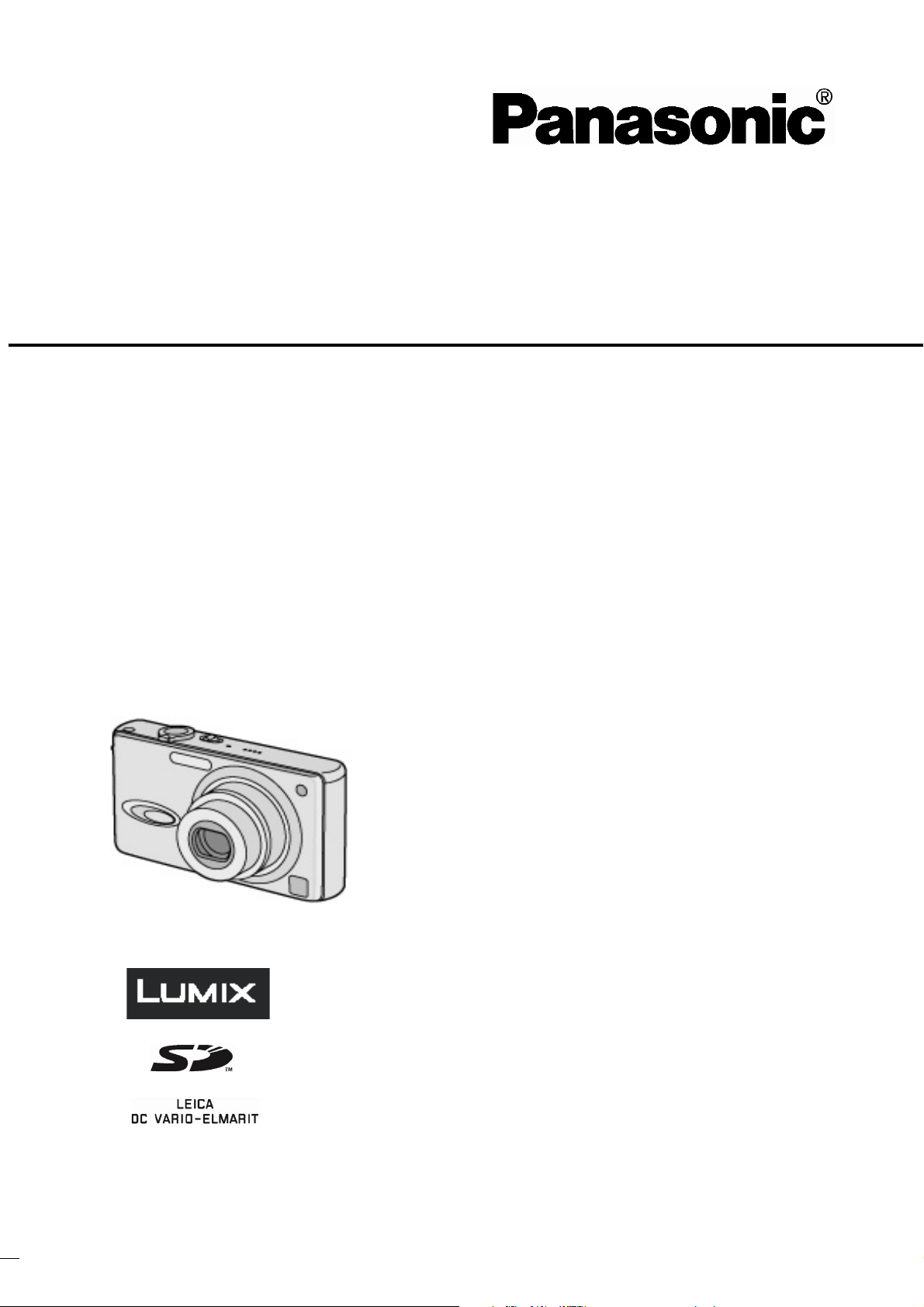
KÄYTTÖOPAS
DMC-FX9EMG
Digitaalikamera
Kaukomarkkinat Oy
Kaikki oikeudet pidätetään.
Käyttöohjeen tiedot perustuvat sen tekohetkellä oleviin
tuotetietoihin. Ominaisuus- tai varustemuutokset ovat
mahdollisia. Emme vastaa muutoksista.
1
Copyright:
Kutojantie 4
02630 ESPOO
Finland
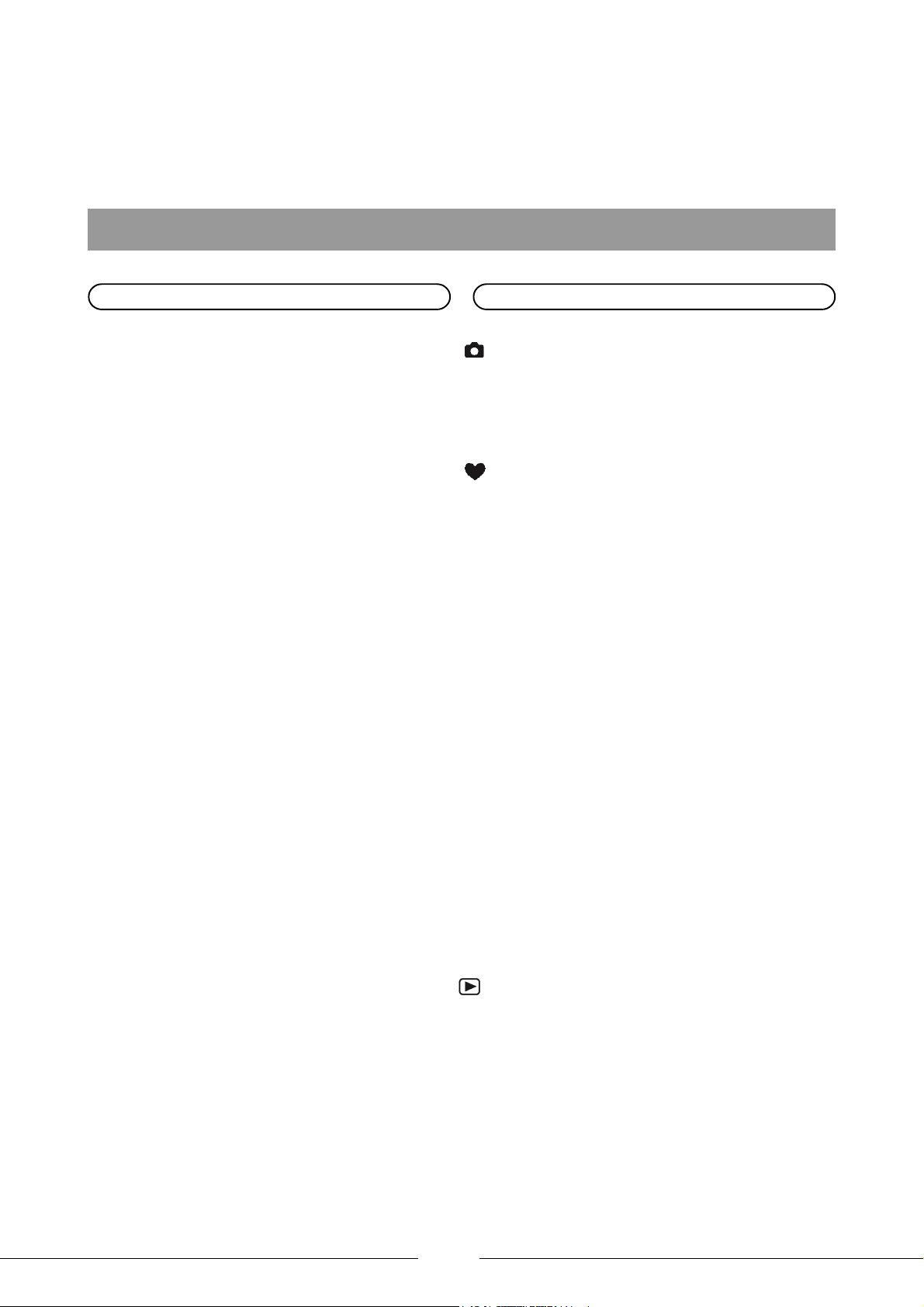
ONNITTELUT UUDEN PANASONIC-LAITTEEN OMISTAJALLE!
Kiitos, kun valitsit Panasonic-laitteen. Uskomme, että tulet olemaan tyytyväinen laitteen toimintaan.
Lue käyttöopas huolellisesti niin opit käyttämään laitteen kaikkia toimintoja. Säilytä käyttöopas.
SISÄLLYSLUETTELO
JOHDANTO
Tarvikkeet...................................................... 4
käyttöönotto .................................................. 4
Kameran rakenne ........................................... 5
Pikaohje ....................................................6
Akun lataaminen ............................................ 7
Tietoja akusta ................................................ 8
Akun varaustilan ilmaisin.............................................. 8
Käyttöaika .....................................................................8
Lataus ..........................................................................8
Akun laittaminen / poistaminen ....................... 9
Kortin laittaminen / poistaminen ...................... 9
Kortin käyttötila ............................................................ 10
SD-muistikortti (vakiovaruste)/
MultiMediaCard (lisävaruste) .......................................10
SD-muistikortti .............................................................. 10
Kuvien lukumäärä ja koko ............................................ 11
Päiväyksen ja kellon asetus ............................. 12
Ensimmäinen ajastus .....................................................12
Ajastus .......................................................................... 12
SETUP-asetusvalikko ...................................... 13
Valikon avaaminen ........................................................13
Valikkorakenne .............................................................. 14
Nestekidenäyttö ja etsin ................................. 17
Näyttötietueen valinta ................................................... 17
Helpon kuvaustilan aikana ............................................17
Kuvien ottamisen aikana ............................................... 17
Kuvien katselun aikana ................................................. 17
Nestekidenäyttö luonnonvalossa ...................................18
Tähtäysristikko ..............................................................18
Histogrammi ..................................................................18
KUVAUS
Toiminta- eli kuvaustilan valinta ....................... 19
Peruskuvaus .................................................. 20
Automaattisen tarkennuksen ja valotuksen lukitus ....... 21
Tarkennus ...................................................................... 21
Hyvä kuvausasento ........................................................21
Kameran tärähdys ..........................................................22
Kameran asennon tunnistus .......................................... 22
Valotus .......................................................................... 22
Helppo kuvaus ............................................... 23
Säädettävät asetuskohdat ...............................................23
Muut asetukset (ei voi muuttaa) ....................................23
Vastavalon korjaus ........................................................ 24
Lisätietoa ....................................................................... 24
Otetun kuvan katselu...................................... 25
Otetun kuvan poistaminen katselun yhteydessä ............25
Optinen zoomi ............................................... 26
Laajakuvavaikutelma (W) ............................................. 26
Teleobjektiivivaikutelma (T) ......................................... 26
Kameran kiinteän salamavalon käyttö .............. 27
Salaman valinta ............................................................. 27
Salaman käyttötilan valinta ........................................... 27
Salamat eri kuvaustilojen aikana ............................ 28
Salaman kantama ....................................................28
Salaman vaikutus valotusaikaan ............................. 28
Lisätietoa .......................................................................29
Itselaukaisin .................................................. 29
EXPOSURE: EV-säätö, automaattivalotuksen korjaus... 30
AUTO BRACKET: Automaattinen haarukointi ..... 30
STABILIZER: Kuvanvakain ............................... 31
Esittelytoiminto .............................................................31
Sarjakuvaus ................................................... 32
Kuvien tarkastelu ........................................... 33
Yksi kerrallaan .............................................................. 33
Pikaselaus ......................................................................33
Monikuvanäyttö (kuvaluettelo)......................... 34
Kuvan suurentaminen katselun aikana.............. 34
Kuvien poistaminen ........................................ 35
Yksittäisen kuvan poistaminen ..................................... 35
Tiettyjen kuvien poistaminen ........................................ 35
Kaikkien kuvien poistaminen ........................................ 35
2
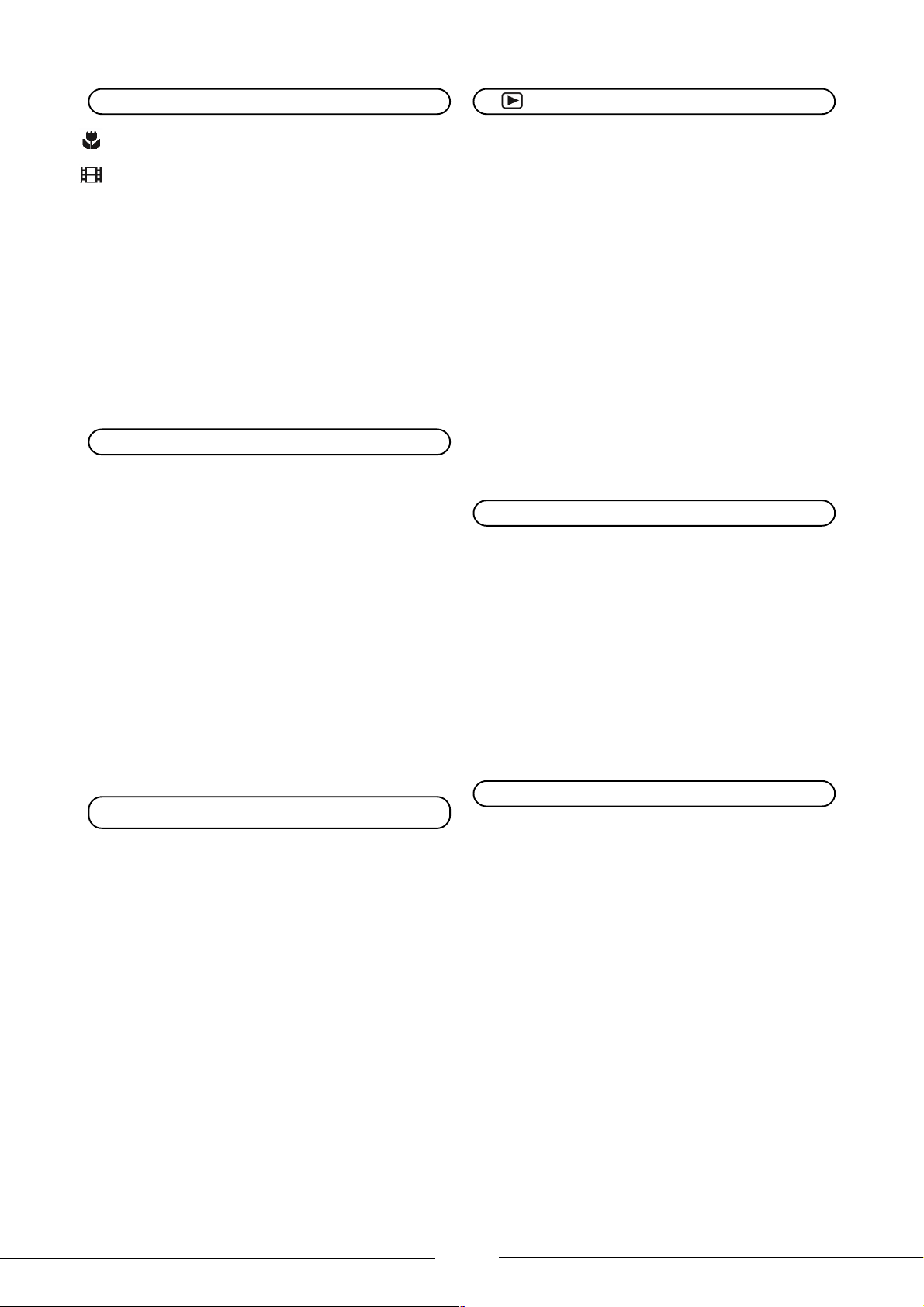
KUVAUS- ELI TOIMINTATILAT
PLAY-VALIKKO: KUVIEN KÄSITTELY
Makro- eli lähikuvaus ...................................... 36
Tarkennusetäisyys .......................................................... 36
Videokuvaus .................................................. 37
Kuvausaika (sek.) ..........................................................37
Erityiset kuvaustilat ........................................ 38
SCN
PORTRAIT - Muotokuvaus ..........................................39
SPORTS - Urheilukuvaus .............................................39
FOOD MODE - Ruokakuvaus ......................................40
SCENERY - Maisemakuvaus ....................................... 40
NIGHT PORTRAIT - Yömuotokuvaus ........................ 41
NIGHT SCENERY - Yömaisemakuvaus...................... 41
BABY - Lapsikuvaus .................................................... 42
SOFT SKIN - Pehmeä iho ............................................43
PARTY - Juhlat .............................................................43
FIREWORKS - Ilotulitus ..............................................44
SNOW - Luminen maisema .......................................... 44
SELF PORTRAIT - Oma muotokuva ...........................45
REC-VALIKKO: KUVAUSASETUKSET
Kuvausasetukset ............................................ 46
W.BALANCE: Valkotasapaino ........................... 47
AUTO - Automaattinen .................................................47
Salamakuvaus ................................................................47
WHITE SET - Asetuksen säätö ..................................... 47
WB ADJUST - Hienosäätö ........................................... 47
ISO SENSITIVITY: ISO-herkkyys ...................... 48
ASPECT RATIO: Kuvasuhde ............................. 48
PICT.SIZE: Kuvan tiedostokoon valinta ............. 49
QUALITY: Kuvan pakkauskoon valinta............... 49
AUDIO REC: Äänen tallennus [DMC-LZ2] .......... 49
AF MODE: Tarkennuspisteet ............................ 50
AF ASSIST LAMP: Tarkennuksen apuvalo .......... 50
SLOW SHUTTER: Hidas suljin .......................... 51
D.ZOOM: Digitaalinen zoomi............................ 51
COL.EFFECT: Värienhallinta ............................. 52
PICT.ADJ: Muut kuvanlaadun asetukset ............ 52
VIDEOKUVAN KATSELU / ÄÄNITIEDOSTOT
Still-kuvan ääni .................................................................... 53
Video .......................................................................... 53
Videon pikahaku eteen/taakse ............................................. 53
Videon tauko........................................................................ 53
• Tulipalo- ja sähköiskuvaaran sekä tuotetta kohtaavan muun vahingon
ja ärsyttävien toimintahäiriöiden välttämiseksi laitetta
ei saa altistaa sateelle, kosteudelle, vesipisaroille tai roiskeelle.
Samoista syistä käytä vain suositeltuja lisävarusteita.
• Älä irrota laitteen suojakuorta tai takakantta. Sisällä ei ole käyttäjän
huollettavia tai vaihdettavia osia. Mikäli laite tarvitsee huoltoa, ota
yhteys valtuutettuun huoltoliikkeeseen.
• Noudata tekijänoikeuslakia. Varmista, ettei kuvaaminen loukkaa
tekijänoikeuksia. Myös kuvaaminen omaan käyttöön saattaa olla
kiellettyä.
• Kotimaassasi myytävä malli saattaa olla hieman eri näköinen kuin
kuvissa oleva kamera.
• SD-logo on tavaramerkki.
• Kaikki nimet, yhtiönimet ja tuotemerkit ovat asianosaisten yhtiöiden
tavaramerkkejä tai rekisteröityjä tavaramerkkejä.
• Kun kytket kameran kiinni johonkin laitteeseen, varmista että pystyt
ongelmatilanteessa irrottamaan kameran helposti ja nopeasti.
• Väärin asennettu akku saattaa räjähtää. Käytä vain laitevalmistajan
suosittamaa akkua. Hävitä käytetty akku valmistajan ohjeiden mukaan.
SLIDE SHOW: Kuvien selaus automaattisesti..... 55
ROTATE DISP: Käännetyn katselu oikein........... 55
ROTATE: Kuvan kääntäminen .......................... 56
DPOF PRINT: Tulostettavien kuvien valinta ....... 57
SINGLE - Yhden kuvan tulostus .................................. 57
CANCEL - Asetusten poistaminen ............................... 57
MULTI - Monen kuvan tulostus ................................... 57
Päiväyksen tulostus ....................................................... 57
PROTECT: Kuvan suojaus ................................ 58
SINGLE - Yhden kuvan suojaus ...................................58
MULTI - Monen kuvan suojaus ....................................58
AUDIO DUB: Kuvan jälkiäänitys ....................... 59
RESIZE: Kuvan tiedostokoon muuttaminen ....... 60
TRIMMING: Kuvan rajaus................................ 61
CLEAN UP: Korttinopeuden palautus ................ 62
FORMAT: Muistikortin alustus .......................... 62
Kuvien katselu television kautta ....................... 63
Eri maiden kuvastandardit ............................................. 63
Jos televisiossa on SD-muistikorttilukija ......................63
USB-KYTKENTÄ
Valmistautuminen USB-kytkentään ................... 64
USB-KYTKENTÄ.............................................. 64
Kytkentä PC-tietokoneeseen ......................................... 65
Asetuksena PictBridge PTP .......................................... 65
Asetuksena PC .............................................................. 65
Vinkkejä ........................................................................ 65
Tiedostorakenne ............................................................ 66
Kytkentä PictBridge-tulostimeen ...................... 67
Yhden kuvan tulostus ....................................................68
DPOF-asetusten mukainen tulostus .............................. 69
DPOF-päiväys ...............................................................69
PictBridge-tulostus ........................................................69
Vinkkejä sivun asetteluun ............................................. 69
LISÄTIETOA
Nestekidenäytössä olevat kuvakkeet ................ 70
Kuvaustilan aikana (ei kuvien katselun aikana) ............70
Helpon kuvauksen aikana ............................................. 71
Kuvien katselun aikana ................................................. 71
Käyttöön liittyviä varoituksia ............................ 72
Käytä ja huolla kameraa oikein .....................................72
Tarvikkeet ......................................................................72
Muistikortti .................................................................... 72
Akku ..........................................................................72
Laturi ..........................................................................72
Käytä ja huolla kameraa oikein .....................................73
Nestekidenäyttö / etsin .................................................. 73
Linssi ..........................................................................73
Kondensaatio .................................................................73
Säilytys .......................................................................... 73
Näyttöön tulevia viestejä................................. 74
Vianmääritys.................................................. 75
Tekniset tiedot ............................................... 77
3
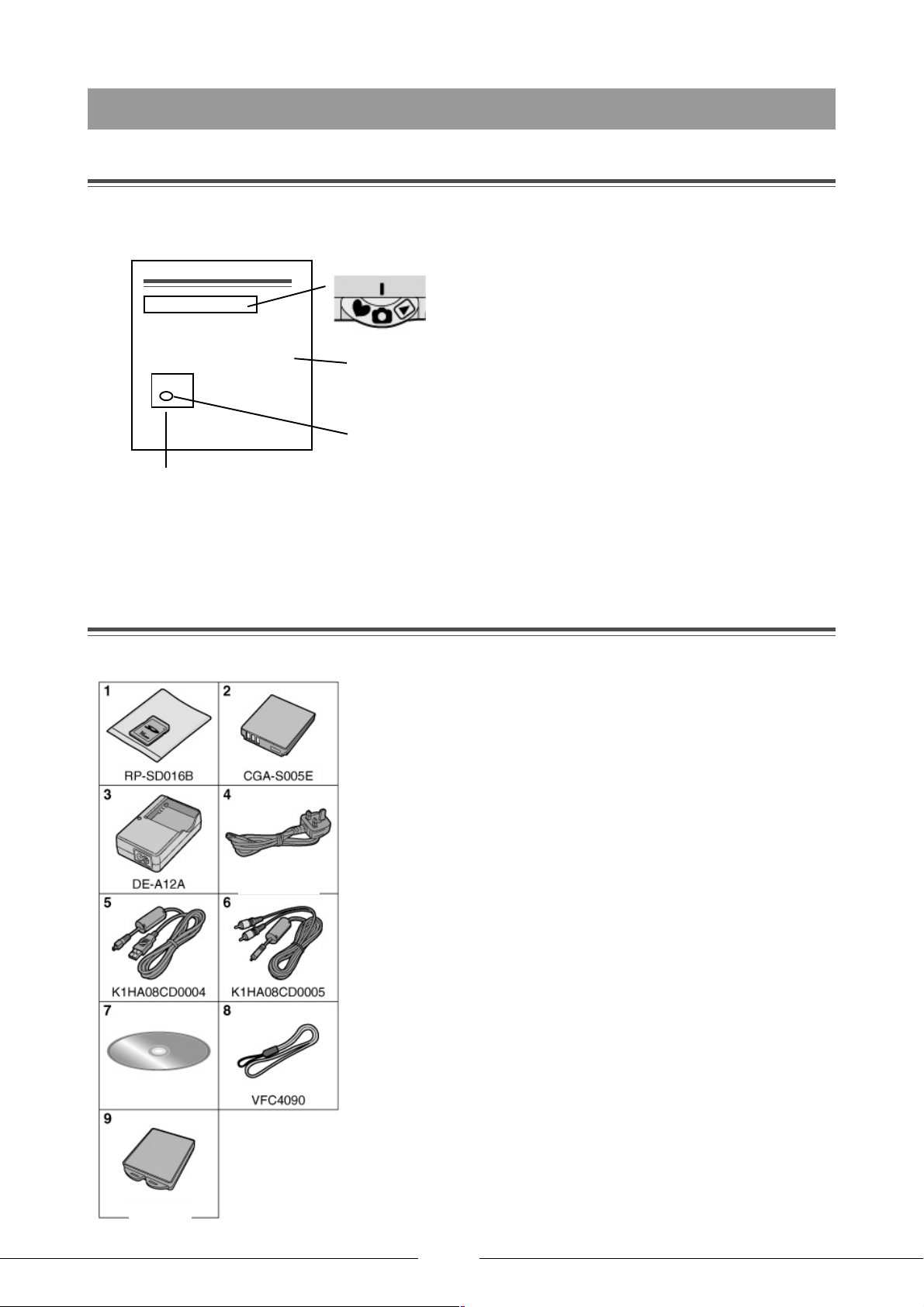
Käyttöopas
Eräitä käyttöoppaassa käytettyjä tunnuskuvia:
KÄYTTÖÖNOTTO
Haarukointi
• Akut on syytä
• Lue laturin
käyttöohjeet.
Kuvat
Kuvissa oleva kamera ja valikot eivät välttämättä
tarkalleen vastaa kotimaassasi myytävää mallia.
Vinkit
Luettelossa on kameran käyttöä ja kuvaamista helpottavia vinkkejä.
Nuolipainike
Nuoli, jota sinun tulee painaa, on kuvassa tummennettu.
Tarvikkeet
Varmista, että sait seuraavat tarvikkeet laitteen mukana:
Vakiovarusteet
1 SD-muistikortti (16 MB)
2 Akku
3 Akkulaturi
4 AC-verkkojohto
5 USB-kytkentäkaapeli
6 AV-kaapeli
7 CD-ROM
K2CQ2CA00006
8 Hihna
9 Akun suojakotelo
Toimintatilan tunnukset
Kuvattua toimintoa voi käyttää kappaleen alkuun merkittyjen
toimintatilojen aikana. Valitse kameran kuvaus- eli toimintatila
toimintatilan valitsinkiekolla.
(tekstissä “kortti” tarkoittaa tätä muistikorttia)
(tekstissä “laturi” tarkoittaa tätä akkulaturia)
VGQ8510
4
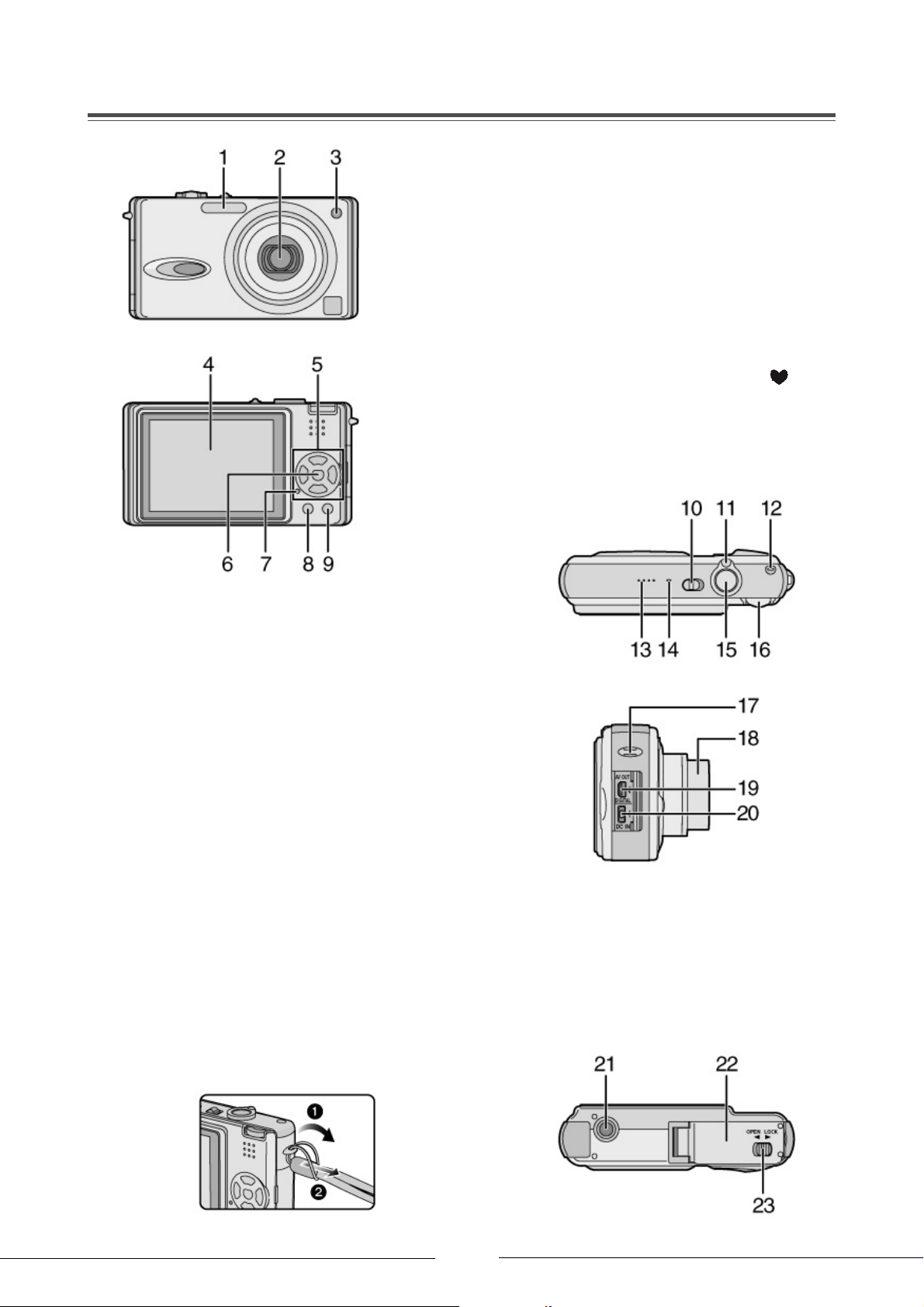
Kameran rakenne
1 Salama
2 Linssi
3 Itselaukaisimen merkkivalo
Automaattitarkennuksen apuvalo
4 Nestekidenäyttö
5 Nuolipainikkeet
W / Itselaukaisin (s. 29)
T / REV - Kuvan tarkastelu näytöllä (s. 33)
X / Salaman valinta (s. 27)
S / EXPOSURE - Valotuksen säätö (s. 30)
AUTO BRACKET - Valotuserojen haarukointi (s.30)
WB FINE ADJUST - Valkotasapainon hienosäätö(s. 47)
BACKLIGHT - Vastavalon korjaus [kuvaustila ] (s. 24)
6 MENU - Valikko
7 Virran merkkivalo
8 DISPLAY/PWR LCD -painike: näytön tietueen valinta
/ näytön valaistuspainike (s. 17)
9 Yhden kuvan / sarjakuvauksen valintapainike (s. 32)
Poistopainike
10 Kameran toimintatilan kytkin eli virtakytkin
11 Zoomi
12 Optinen kuvanvakain
13 Kaiutin
14 Mikrofoni
15 Laukaisin (suljinpainike)
16 Toimintatilan eli automaattisen kuvaustilan valitsin (s. 36)
17 Hihnan pujotusreikä
18 Objektiivi
19 AV OUT / DIGITAL -liitin
20 DC IN -liitin
Käytäthän vain Panasonic-verkkosovitinta (ks. lisävarusteluettelo).
Tämä kamera ei lataa akkua, vaikka verkkosovitin (lisävaruste) olisi kytketty siihen.
21 Jalustan kiinnityskohta
Jos kiinnität kameran jalustaan, tarkasta jalustan tukevuus.
22 Muistikorttipaikan / akkutilan suojakansi
23 Suojakannen lukitsin
5
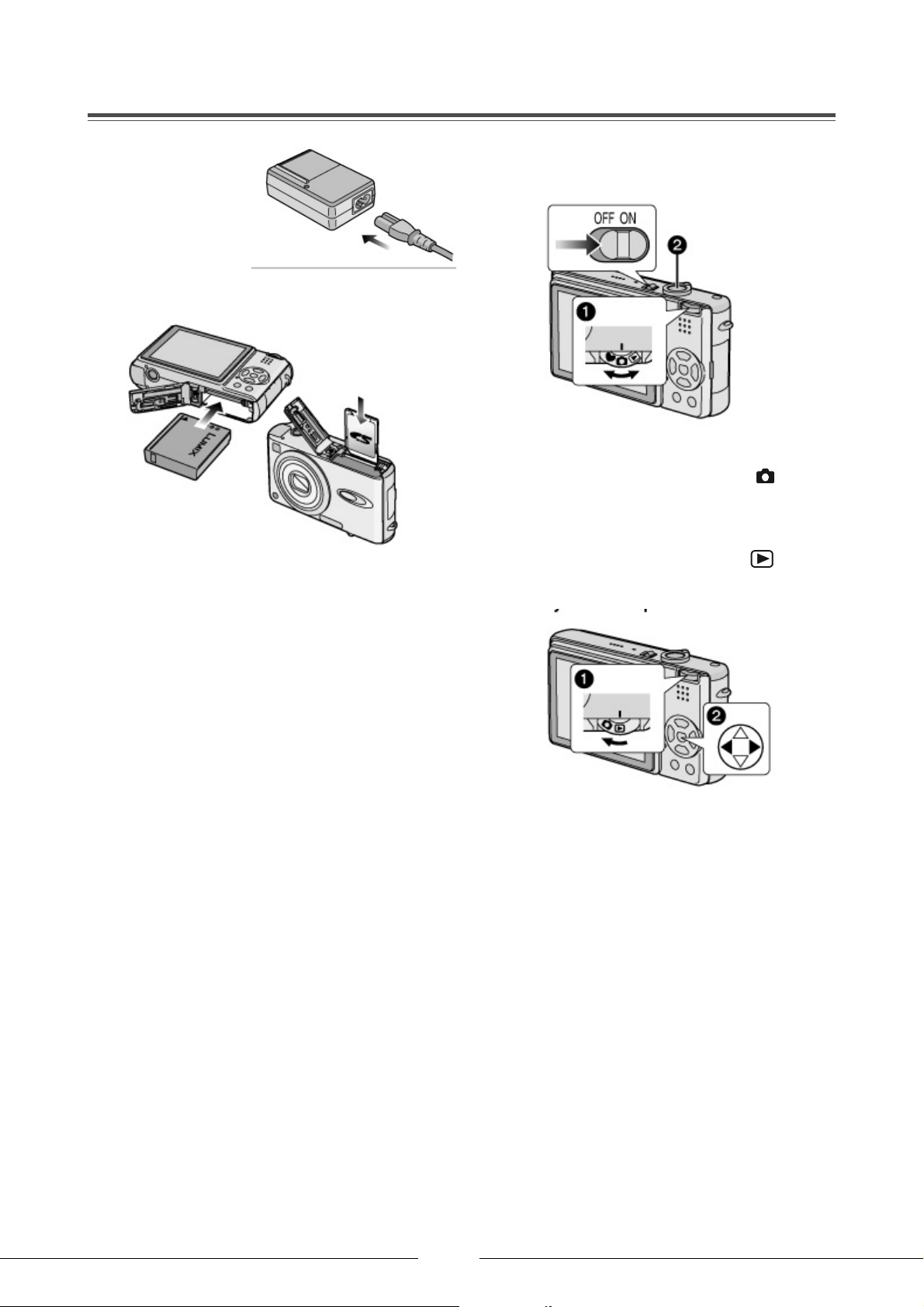
Pikaohje
1 Lataa akku (s. 7).
Akku toimitetaan
lataamattomana.
Lataa akku
ennen käyttöä.
2 Laita akku ja muistikortti kameraan (s. 9).
3 Kytke kameraan virta.
Aseta kello aikaan (s. 12).
1) Käännä toimintatilan valitsin kohtaan [
2) Ota kuva painamalla laukaisinta (s. 20).
4 1) Valitse toimintatilaksi kuvan katselu [ ].
2) Valitse katseltava kuva (s. 25).
].
6
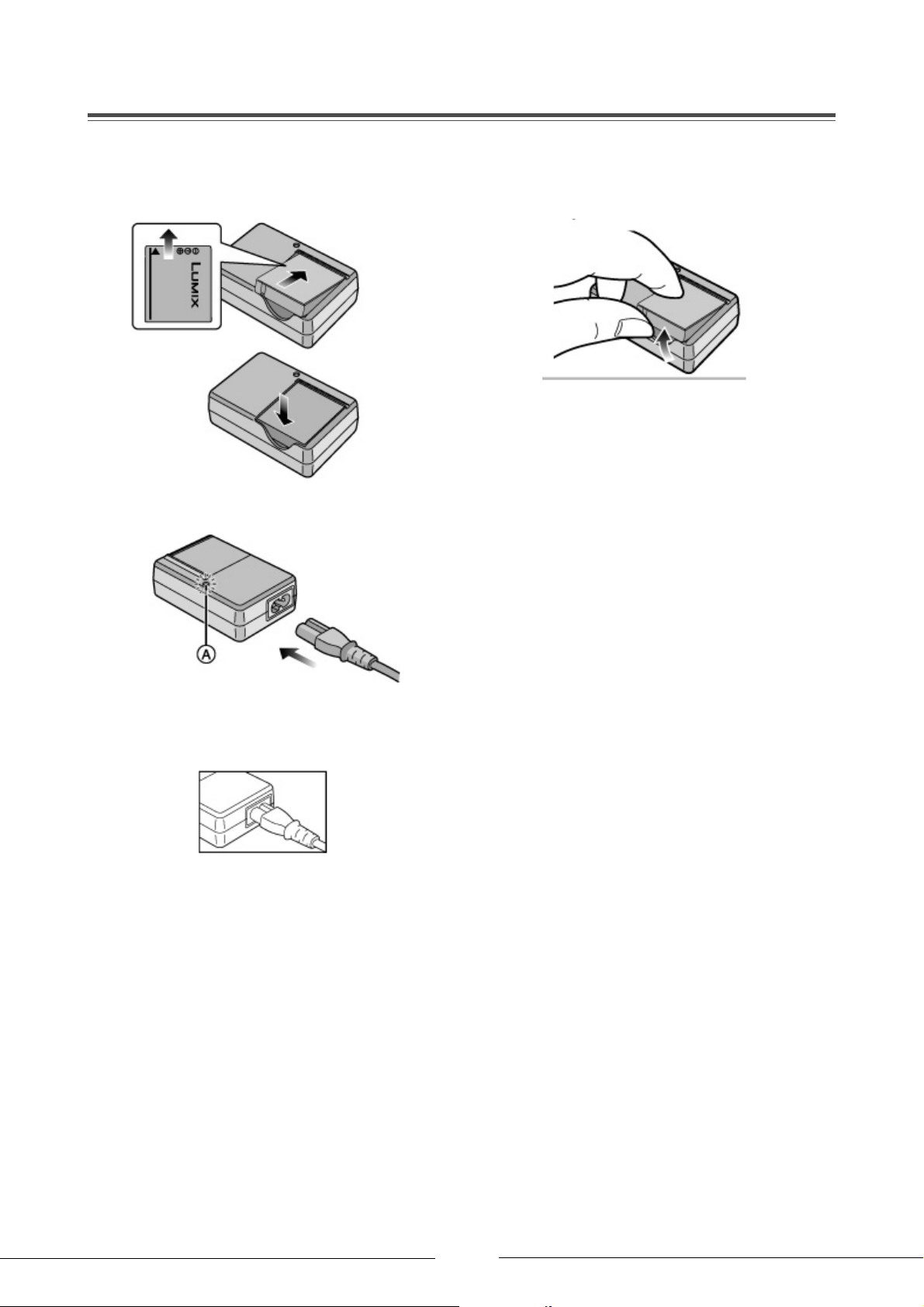
Akun lataaminen
Akku toimitetaan lataamattomana.
Lataa akku ennen käyttöä.
1 Laita akku laturiin oikein päin.
2 Kytke laturi verkkovirtaan.
3 Poista täyteen latautunut akku laturista.
• Kun akku on latautunut, irrota laturi verkkovirrasta.
• Akku lämpenee käytön/latauksen jälkeen ja latauksen aikana.
Myös kamera lämpenee käytön aikana. Se on normaalia.
• Akku tyhjenee ajan mittaan, vaikka se olisi käyttämättömänä. Lataa akku, jos se on tyhjentynyt.
• Käytä vain mukana toimitettua akkua ja laturia.
• Käytä laturia vain sisätiloissa.
• Älä pura tai muunna laturia.
• Verkkojohdon pistoke ei mene kokonaan liittimeen.
Pistoketulpan ja laturin väliin jää kuvassa näkyvä väli.
• Lataaminen alkaa, kun merkkivalo (A) muuttuu vihreäksi.
• Akku on latautunut, kun merkkivalo (A) sammuu (noin 130
minuutin kuluttua).
7
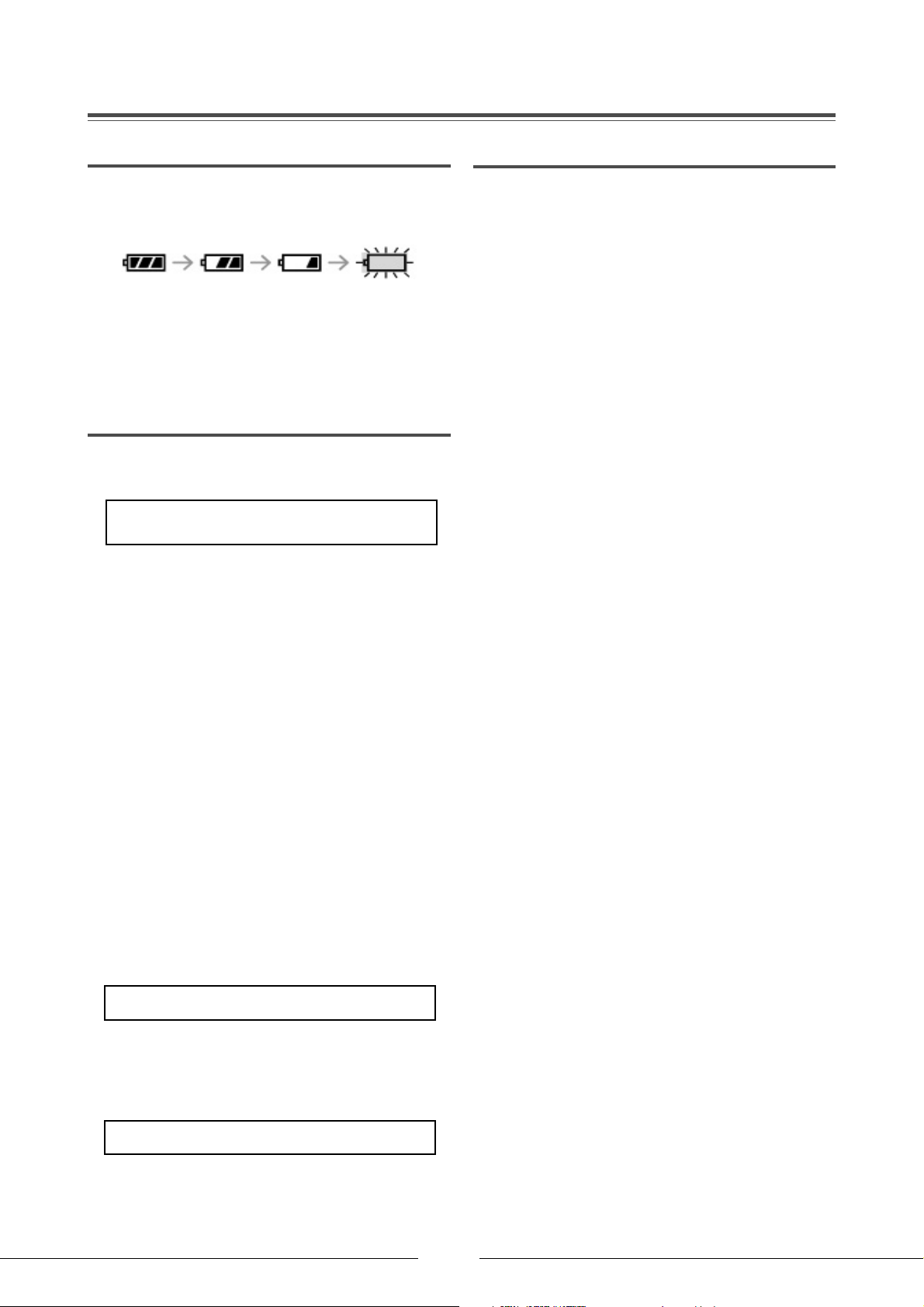
Tietoja akusta
Akun varaustilan ilmaisin
Lataus
Akun jäljellä oleva teho näkyy nestekidenäytössä olevasta
akkuilmaisimesta. Akkuilmaisin ei tule näyttöön, kun kameraan
on kytketty AC-adapteri (lisävaruste).
Riittävästi Tehoa jonkin Tehoa vähän. Vaihda akku / .
tehoa. verran. (vilkkuu) lataa akku
• Kun akkuilmaisin muuttuu punaiseksi ja vilkkuu (jos näyttö
on pois käytöstä, kameran toimintatilan merkkivalo vilkkuu):
vaihda akku / lataa akku.
Käyttöaika
CIPA-standardin mukaisten kuvien lukumäärä,
normaali kuvaustila
Kuvien lukumäärä
CIPA on Camera & Imaging Products Association,
kamera- ja kuvaustuotteiden liitto.
Mittaus suoritettu CIPA-olosuhteissa:
- lämpötila 23C, kosteus 50%, nestekidenäyttö toiminnassa*
- käytössä mukana toimitettu muistikortti (SD, 16 MB)
- käytössä mukana toimitettu akku
- kuvan otto 30 sekuntia toimintaan kytkennän jälkeen
- kuvan otto 30 sekunnin välein, salama joka toisessa
kuvassa
- zoomin aktivointi (T > W, ja päinvastoin) joka kuvaan
- kamera pois toimintatilasta 10 kuvan ottamisen jälkeen
- kamera pois toimintatilasta 10 kuvan jälkeen / kamera
jätetty toimintatilaan, kunnes akku on jäähtynyt.
Noin 300 still-kuvaa
(Noin 150 min)
Latausvirhe
• Latausvirheen aikana laturin CHARGE-merkkivalo vilkkuu
sekunnin välein. Irrota verkkojohto ja ota akku pois laturista.
Mikäli akku tai latausympäristö on liian kuuma tai kylmä,
aloita lataus vasta, kunnes lämpötila on sopiva. Mikäli
merkkivalo vilkkuu vielä latautumisen alkamisen jälkeen, ota
yhteys huoltoliikkeeseen.
• Akun käyttöikä on rajallinen, joten sen teho vähenee ajan
myötä. Kun akun käyttöikä on selvästi lyhyempi kuin
uutena, hanki uusi akku.
Latausympäristö
• Ympäristön ja akkujen lämpötilan on oltava 10-35 oC.
• Akun teho saattaa väliaikaisesti heiketä kylmässä
(esim. laskettelurinteessä/lumilautailemassa).
* Kun näyttö on valaistu PWR LCD -painikkeella (s. 18),
otettavien kuvien lukumäärä on pienempi.
Käyttöaikaan vaikuttaa kameran käyttöväli: jos kamera on
kuvauskertojen välillä käyttämättömänä, otettavien kuvien
lukumäärä on pienempi. Esim. Otat kuvia 2 minuutin välein:
kuvien määrä on noin 1/4 vähemmän (noin 75 kuvaa vähemmän) kuin silloin, jos ottaisit kuvan 30 sekunnin välein.
Kuvien katselu nestekidenäytön kautta
Katseluaika
Akun toiminta-aikaan vaikuttavat kuvaus- ja katselutilanteen
olosuhteet sekä akun varastointitapa.
Lataus
Latausaika Noin 130 minuuttia
Lisävarusteena myytävän akun (CGA-S005E) lataus- ja
toiminta-aika ovat kuten edellä. Kun lataus alkaa, laturin
merkkivalo CHARGE syttyy.
Noin 330 minuuttia
8

Akun laittaminen /
Kortin laittaminen /
poistaminen
• Kamerassa ei saa olla virtaa.
• Objektiivin on oltava kameran sisällä.
1 Liu’uta lukitsinta nuolen suuntaan.
Avaa nostamalla.
• Käytä vain alkuperäistä Panasonic-akkua (CGAS0005E).
2 Laita täyteen ladattu akku kameraan
varmasti oikein päin.
Poista akku kamerasta:
liu’uta lukitsinta (A), niin voit poistaa akun.
poistaminen
• Kamerassa ei saa olla virtaa.
• Objektiivin on oltava kameran sisällä.
1 Liu’uta lukitsinta nuolen suuntaan.
Avaa muistikorttipaikan suojakansi.
• Älä ota muistikorttia pois kamerasta silloin,
kun kamera käyttää muistikorttia
(tallentaa, lukee tai siirtää tietoa).
Kortilla olevat tiedot saattavat vahingoittua.
• Käytä mieluummin Panasonic SD Memory Card muistikorttia. Käytä joka tapauksessa aitoa
SD-korttia, jossa on SD-logo.
2 Laita kortti kameraan:
Laita muistikortti kokonaan korttipaikkaan
etikettipuoli kohti kameran etuosaa.
Työnnä muistikorttia, kunnes se napsahtaa paikalleen.
3 Sulje kansi. Työnnä kannen lukitsin kiinni
nuolen osoittamaan suuntaan.
• Jos et aio käyttää kameraa pitkään aikaan, ota akku pois.
Säilytä akku kameran mukana toimitetussa kotelossa.
• Kun täyteen ladattu akku on ollut kamerassa yli 24 tuntia,
kellonaika tallentuu kameran muistiin ja pysyy muistissa 3
kuukautta myös sen jälkeen, kun akku on poistettu kamerasta. Säilymisaika on lyhyempi, jos akku ei ollut täyteen
ladattu. Jos kellonaika on hävinnyt muistista, sinun täytyy
asettaa kello uudestaan oikeaan aikaan (s. 11).
• Älä ota akkua tai muistikorttia pois kamerasta silloin, kun
kamera käyttää muistikorttia (tallentaa, lukee tai siirtää
tietoa). Kortilla olevat tiedot saattavat vahingoittua.
• Älä ota akkua pois kamerasta, jos kamera on toimintatilassa,
koska silloin kameran asetukset eivät välttämättä tallennu
muistiin.
• Mukana toimitettu akku on tarkoitettu käytettäväksi vain
tässä kamerassa. Älä laita sitä mihinkään muuhun laitteeseen.
Poista kortti kamerasta:
Paina muistikorttia, kunnes kuuluu pieni napsahdus.
Vedä sitten kortti suoraan ulos kamerasta.
• Jos kortti ei liu’u sujuvasti paikalleen, se saattaa olla
väärin päin. Kortin asennus ei vaadi voimaa.
• Älä koske kortissa oleviin liittimiin.
• Jos kortti ei ole kunnolla paikallaan,
se saattaa mennä rikki.
3 (1) Sulje kansi.
(2) Työnnä lukitsinta nuolen osoittamaan suuntaan.
• Jos kansi ei mene kunnolla kiinni, ota kortti pois ja
laita se uudestaan paikalleen.
9
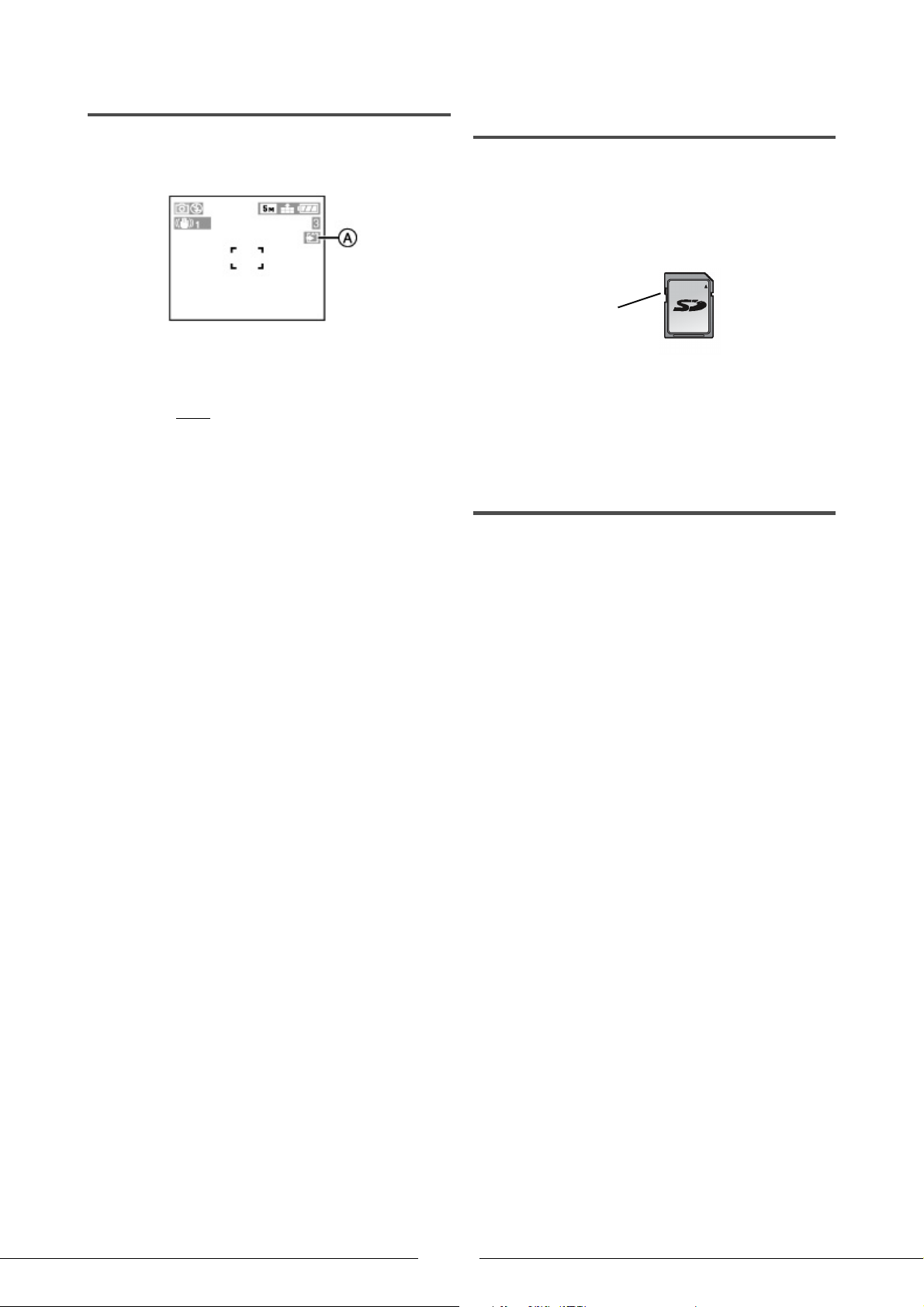
Kortin käyttötila
Kun kamera tallentaa kuvia kortille, kortin käyttötunnus (A) on
punainen.
SD-muistikortti (vakiovaruste)
MultiMediaCard (lisävaruste)
SD- ja MultiMediaCard-muistikortit ovat pieniä, kevyitä ja
laitteesta irrotettavia erillisiä muistikortteja. SD-kortti mahdollistaa erittäin nopean kuvien tallennuksen ja katselun. SDkortissa on turvalukko, joka estää kortille tallentamisen ja kortin
alustamisen eli formatoinnin. Kun turvalukko on LOCKkohdassa, kortin sisältö on suojattu.
SD-muistikortti
LOCK-lukko
Kun näytössä on kortin käyttötunnus (A), kamera lukee tai
poistaa kuvia, palauttaa korttinopeutta (s. 62) tai formatoi
korttia. Silloin
• kytkeä kamerasta virtaa
• poistaa akkua tai muistikorttia kamerasta
• ravistaa tai iskeä kameraa.
Muuten muistikortti ja kortin sisältö saattavat vahingoittua ja
kameraan saattaa tulla toimintahäiriö.
• Muistikortilla olevat kuvat kannattaa tallentaa myös tietokoneen kovalevylle, sillä muistikortilla olevat kuvat saattavat
vahingoittua tai hävitä esimerkiksi staattisen sähköpurkauksen, kameran rikkoutumisen, korttivian tai muun
syyn takia.
• Älä formatoi kameran sisäänrakennettua muistikorttia tai
irtokorttia tietokoneella. Formatoi kortit vain tässä kamerassa.
et saa:
• MultiMediaCard on hitaampi kuin SD-kortti.
MultiMediaCardin käytön aikana eräät kameran toiminnoista
saattavat tapahtua hieman hitaammin kuin teknisissä
tiedoissa on ilmoitettu.
• Säilytä muistikortti lasten ulottumattomissa.
Mm. tukehtumisvaara!
SD-muistikortti
Tässä kamerassa voit käyttää muistikortteja 8 MB - 1 GB:
8 MB, 16 MB, 32 MB, 64 MB, 128 MB,
256 MB, 512 MB, 1 GB
Tarkastathan uusimmat yhteensopivuustiedot verkkosivulta:
http://panasonic.co.jp/pavc/global/cs
(vain englanniksi)
• Kamera käyttää SD-muistikorttia, joka on formatoitu FAT12
tai FAT16, SD-muistikortin teknisten tietojen mukaan.
• Kamera ei tue videokuvausta MultiMediaCard-kortille.
10
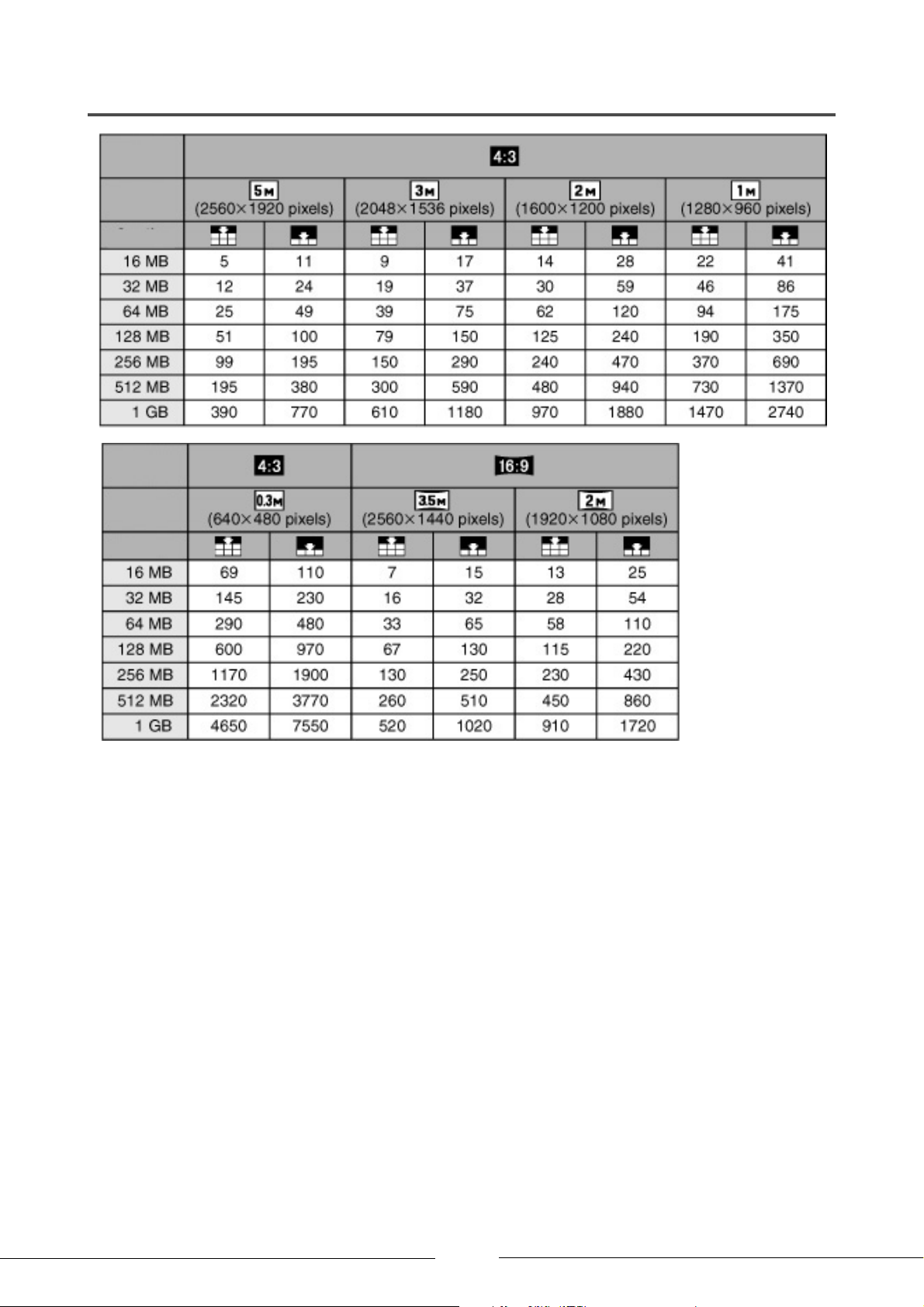
Kuvien lukumäärä ja koko
Kuvasuhde
Koko
Pikseleitä
Laatu
Kuvasuhde
Koko
Pikseleitä
Laatu
• Jos valitset ison kuvakoon, tulosteesta tulee
hyvälaatuinen. Jos valitset pienen kuvakoon,
kortille mahtuu enemmän kuvia.
• Numerot ovat arvioita. Kuvien lukumäärä riippuu
tallennustoiminnoista ja korttityypistä.
• Kuvauskohde saattaa vaikuttaa
kortille mahtuvien kuvien lukumäärään.
• Näytössä oleva tieto jäljellä olevien kuvapaikkojen
lukumäärästä on arvio.
11
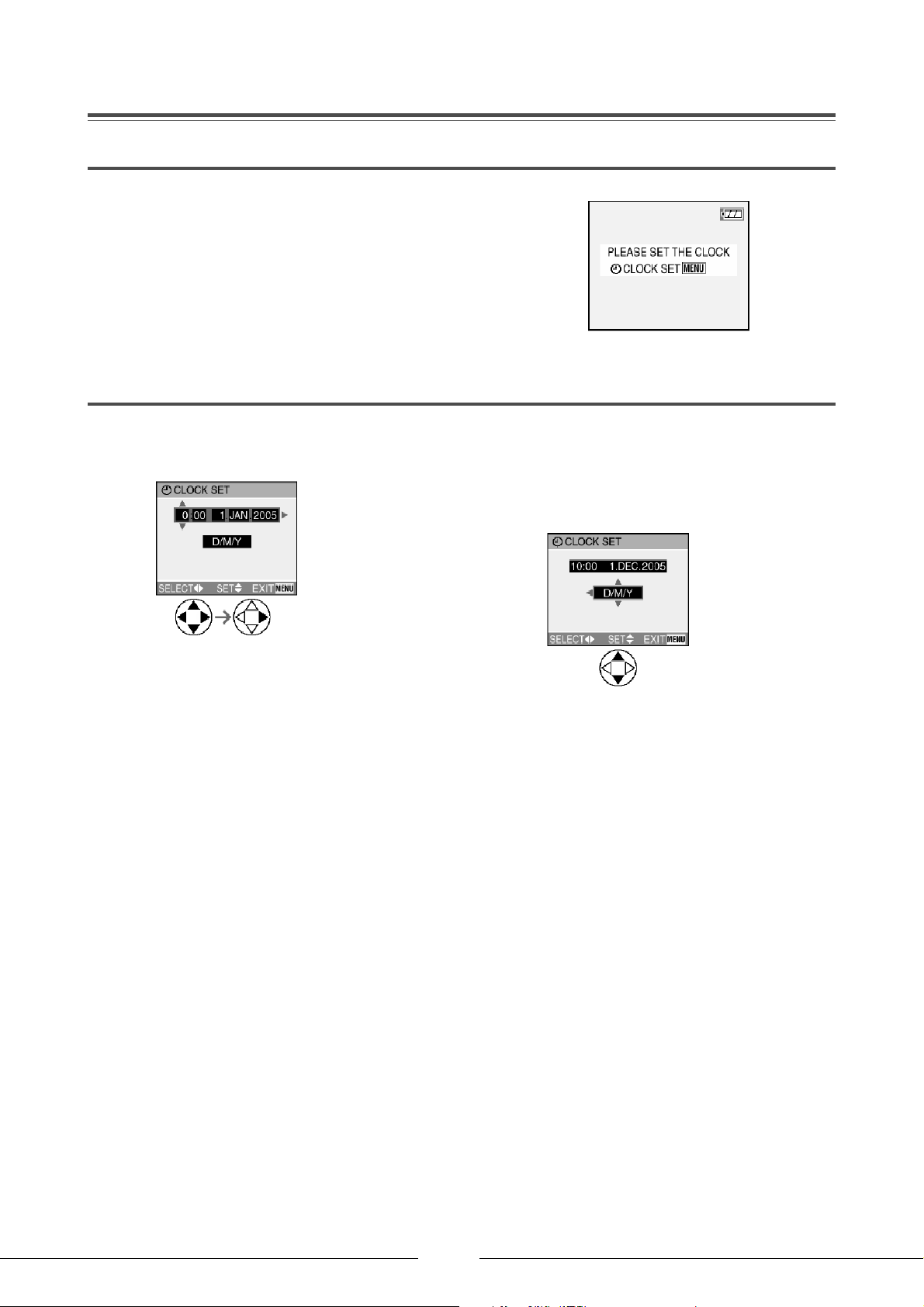
Päiväyksen ja kellon asetus
Ensimmäinen ajastus
• Kameran sisäinen kello on kytketty kuljetuksen ajaksi pois
toiminnasta. Kun kytket kameran ensimmäisen kerran
toimintatilaan, näyttöön tulee viereinen kehotus ajastaa
kello aikaan.
Paina MENU-painiketta, niin näyttöön tulee vaiheessa 1
näytetty valikkosivu (ks. alla). Valikkosivu häviää noin
viiden sekunnin kuluttua. Jos haluat palauttaa sen näkyviin,
kytke kamera uudestaan toimintatilaan ja valitse SETUPvalikosta kohta CLOCK SET.
Ajastus
1 Aseta kellonaika ja päivämäärä.
W X Valitse asetuskohta.
TS Muuta kellonaikaa / päivämäärää.
2 Valitse päiväyksen näyttötapa:
M/D/Y kuukausi / päivä / vuosi
D/M/Y päivä / kuukausi / vuosi
Y/M/D vuosi / kuukausi / päivä.
• Sulje valikko painamalla kaksi kertaa MENU.
• Sammuta kamera ja kytke se takaisin toimintatilaan.
Tarkasta, että kellonaika ja päiväys ovat oikein.
• Kun täyteen ladattu akku on ollut kamerassa 24 tuntia,
kellonaika tallentuu kameran muistiin ja pysyy muistissa
3 kuukautta sen jälkeen, kun akku on poistettu kamerasta.
Säilymisaika on lyhyempi, jos akku ei ollut täyteen ladattu.
Jos kellonaika on hävinnyt muistista, sinun täytyy asettaa
kello uudestaan oikeaan aikaan (s. 12).
• Vuosiluvuksi voit valita 2000-2099.
Kello käyttää 24-tunnin laskuria.
• Jos et ota päivyriä käyttöön, päiväystä ei voi tulostaa kuviin
valokuvausliikkeen digitaalitulostimilla.
• Lisätietoja päivämäärän tulostamisesta (s. 69).
12
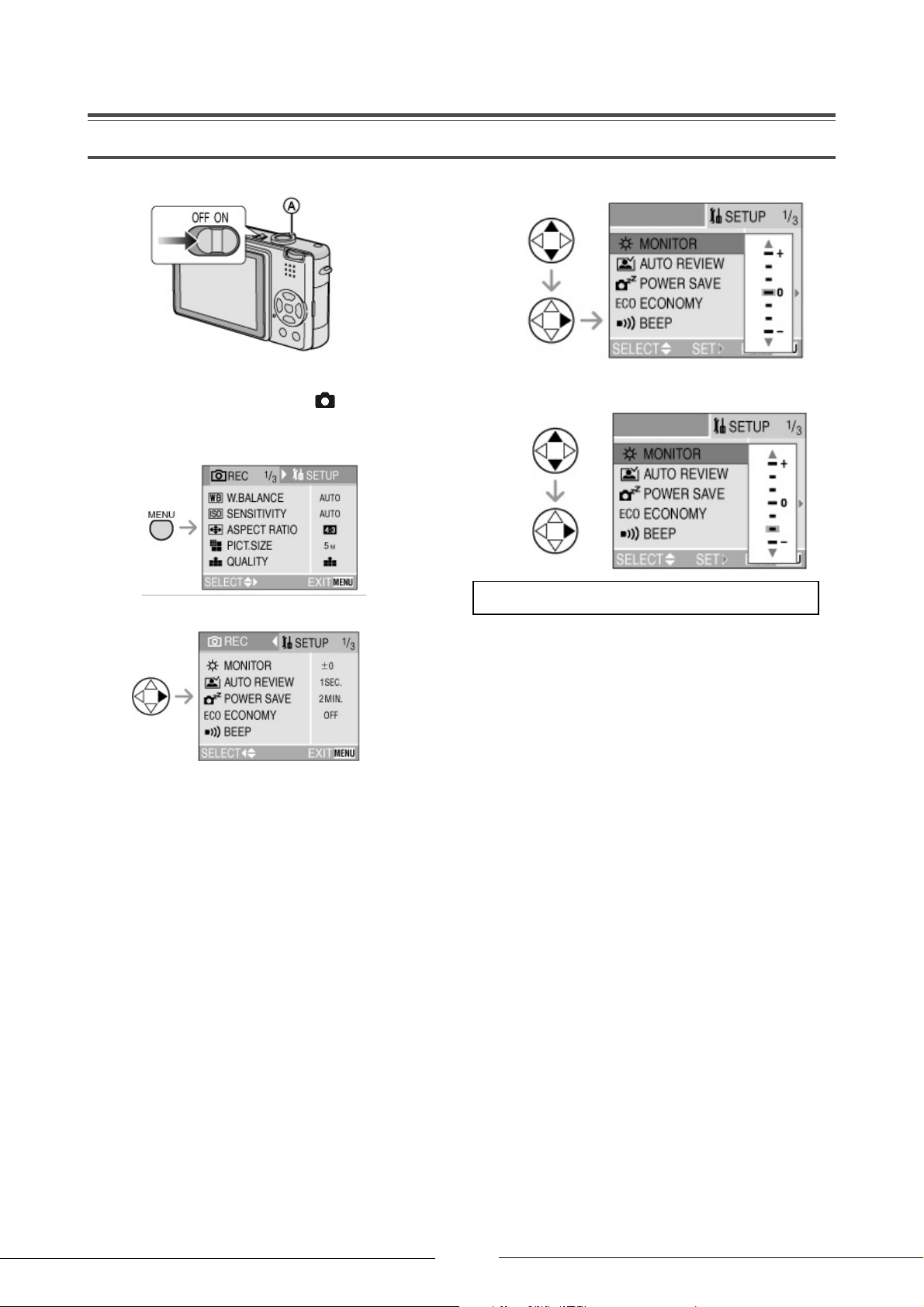
SETUP-asetusvalikko
Valikon avaaminen
1 Kytke kamera toimintatilaan. 4 Valitse asetus, jota haluat muuttaa.
• Valikko on hieman erilainen eri kuvaustilojen aikana.
Tällä sivulla toimintatilana on [
2 Paina MENU-painiketta.
].
5 Muuta asetuksen arvoa.
3 Valitse nuolipainikkeella SETUP-painiketta.
• Valitse seuraava valikkosivu kääntämällä kameran
zoomia (A) kohti T-merkkiä (edellinen sivu > kohti Wmerkkiä).
• Vahvista uusi asetus painamalla nuolipainiketta X.
• Sulje valikko painamalla MENU-painiketta.
Jos valitsinkiekko on jonkin kuvaustilan kohdalla,
voit vaihtoehtoisesti sulkea valikon painamalla
laukaisimen puoliväliin.
13
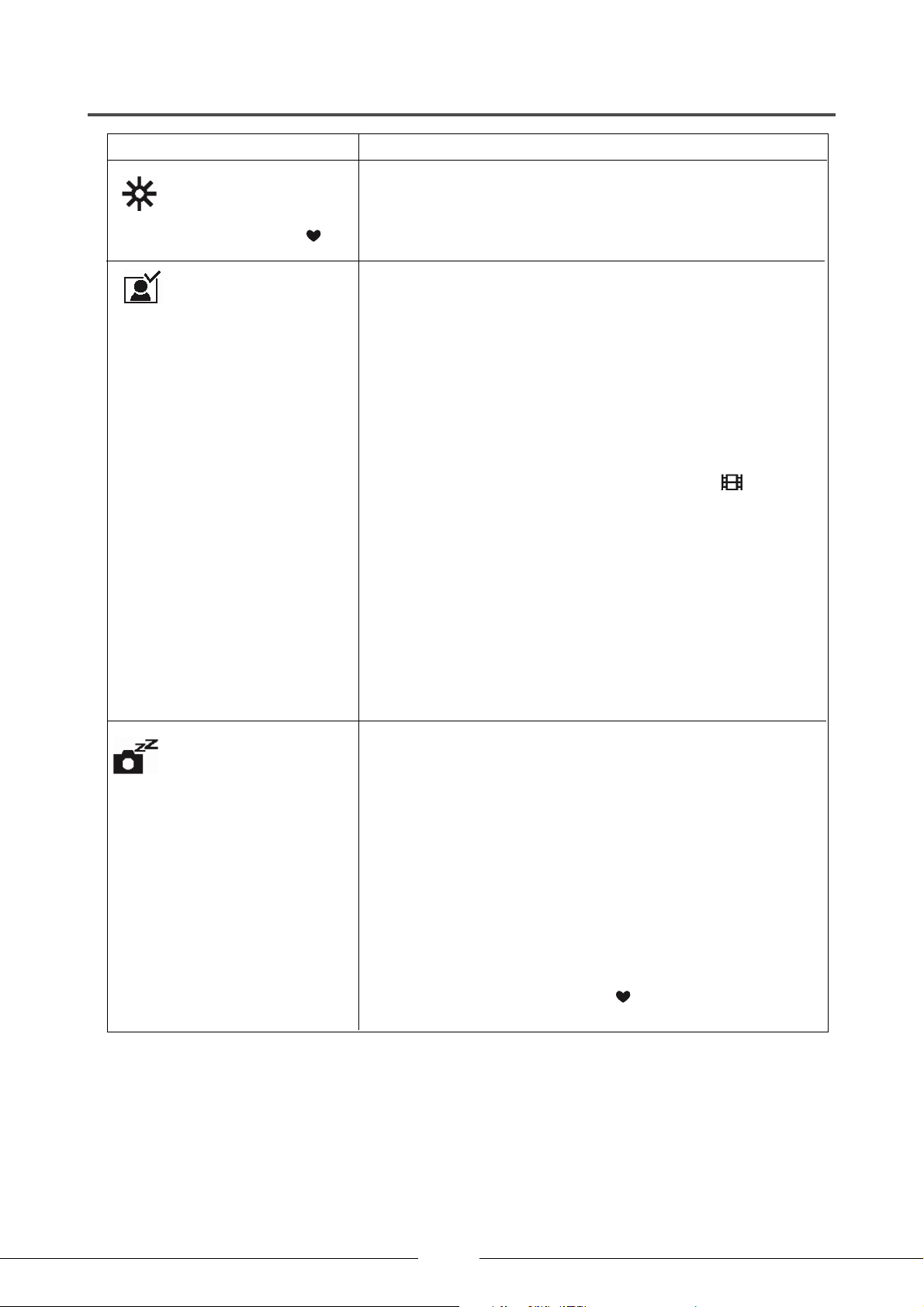
Valikkorakenne
Valikkokohta Toiminto
MONITOR
Asetus vaikuttaa myös helpon
kuvaustilan aikana [ ].
AUTO REVIEW
Nestekidenäytön kirkkauden säätö. 7 vaihtoehtoa.
Otetun kuvan katselu näytössä.
OFF Viimeksi otettu kuva ei tule automaattisesti näyttöön.
1SEC Viimeksi otettu kuva näkyy näytössä n. 1 sekunnin ajan.
3SEC Viimeksi otettu kuva näkyy näytössä n. 3 sekunnin ajan.
ZOOM Viimeksi otettu kuva näkyy näytössä n. 1 sekunnin ajan.
Sitten se näkyy 4-kertaiseksi suurennettuna n. 1 sekunnin ajan.
Toiminnosta on hyötyä, jos haluat varmistua tarkennuksen
laadusta. Sarjakuvauksen, automaattihaarukoinnin ja kuvan +
äänitallennuksen jälkeen kuva tulee näyttöön, mutta ei suurene.
• Kuva ei tule näyttöön, jos kuvaustilana on videokuvaus .
• Asetus ei vaikuta, vaan kuva tulee aina suurenematta näkyviin,
jos otat kuvia seuraavien toimintatilojen aikana:
- automaattihaarukointi
- mikä tahansa sarjakuvausnopeus.
• Asetus ei vaikuta, vaan kuva tulee aina suurenematta näkyviin,
jos otat kuvia seuraavien toimintatilojen aikana:
- otat kuvan ja tallennat siihen liittyvän äänitiedoston.
• Asetus ei vaikuta näiden kuvaustilojen aikana:
- automaattinen haarukointi
- sarjakuvaus
- videokuvaus
- SCN-kuvaustila SELF PORTRAIT
- asetuskohdassa [AUDIO REC] on asetus [ON].
POWER SAVE
Virransäästötoiminto
1 MIN Kamera kytkeytyy pois toiminnasta, jos sen toimintoja ei ole
2 MIN käytetty X minuuttiin.
5 MIN
10 MIN
OFF Virransäästötoiminto ei aktivoidu.
• Kytke kamera pois virransäästötilasta näin: paina laukaisin puoliväliin,
tai kytke kamerasta virta hetkeksi pois.
• Toiminnolla ei ole vaikutusta, jos kytkettynä on verkkolaite (lisävaruste),
kamera on kytketty tietokoneeseen tai tulostimeen, kamera tallentaa
videokuvaa, kameralla katsellaan aiemmin tallennettua videokuvaa tai
kamera selaa kuvia (Slide Show).
• ECO-asetuksen ja helpon kuvaustilan aikana asetuksena on aina
2MIN.
14
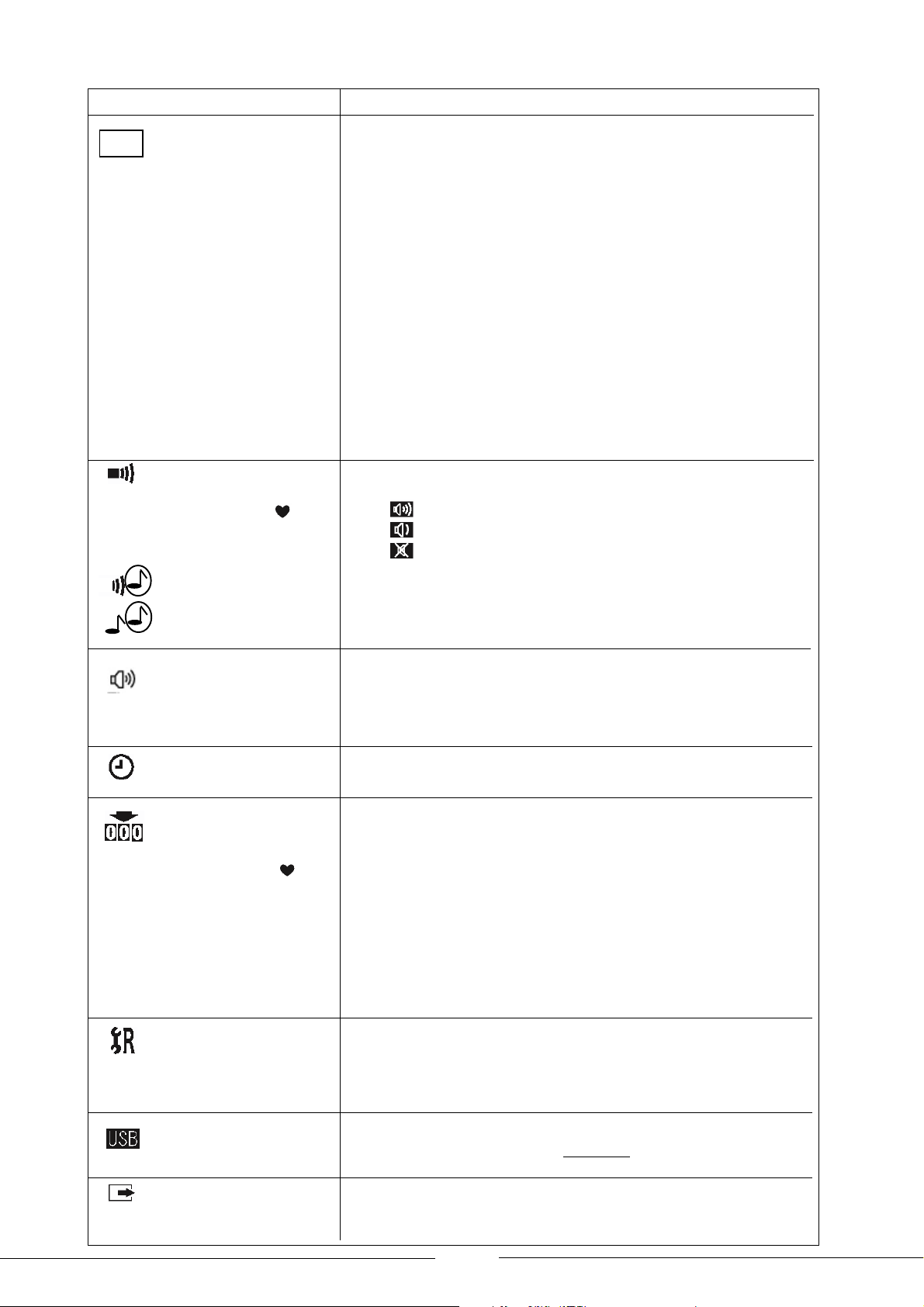
Valikkokohta Toiminto
ECO
ECONOMY
BEEP
Asetus vaikuttaa myös helpon
kuvaustilan aikana [ ].
BEEP LEVEL
Nestekidenäytön säästötoiminto
Nestekidenäyttö on himmeämpi, ja akun säästämiseksi kamera sammuttaa
nestekidenäytön automaattisesti, jos et ota kuvia, vaikka käytössä on jokin
kuvaustila. Nestekidenäyttö palautuu toimintaan, kun painat mitä tahansa
painiketta.
LEVEL 1 Nestekidenäyttö kytkeytyy pois päältä, kun kamera on ollut
kuvaustilan aikana käyttämättömänä 15 sekuntia.
LEVEL 2 Nestekidenäyttö kytkeytyy pois päältä, kun kamera on ollut
kuvaustilan aikana käyttämättömänä 15 sekuntia
tai kun kameraa ei ole käytetty 5 sekuntiin kuvan ottamisen jälkeen.
OFF Nestekidenäyttö ei sammu lainkaan.
• Näyttö sammuu salaman latautumisen ajaksi.
• Virran merkkivalo syttyy, kun nestekidenäyttö on sammunut.
• Säästötoiminnon aikana kohtaan POWER SAVE valikoituu asetus 2MIN.
• Kamera ei käytä tätä toimintoa, jos verkkolaite (lisävaruste) on kytkettynä kameraan,
näytössä on valikko, käytössä on itselaukaisin tai kuvaat videokuvaa.
• Näyttö ei himmene, jos valaiset näytön painamalla PWR LCD-painiketta.
Toimintojen käynnistymiseen liittyvä äänimerkki.
Kovat äänet.
Hiljaiset äänet.
Ei ääntä.
BEEP TONE
SHUTTER
VOLUME
CLOCK SET
NO.RESET
Asetus vaikuttaa myös helpon
kuvaustilan aikana [ ].
Merkkiääni. Kolme vaihtoehtoa 1, 2 ja 3.
Sulkimen ääni. Kolme vaihtoehtoa 1, 2 ja 3.
Äänenvoimakkuus.
Kaiuttimien äänenvoimakkuudessa on 7 vaihtoehtoa: LEVEL 0-6.
• Kun kamera on kytkettynä televisioon, asetus ei vaikuta television
kaiuttimien äänenvoimakkuuteen.
Kellon ja päiväyksen asetus (s. 12).
Kuvalaskurin (tiedostonumeroiden) resetointi (s. 66).
Asetus nollaa kuvalaskurin. Valitse tämä, jos haluat seuraavaksi otettavien
kuvien numeroinnin alkavan alusta (0001). Kamera päivittää myös
kansionumeroinnin.
• Kansiot voidaan numeroida 100-999. Kun kansioita on 999, resetointi
ei enää onnistu. Tallenna kuvat esimerkiksi tietokoneeseen ja formatoi
muistikortti tässä kamerassa.
• Jos haluat kansioiden numeroinnin alkavat numerosta 100, formatoi
muistikortti ensin ja avaa sen jälkeen tämä asetuskohta. Resetoi
tiedostonumerot. Sen jälkeen näyttöön tulee kansionumeroiden
resetointimahdollisuus. Valitse [YES] - kyllä.
RESET
USB MODE
VIDEO OUT
Asetuskohta näkyvissä
vain kuvien
katselutilan aikana.
Kameran perusasetuksien palautus REC- tai SETUP-valikkoon.
• SETUP-resetoinnin myötä perusarvo palautuu myös SCN-kuvaustilan
BABY asetuskohtaan BIRTHDAY ja PLAY-valikon kohtaan ROTATE
DISP (> ON).
• Perusarvo ei palaudu seuraaviin kohtiin: kansiolaskuri, kellonasetus.
USB-portin käyttötila.
• Valitse tämä toiminto käyttöön ennen kuin kytket kameran
tietokoneeseen tai tulostimeen (s. 64 >).
NTSC Kamerasta eteenpäin lähtevä kuva on NTSC-standardin mukainen.
PAL Kamerasta eteenpäin lähtevä kuva on PAL-standardin mukainen
(s. 63).
15
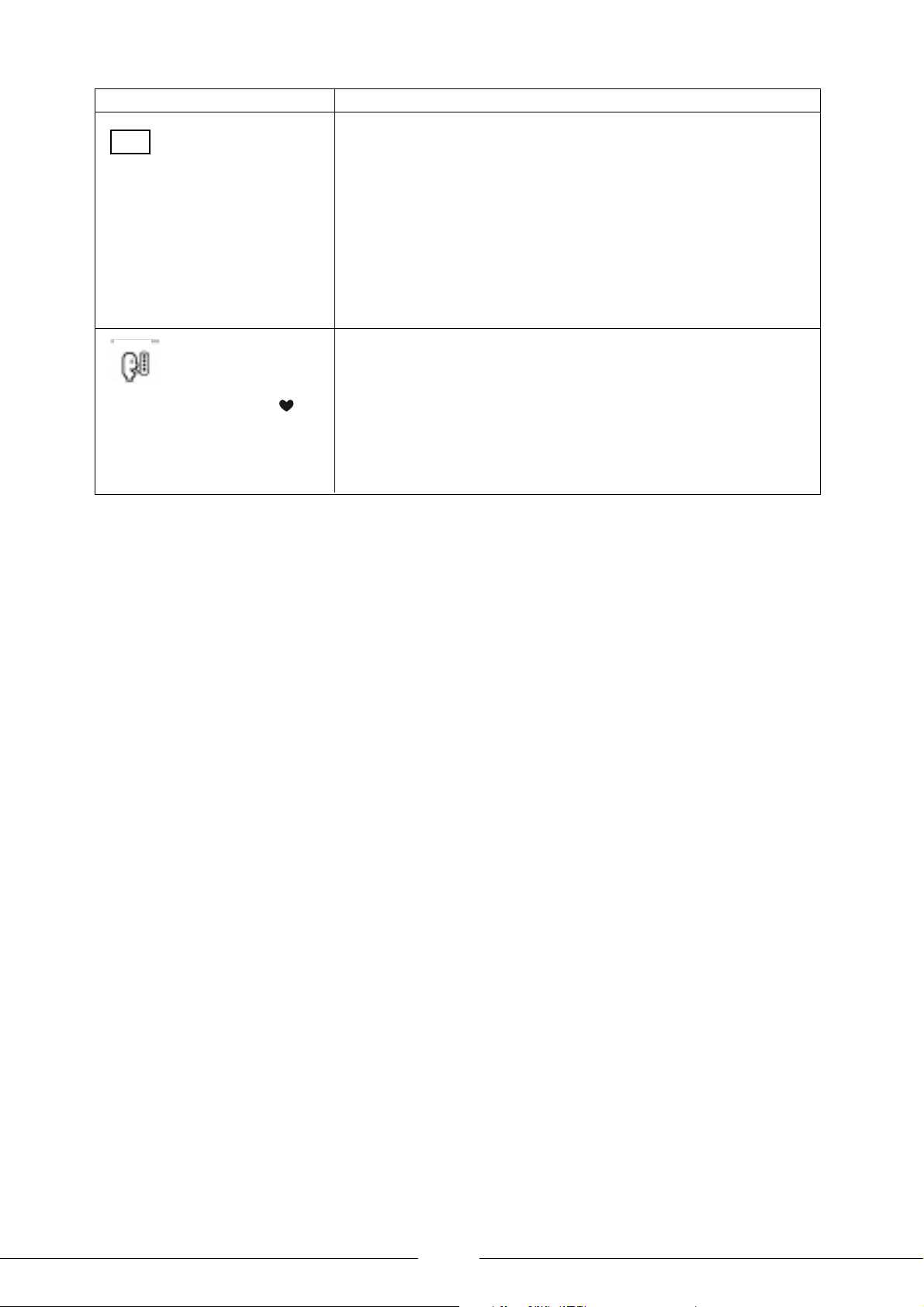
Valikkokohta Toiminto
SCN
SCENE MENU
LANGUAGE
Asetus vaikuttaa myös helpon
kuvaustilan aikana [ ].
SCENE-kuvaustilavaihtoehtojen valikon näkyvyys.
AUTO Kuvaustilojen valikko tulee näkyviin aina, kun käännät
kuvaustilavalitsimen asentoon [SCN].
Valitse haluamasi kuvaustila valikosta.
OFF Kuvaustilavalikko ei tule näkyviin, kun käännät
kuvaustilavalitsimen asentoon [SCN]. Kamera
valitsee viimeksi käytetyn kuvaustilan. Voit muuttaa kuvaustilaa: avaa valikko painamalla MENU ja valitse haluamasi
kuvaustila valikosta.
Nestekidenäyttöön tulevien valikoiden kieli.
Valitse kieli nuolipainikkeella (TS) ja vahvista sen käyttöönotto painamalla (X).
ENGLISH, DEUTSCH, FRANCAIS, ESPANOL, ITALIANO, [japani].
• Jos valitset vahingossa väärän kielen,
valitse valikon LANGUAGE-kuvake ja valitse oikea kieli.
16
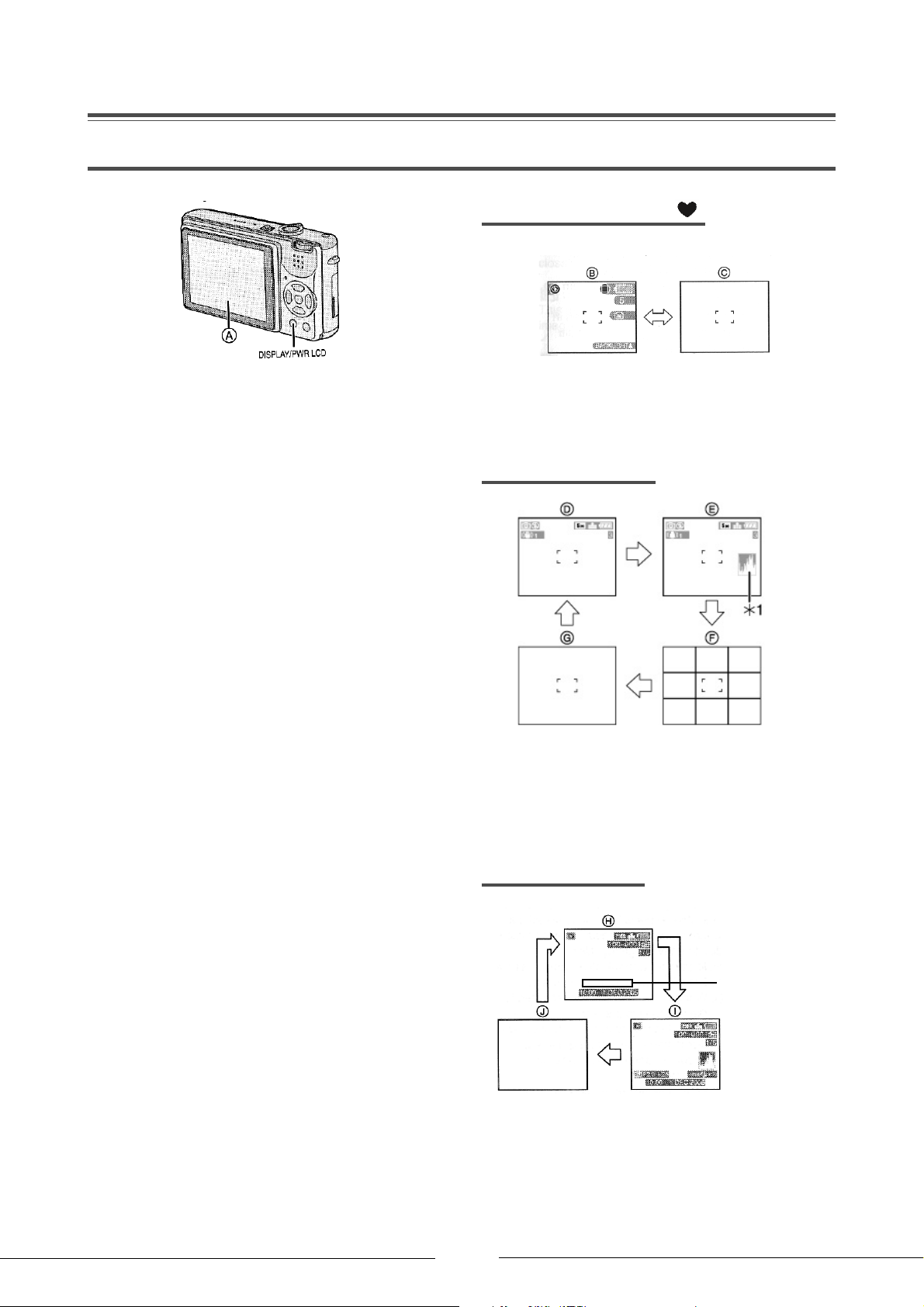
Nestekidenäyttö ja etsin
Näyttötietueen valinta
Helpon kuvaustilan aikana [ ]
(A) Nestekidenäyttö (LCD)
1 Näyttötietueen valinta
Valitse näyttötietue painelemalla DISPLAY-painiketta.
Tietue vaihtuu joka painalluksella.
• Tietuetta ei voi vaihtaa,
jos näytössä on asetusvalikko.
• Kun näytössä on monikuvanäyttö (s. 34) tai
suurennettu kuva (s. 34), DISPLAY-painike kytkee
tietueet käyttöön/pois.
(B) Normaali tietue
(C) Ei näyttötietueita
Kuvien ottamisen aikana
(D) Normaali tietue
(E) Tietue + histogrammi
(F) Ei tietuetta (ristikko)
(G) Ei näyttötietueita
* Histogrammi
Kuvien katselun aikana
(H) Normaali tietue
(I) Tietue + tallennustiedot + histogrammi
(J) Ei näyttötietueita
*2 Näkyvissä, kun SCN-asetuksena on BABY, ja
käytössä on asetus [WITH AGE] (s. 42).
17
*2
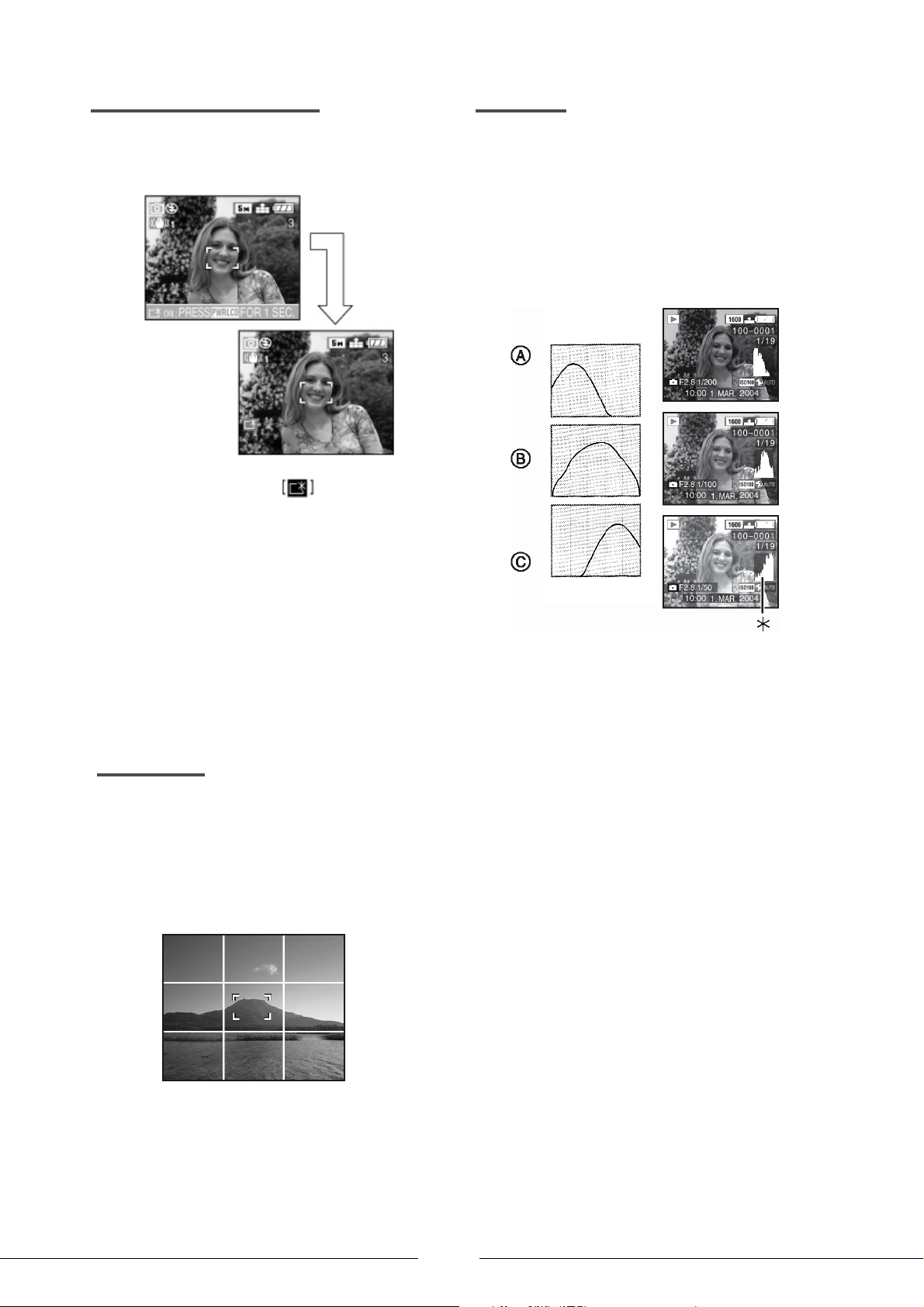
Nestekidenäyttö luonnonvalossa
Histogrammi
Kun painat PWR LCD -painiketta yhden sekunnin ajan, näyttö
kirkastuu. Silloin sitä on helpompi tarkastella ulkona kirkkaassa päivänvalossa.
• Näyttöön tulee tunnuskuva
• Kuvien ottamisen aikana nestekidenäyttö palautuu
normaaliksi 30 sekuntia PWR LCD -painikkeen
painamisen jälkeen. Näyttö kirkastuu uudestaan,
kun painat mitä tahansa painiketta.
• Voit palauttaa normaalin kirkkauden painamalla
PWR LCD -painiketta 1 sekunnin ajan.
• Toiminnon aikana näytön kirkkaus ja värit ovat tavallista
voimakkaampia, joten ne eivät välttämättä vastaa kohteen
todellista valoisuutta ja väriä. Toiminto ei kuitenkaan
vaikuta tallentuvan kuvan väreihin tai kirkkauteen.
.
• Histogrammi on käyrämäinen kuvaaja,
joka näyttää kuvan valotusasteen.
• Vaaka-akselilla on kirkkaus (musta <> valkoinen).
• Pystyakselilla on pikselien lukumäärä tietyllä kirkkaudella.
• Toiminto on erityisen kätevä, jos voit säätää aukkoa ja
valotusaikaa (etenkin epätasaisessa valaistuksessa, jolloin
automaattivalotuksella on vaikea saada hyvää tulosta).
Histogrammin avulla saat kameran parhaat ominaisuudet
esiin.
(A)
Kun käyrä on vasemmalla, kuva on alivalottunut.
(B)
Kun käyrä on tasaisesti keskellä, valotus riittää ja
kuvan kirkkaus on tasapainossa.
(C)
Kun käyrä on oikealle, kuva on ylivalottunut.
Tähtäysristikko
Sopusuhtaisten kuvien ottaminen on helppoa, kun käytät
apunasi kameran tähtäysristikkoa. Aseta kuvauskohteessa
oleva pysty- tai vaakalinja ristikon pysty- tai vaakaviivan
kohdalle tai käännä kameraa, kunnes vaakaviiva on horisontin
suuntaisesti. Lisäksi voit ristikon avulla tarkastella kuvauskohteessa olevia elementtejä, niiden kokoeroja ja sijoittumista
kuvaan. Se helpottaa kuvan sommittelua.
* Histogrammi
• Histogrammi on oranssi, jos otetun kuvan valotusarvot ja
histogrammin arvot eivät täsmää. Näin käy, jos kuvaat
salamalla tai hämärässä.
• Histogrammia ei saa näkyviin seuraavien toimintojen aikana:
helppo kuvaustila, videokuvaus, monikuvanäyttö,
suurennettu kuva (s. 34).
• Kuvauksen aikana näkyvä histogrammi perustuu
lukuarvojen arvioihin.
• Kuvauksen ja kuvien katselun aikana histogrammi
ei välttämättä ole samanlainen.
• Kameran histogrammi näyttää eri arvot kuin tietokoneen
kuvankäsittelyohjelman histogrammi.
18
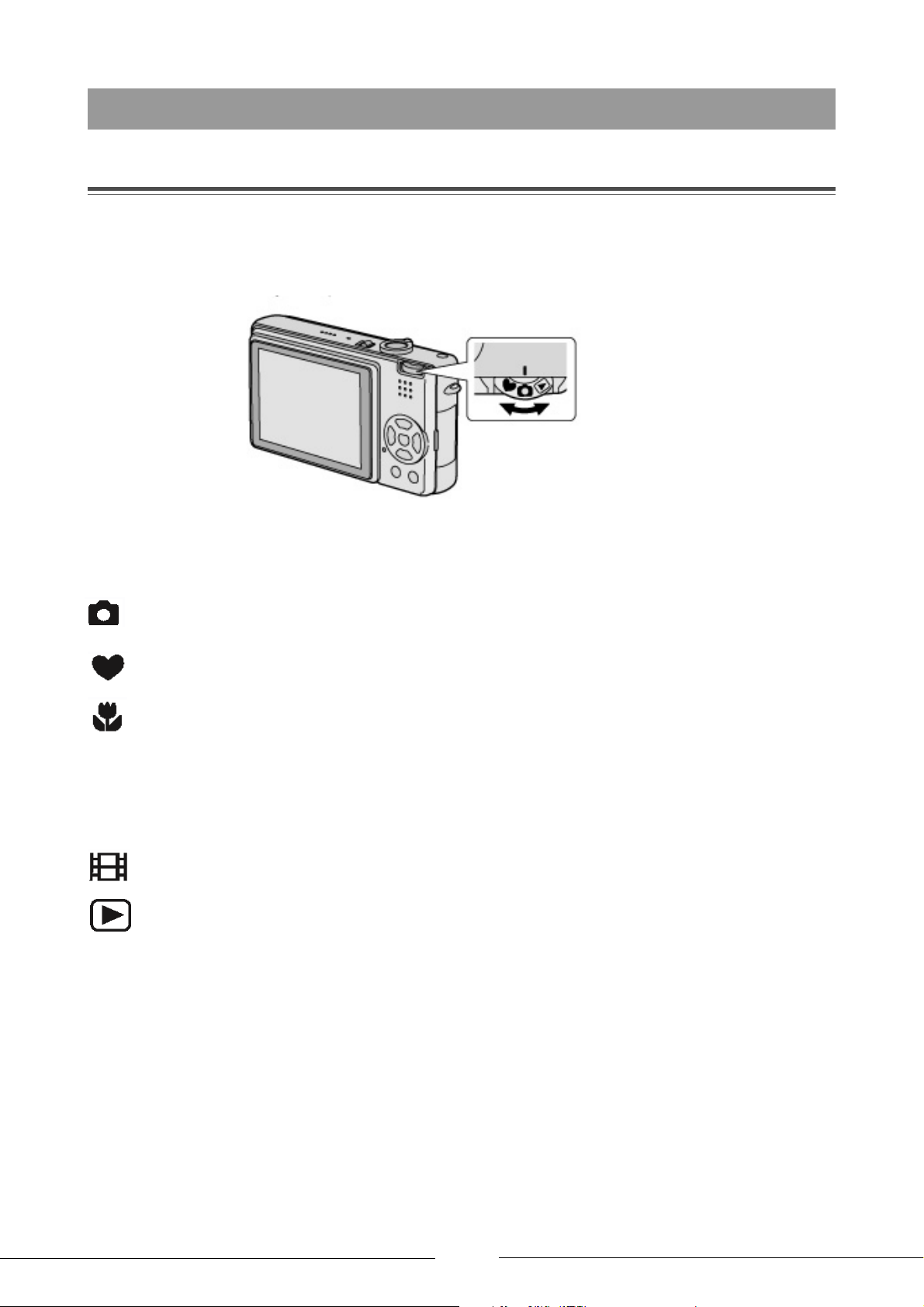
KUVAUS
Toiminta- eli kuvaustilan valinta
• Automaattiset toiminta- eli kuvaustilat tarkoittavat valotuksen ja aukon automaattisäätöä tiettyjen arvojen mukaiseksi.
• Valitse kameran toimintatila kääntämällä toimintatilan valitsinta. Käännä sitä hitaasti, mutta epäröimättä.
SCN
NORMAL - Peruskuvaus
Valitse tämä kuvaustapa tavallista kuvaustilannetta
varten.
SIMPLE - Helppo kuvaus
Aloittelevalle valokuvaajalle sopiva asetus.
MACRO - Makro- eli lähikuvaus (s. 36)
Voit tarkentaa lähelle kuvauskohdetta.
SCENE - Erityiset kuvaustilat (s. 38)
Voit helposti ottaa kuvia erilaisissa kuvausympäristöissä,
koska kameran muistissa on monta, erilaisiin kuvausympäristöihin soveltuvaa kuvausohjelmaa.
MOTION - Videokuvaus (s. 37)
Videokuvaus. Myös ääni tallentuu.
PLAYBACK - Kuvien katselu (s. 33)
Otettujen kuvien tarkastelu.
19

- Peruskuvaus
Kamera valitsee oikean valotusajan ja aukon automaattisesti
kuvausympäristön kirkkauden perusteella.
1 1) Kytke kamera toimintatilaan.
2) Käännä kuvaustilan valitsin kohtaan .
2 Tähtää tarkennuskohdistimella (1) kohtaan,
johon haluat tarkentaa. Paina laukaisin puoliväliin.
(1)
(A) Paina laukaisin puoliväliin,
niin kamera tarkentaa kohteeseen.
• Tarkennusmerkki (2) tulee näkyviin.
Sen jälkeen näkyviin tulevat himmenninaukon
koko [aukkoarvo] (3) ja suljinnopeus (4).
3 Ota kuva.
(B) Paina laukaisin pohjaan, niin kamera ottaa kuvan.
Tarkennus Tarkennus
on kesken on valmis
Tarkennusmerkki
Tarkennuskohdistin
Äänimerkki
Vilkkuu
(vihreänä)
Muuttuu
valkoisesta
punaiseksi
4 merkkiä
Palaa
(vihreänä)
Muuttuu
valkoisesta
vihreäksi
2 merkkiä
20
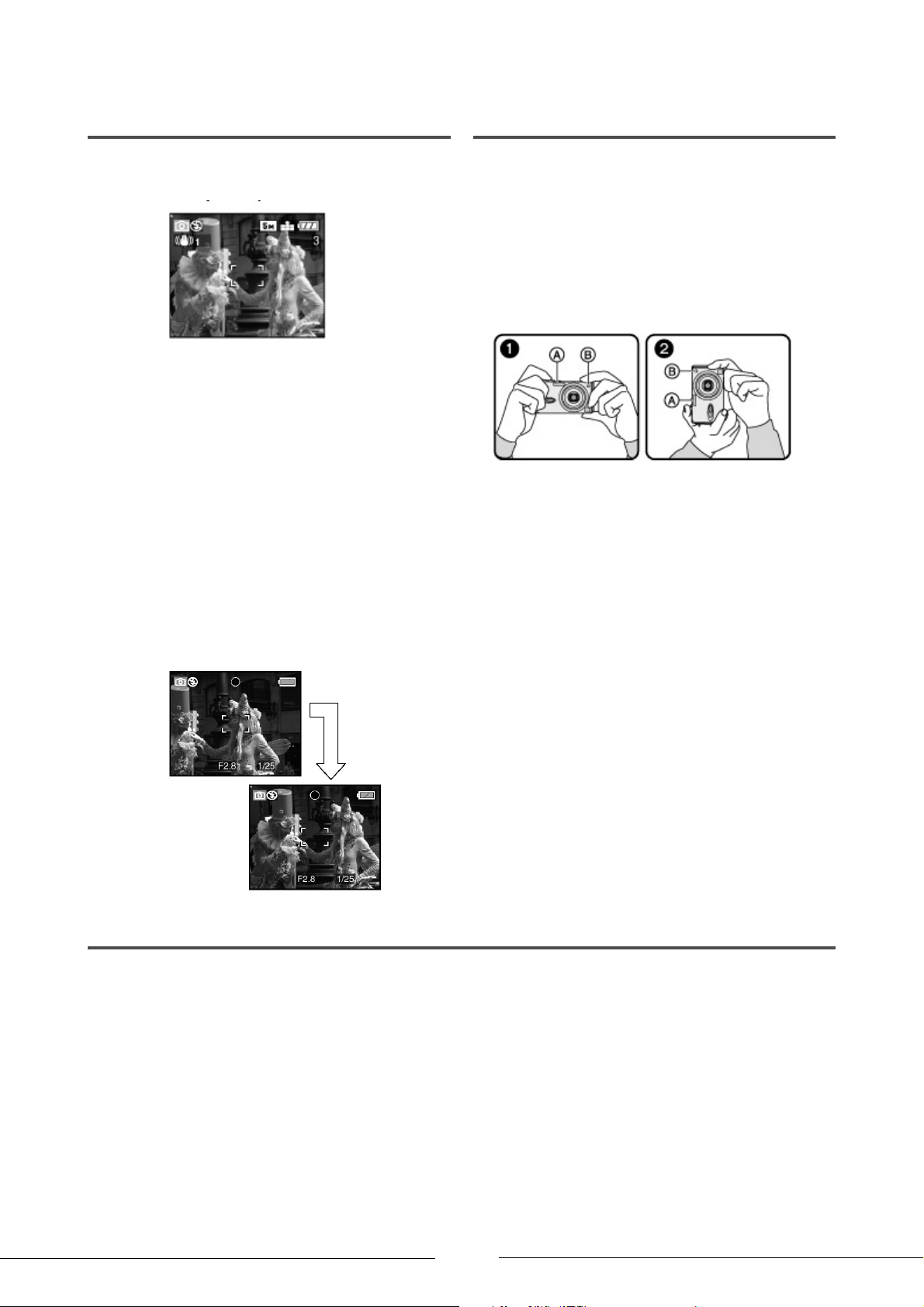
Automaattisen tarkennuksen ja
valotuksen lukitus
Hyvä kuvausasento
• AF (automaattinen tarkennus)
AE (automaattinen valotus).
Jos haluat ottaa yllä olevan kuvan kaltaisen muotokuvan,
et voi tästä asennosta tarkentaa henkilöihin, koska he ovat
tarkennuskohdistimen ulkopuolella.
Tee tällaisessa tapauksessa näin:
1) Tähtää tarkennuskohdistimella tärkeimpään kohteeseen.
2) Paina laukaisin puoliväliin, niin kamera säätää
tarkennuksen ja valotuksen.
- Kun kamera on tarkentanut kohteeseen,
nestekidenäyttöön tulee tarkennusmerkki.
3) Pidä laukaisin puolivälissä ja käännä kameraa,
kunnes sommittelu on mieleisesi.
4) Ota kuva painamalla laukaisin pohjaan.
• Jos epäilet, ettei valitsemasi tarkennuskohta annakaan
hyvää tarkennusta/valotusta, voit uusia arvot ennen
kuvan ottamista. Vapauta laukaisin ja toista toimenpide.
Näin vältyt epätarkoilta kuvilta:
• Tartu kameraan rennosti mutta tukevasti molemmilla käsillä.
Anna käsivarsien ja kyynärpäiden olla kiinni vartalossa.
Asetu seisomaan pieneen haara-asentoon.
• Kameraa ei saa liikuttaa tarkentamisen aikana
(ole tarkkana, kun painat laukaisimen puoliväliin).
• Älä peitä salamaa tai tarkennuksen apuvaloa esim. sormella.
• Älä koske linssiin.
(1) Kamera vaakasuorassa
(2) Kamera pystysuorassa
(A) Salama
(B) Tarkennuksen apuvalo
• Kun olet painanut laukaisinta, älä liikuta kameraa, ennen
kuin nestekidenäytölle tulee kuva. Tavallista pitempää
paikallaoloa vaativat seuraavat kuvaustilanteet, joiden ajaksi
kamera kannattaa kiinnittää jalustaan ja kuvattaessa kannattaa käyttää itselaukaisinta (sen ansiosta laukaisemisen
painamisesta aiheutunut kameran tärähdys ehtii vaimentua):
- salamana on “pitkä valotus + punasilmäisyyden vähentäminen” (s. 27).
- SCENE-kuvaustilana on [NIGHT SCENERY] yömaisema;
[NIGHT PORTRAIT] yömuotokuva; [FIREWORKS]
ilotulitus; tai [PARTY] juhlat (s. 38)
- olet hidastanut sulkimen toimintaa kohdasta SLOW
SHUTTER (s. 51).
Tarkennus
• Tarkennusetäisyys on 50 cm - oo.
• Jos painat laukaisimen heti pohjaan etkä esitarkenna
pysäyttämällä laukaisinta hetkeksi puoliväliin,
kuvasta saattaa tulla sumea tai epätarkka.
• Jos tarkennusmerkki vilkkuu, kamera ei ole tarkentanut
kohteeseen. Tarkenna uudelleen: kohdista kuvauskohteeseen ja paina laukaisin puoliväliin.
• Jos kamera ei tarkenna parinkaan yrityksen jälkeen,
kytke siitä hetkeksi virta pois.
• Jos päästät laukaisimen takaisin ylös sen jälkeen,
kun tarkennusmerkki on tullut nestekidenäyttöön ja
kamera on tarkentanut kohteeseen, tarkennus häviää.
Jos haluat kuvata kohteen, sinun on tarkennettava
uudelleen (paina laukaisin hetkeksi puoliväliin).
• Seuraavissa tilanteissa kamera ei tarkenna kunnolla:
- Kuvauskohteessa on sekä lähi- että kaukokohteita.
- Linssin ja kohteen välissä olevassa lasissa on likaa.
- Kohteen lähellä on valaistu tai kimaltava esine.
- Kuvausympäristössä on hämärää.
- Kuvauskohde liikkuu nopeasti.
- Kuvauskohteen ja taustan kontrasti on huono
(kohde ei erotu hyvin taustasta).
- Kamera tärähtää.
- Kuvauskohde on huomattavan kirkas.
Suositamme automaattitarkennuksen ja -valotuksen käyttöä
(ks. yllä). Jos kuvaat hämärässä, tarkennuksen apuvalo
voi syttyä, kun kamera tarkentaa kohteeseen.
21
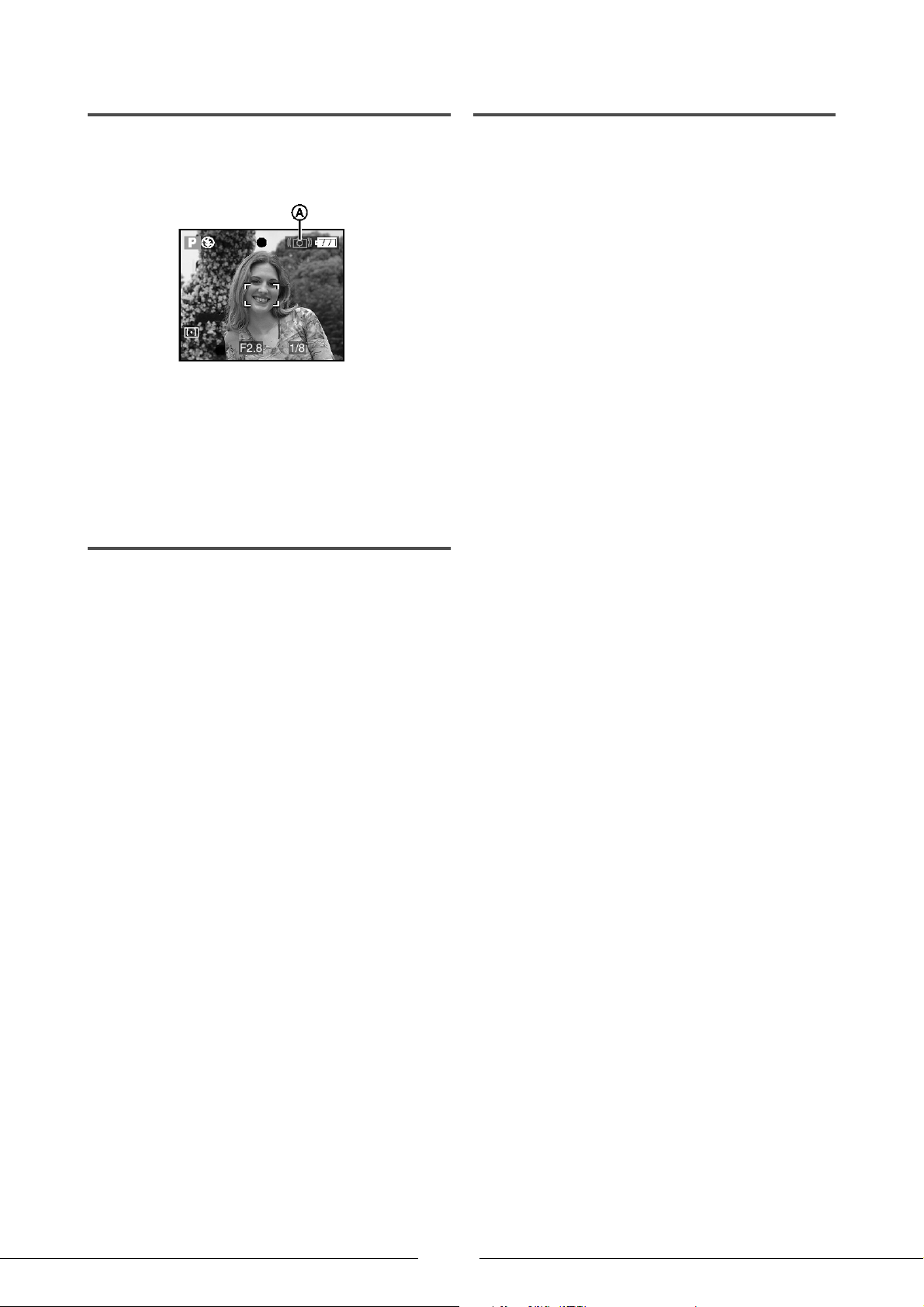
Kameran tärähdys
Valotus
• Älä liikauta kameraa laukaisimen painamisen aikana,
etenkään jos olet zoomannut.
• Jos on todennäköistä, että hidas suljinnopeus aiheuttaa
kuvaan epätarkkuutta, näyttöön tulee varoitusmerkki (A).
• Tällöin kamera kannattaa kiinnittää jalustaan ja
kuvattaessa kannattaa käyttää itselaukaisinta (sen
ansiosta laukaisemisen painamisesta aiheutunut
kameran tärähdys ehtii vaimentua).
Jos et voi käyttää jalustaa, ota tukeva kuvausasento.
Kameran asennon tunnistus
• Jos otat kuvia kamera pystysuunnassa, kamera tallentaa
kuvaan automaattisesti kuvan kääntökomennon.
Jos kohdassa ROTATE DISP on asetus ON, kamera näyttää
kuvan oikein päin näytössä ja tv-ruudussa.
• Jos pidät kameraa kuvauksen aikana pystyasennossa, lue
lisävinkkejä (s. 21).
• Toiminto ei välttämättä toimi kunnolla,
jos tähtäät pystyasentoisella kameralla ylös- tai alaspäin.
• Videokuvauksen aikana kamera ei tunnista asentoaan.
• Jos painat laukaisimen puoliväliin, kun valotus on
riittämätön , nestekidenäytössä olevat himmenninaukon
arvo ja suljinnopeus muuttuvat punaisiksi. Huomaa, että
näin ei käy, jos salama on käytössä!
• Nestekidenäytössä olevan kuvan kirkkaus saattaa
poiketa tallentuvan kuvan kirkkaudesta. Kohde saattaa
näyttää todellista tummemmalta nestekidenäytöllä.
Itse kuvasta tulee kuitenkin kirkas.
• Jos kuvauskohteessa on pääasiassa valoisia alueita
(sininen taivas selkeänä päivänä, luminen pelto tms.),
kuvasta saattaa tulla liian tumma. Säädä silloin valotuseli EV-arvoa (s. 30)
• Kun painat suljinta, nestekidenäyttö saattaa kirkastua tai
tummua hetkeksi. Toiminto helpottaa tarkentamista, mutta
ei muulla tavalla vaikuta otettavaan kuvaan.
• Kellonaika (s. 12) kannattaa tarkastaa aina
ennen kuvaamisen aloittamista.
• Jos olet ottanut käyttöön POWER SAVE virransäästötoiminnon (s. 14), käyttämätön kamera
kytkeytyy automaattisesti pois toimintatilasta tietyn ajan
kuluttua. Kytke kamera takaisin toimintatilaan painamalla
laukaisin puoliväliin tai käytä virtakytkintä (kytke kamera
hetkeksi pois toimintatilasta ja sitten takaisin).
• Jos kuvauskohde on kameran tarkennuskyvyn
ulkopuolella, tarkennusmerkki saattaa tulla näyttöön,
vaikka tarkennus ei olisi onnistunut.
22
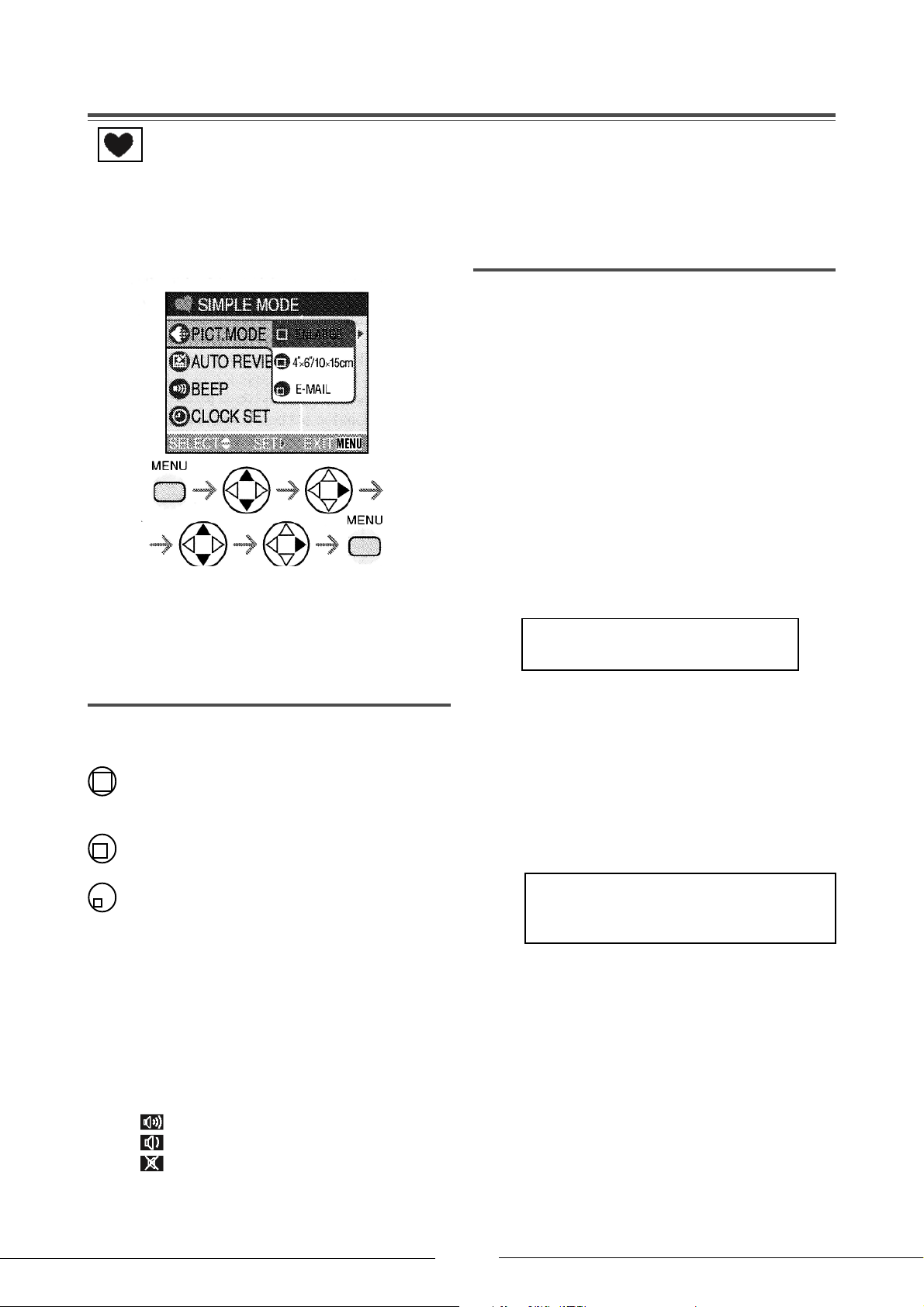
Helppo kuvaus
• Valitse kameraan tämä toimintatila, jos pyydät esimerkiksi ohikulkijaa ottamaan kamerallasi kuvan.
• Valikossa on vain välttämättömät asetukset.
1 Valitse säädettävä asetuskohta.
Valitse sopiva asetusarvo.
Kun olet muuttanut asetuksen, sulje valikko painamalla
laukaisin puoliväliin tai painamalla MENU-painiketta.
Säädettävät asetuskohdat
Muut asetukset (ei voi muuttaa)
[FOCUS] - Tarkennusetäisyys
30 cm - oo Tele, 5 cm - oo Wide
[POWER SAVE] - Virransäästötoiminto
Perusasetuksena [2MIN] (s. 14).
[ECONOMY ] - Näytönsäästötoiminto
Perusasetuksena [OFF] (s. 15).
[SELF TIMER] - Automaattilaukaisin
Asetuksena [10] sekuntia.
[STABILIZER] - Optinen kuvanvakain
Asetuksena [MODE2].
[BURST] - Sarjakuvaus
Asetuksena L (low speed), hidas sarjakuvaus.
Sarjakuvauksen kuvamäärät
ENLARGE enint. 3 kuvaa
4” 6” / 10 x 15 cm enint. 5 kuvaa
E-MAIL enint. 5 kuvaa
[WHITE BALANCE] - Valkotasapaino
Asetuksena [AUTO].
[PICT MODE] - Kuvan koko
[ENLARGE] - Suuri kuva
Valitse tämä, jos haluat suurikokoisen tulosteen
(esim. 8” x 10”, Letter-paperikoko tms.).
[4” x 6” / 10 x 15 cm] - Normaali kuva
Valitse tämä, jos haluat “tavallisen” tulosteen.
[E-MAIL] - Pieni kuva
Valitse tämä, jos haluat pienikokoisen kuvatiedoston
esimerkiksi kotisivuille tai sähköpostin liitetiedostoksi.
[AUTO REVIEW] - Otetun kuvan katselu näytössä
[ON] Otettu kuva näkyy näytössä noin 1 sek.
[OFF] Otettu kuva ei näy näytössä.
[BEEP] - Toimintojen käynnistämiseen liittyvät äänimerkit
Kovat äänet.
Hiljaiset äänet.
Ei ääniä.
[SENSITIVITY] - ISO-herkkyys
Asetuksena [AUTO].
[ASPECT RATIO] - Kuvasuhde
Asetuksena [4:3].
[PICT.SIZE] ja [QUALITY] - Kuvien koko ja laatu
ENLARGE 5M 2560 x 1920 pikseliä / Fine
4” 6”/10x15cm 2M 1600 x 1200 pikseliä / Standard
E-MAIL 0,3M 640 x 480 pikseliä / Standard
[AF MODE] - Tarkennustapa
Asetuksena [( )] 1-piste.
[AF ASSIST LAMP] - Tarkennuksen apuvalo.
Asetuksena [ON] - käytössä.
[SLOW SHUTTER] - Sulkimen hitaus
Asetuksena [1/8 - ] (s. 51).
[CLOCK SET] - Kellonajan asetus (s. 12).
23

Vastavalon korjaus
Lisätietoa
Vastavaloisuus tarkoittaa tilannetta, jossa valo tulee kuvauskohteen takaa. Tällöin kohde tallentuu liian tummana.
Jos painat nuolipainiketta (S), näyttöön tulee
vastavalokorjaimen kuvake ja kamera korjaa vastavalon
aiheuttamat virheet.
• Helppo kuvaus -toimintatilaa varten valitsemasi asetukset
eivät vaikuta muihin kuvaustiloihin (lukuun ottamatta
kellon ja merkkiäänen asetuksia CLOCK SET ja BEEP).
• Seuraavat SETUP-valikon asetukset vaikuttavat
myös Helppo kuvaus -toimintatilaan:
- MONITOR - näytön kirkkaus
- BEEP TONE - merkkiäänet
- SHUTTER - sulkimen ääni
- NO RESET - kuvalaskurin nollaus
- LANGAUGE - kieli.
• Helppo kuvaus -toimintatilan aikana et voi käyttää
seuraavia toimintoja:
- W. BAL FINE ADJ - valkotasapainon
hienosäätö
- EXPOSURE COMP. - autom.valotuksen säätö
- AUTO BRACKET - haarukointi
- AUDIO REC - äänitiedoston liittäminen kuvaan
- D.ZOOM - digitaalinen zoomi
- COL.EFFECT - värienhallinta
- PICT.ADJ. - kuvan terävyys.
• Vastavalokorjaus kirkastaa koko kuvan.
• Voit kytkeä toiminnon pois käytöstä painamalla
nuolipainiketta (S) silloin, kun vastavalokorjaimen
kuvake on näytössä. Kuvake häviää ja toiminto
kytkeytyy pois käytöstä.
• Vastavalon korjaustoiminnon aikana
kannattaa käyttää salamaa.
24

Otetun kuvan katselu
SCN
1 Paina (T).
• Viimeksi otettu kuva näkyy nestekidenäytössä
noin 10 sekunnin ajan.
• Jos haluat poistaa kuvan näytöstä aikaisemmin,
T) tai paina laukaisin puoliväliin.
paina (
• Selaa kuvia taakse- tai eteenpäin painelemalla (W/X).
• Jos kuva näyttää liian kirkkaalta tai tummalta,
säädä EV-valotusarvoa (s. 30).
Otetun kuvan poistaminen katselun yhteydessä
2 Voit suurentaa kuvaa ja valita näytössä näkyvän alueen.
• Jos suurennat kuvaa tai siirtelet näytöllä näkyvää aluetta,
näyttöön tulee noin sekunniksi paikkaosoitin (A), joka
näyttää, mikä osa kuvasta näkyy.
• Poistettua kuvaa ei voi palauttaa.
• Voit poistaa kerralla monta kuvaa tai kaikki kuvat (s. 35).
25
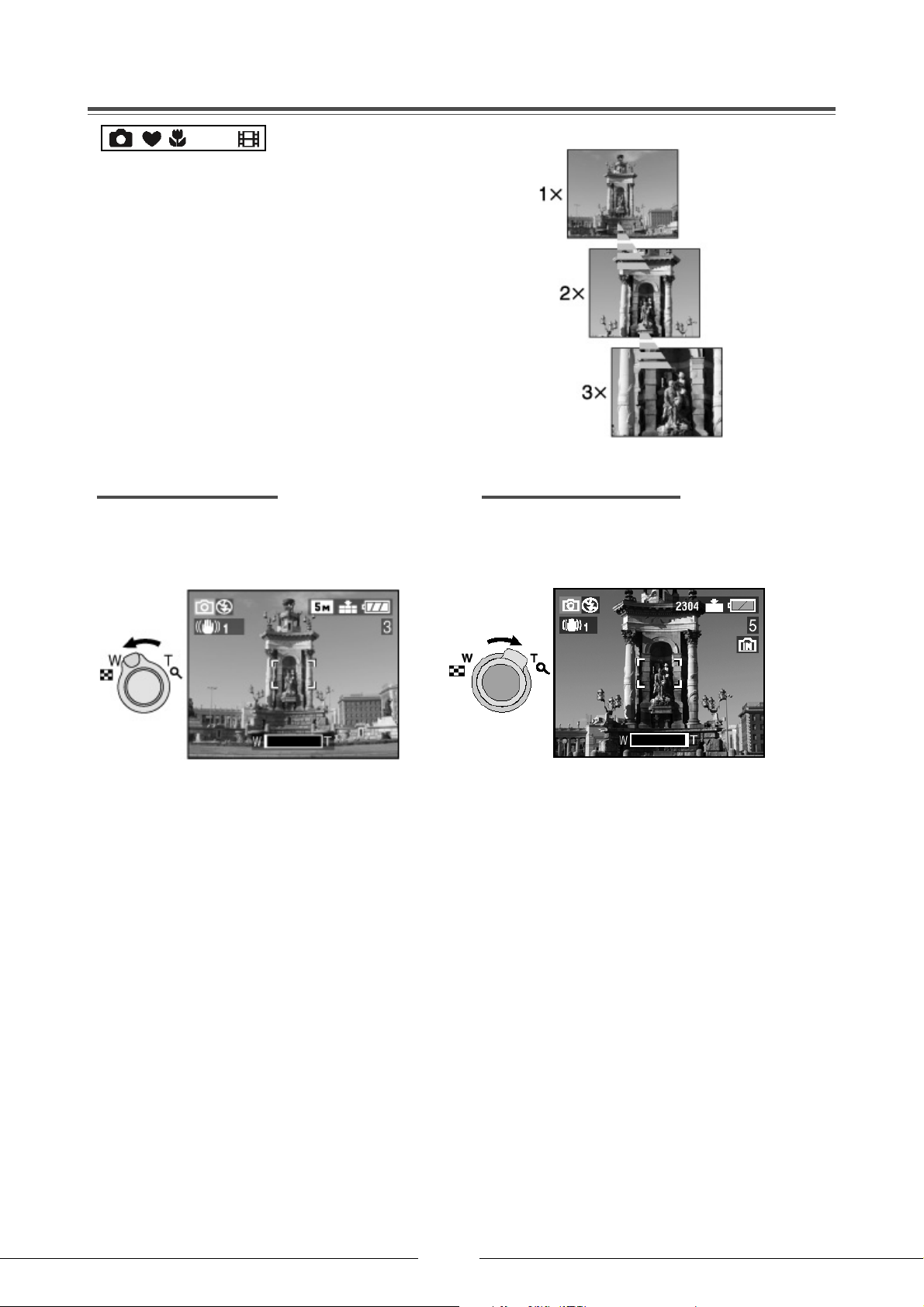
Optinen zoomi
SCN
• 3x optisen zoomin (T) avulla voit “tuoda” kuvauskohteen lähemmäs.
• Toiseen suuntaan käytettynä (W) optinen zoomi antaa
maisemakuvaan laajakulmavaikutelman.
.
1 Käännä zoomia kohti laajakuva-asentoa (W)
tai teleobjektiiviasentoa (T).
Laajakuvavaikutelma (W)
• Loitontaa kuvauskohdetta,
joten kohde näyttää olevan kauempana.
Teleobjektiivivaikutelma (T)
• Suurentaa kuvauskohdetta,
joten kohde näyttää olevan lähempänä.
• Kun kytket kameran toimintatilaan,
optisen zoomin arvo on x1 (Wide).
• Kuvalaatu saattaa heikentyä. Vääristymiä on
sitä enemmän, mitä suuremman arvon valitset.
Tyypillinen vääristymä on ulospäin kaareutuva pystysuora linja. Se johtuu linssivirheestä, joka on jossain
määrin kaikkien kameralinssien ominaisuus. Se saattaa
näkyä selvimmin silloin, kun zoomaat paljon (kohde
“tulee” lähemmäs).
• Voimakkaan zoomauksen aikana kuvien laadusta saattaa
tulla parempi, jos kiinnität kameran jalustaan. Mitä
suurempi zoomaus, sitä pienemmät kameran
liikahdukset heikentävät kuvan terävyyttä.
• Jos käytät zoomia kohteeseen tarkentamisen jälkeen,
tarkenna uudestaan.
• Videokuvauksen aikana käytössä on vain se zoomi,
jonka säädit käyttöön ennen kuvaamisen aloittamista.
• Zoomaaminen liikuttaa linssiä eteen/taakse.
• Älä estä linssin liikettä zoomauksen aikana.
• Jos haluat zoomata vielä lähemmäs kohdetta, käytä
digitaalizoomia. Valitse REC-valikon kohdaan D.ZOOM
asetus ON, niin kamera voi käyttää digitaalizoomia.
26
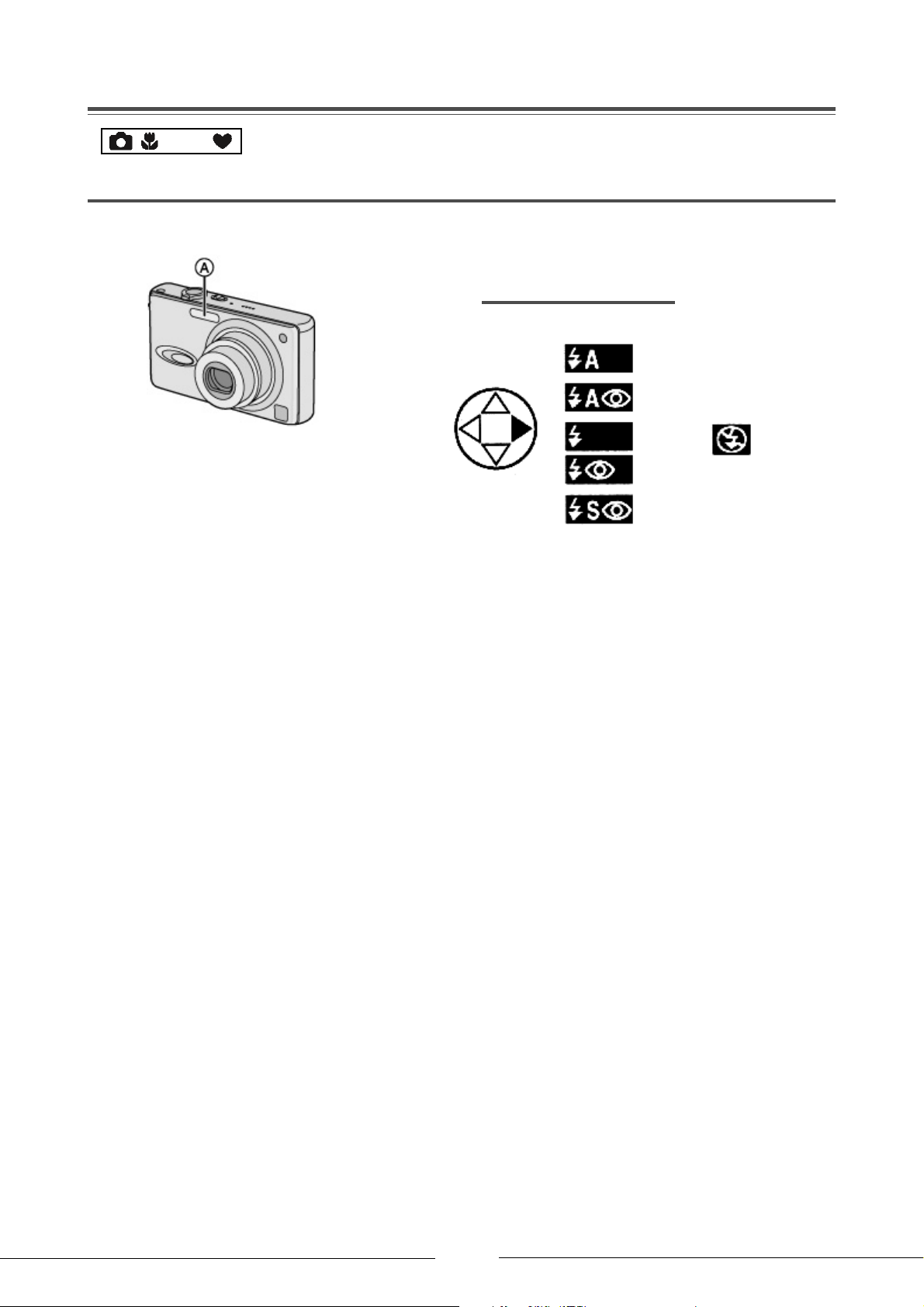
Kameran kiinteän salamavalon käyttö
SCN
Salaman valinta
Jos otat salaman käyttöön, kamera voi käyttää sitä tietyissä kuvausolosuhteissa.
Salaman käyttötilan valinta
(A)
(B)
• Salama (A). Älä peitä sitä sormellasi.
(C)
(D)
AUTOMAATTINEN SALAMA
(A)
Salama syttyy, jos valoa ei ole riittävästi.
AUTOMAATTINEN SALAMA+
(B)
PUNASILMÄISYYDEN VÄHENNYS
Salama syttyy, jos valoa ei ole riittävästi.
Apusalama syttyy noin sekuntia ennen
kuvaussalamaa, jotta kuvauskohteen silmät
tottuisivat valoon eivätkä näyttäisi punaisilta.
Käytä tätä toimintoa, kun kuvaat
ihmisiä hämärässä valossa. Salama näkyy siis
kahdesti. Kuvauskohteen tulisi pysyä paikallaan,
kunnes salama on leiskahtanut toisen kerran.
JATKUVA SALAMA
(C)
Salama syttyy joka kerta, kun otat kuvan, vaikka
valoa olisi riittävästi. Käytä tätä toimintoa, kun
kuvaat vastavaloon tai loistevalaisimen valossa.
(E)
27
JATKUVA SALAMA +
PUNASILMÄISYYDEN VÄHENNYS
Kamera käyttää tätä salamaa vain, kun
kuvaustilana on SCENE-kuvaustila PARTY.
YÖKUVAUS:
(D)
SALAMA PITKÄLLÄ VALOTUSAJALLA +
PUNASILMÄISYYDEN VÄHENNYS
Käytä tätä toimintoa, kun kuvattavien ihmisten
taustalla on tumma maisema. Kamera käyttää
salaman toiminnan aikana hidasta suljinnopeutta,
jotta kuvassa näkyisi myös taustaa. Samalla se
vähentää punasilmäisyyttä.
SALAMA POIS KÄYTÖSTÄ
(E)
Salama ei syty, vaikka kuvausympäristö
olisi pimeä. Käytä tätä toimintoa, kun otat kuvia
paikassa, jossa salaman käyttö on kielletty.

Salamat eri kuvaustilojen aikana
*Tätä ei voi valita, jos vastavalon korjaus on käytössä.
Salaman kantama
ISO-herkkyys
Salaman vaikutus valotusaikaan
Etäisyys, jolla salama valaisee
Salaman Valotusaika (suljinaika)
toimintatila
AUTO
AUTO +
1/60 - 1/2000 s.
1/60 - 1/2000 s.
punasilm.
Jatkuva
1/60 - 1/2000 s.
Jatkuva +
punasilm.
* Luvut ovat viitteellisiä.
* Ks. tarkennusetäisyys (s. 21)
* Ks. ISO-herkkyydestä (s. 48).
* Kun asetuksena on ISO AUTO (s. 48),
kamera valitsee salamakuvauksen aikana ISOherkkyyden väliltä 100-400.
* Valitse pieni herkkyys tai kohtaan PICT. ADJ
asetus NATURAL, jos haluat vähentää kuva-
kohinaa (s. 52).
Pitkä
1/8* - 1/2000 s.
valotus +
punasilm.
Ei salamaa
1/8* - 1/2000 s.
8 - 1/2000 s., [NIGHT SCENERY]
Yömaisemakuvaus
*Suljinaikaan vaikuttaa asetus SLOW SHUTTER (s. 51).
28
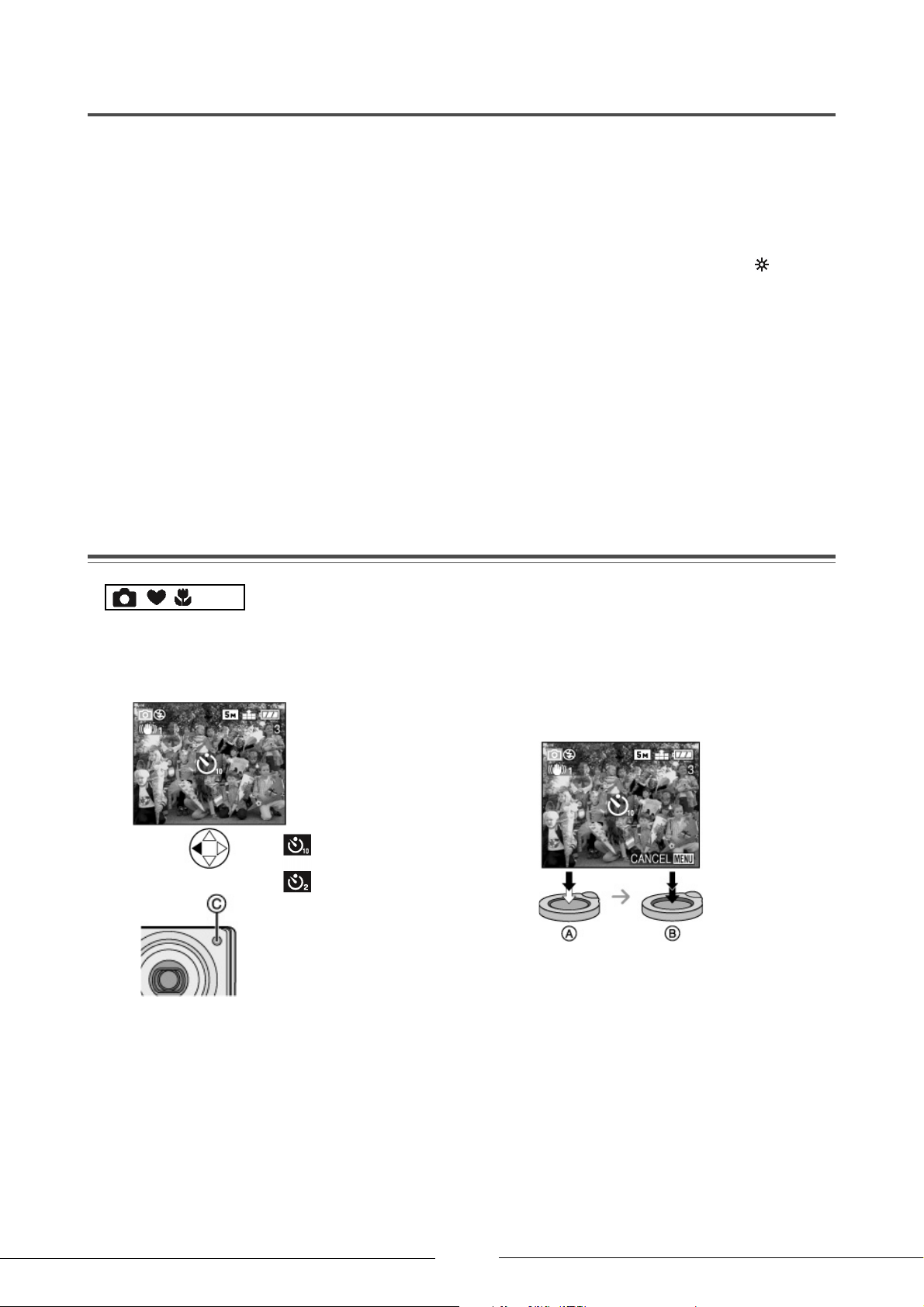
Lisätietoa
• Suljinnopeuteen vaikuttaa kohdan
SLOW SHUTTER asetus (s. 51).
• Älä katso lähietäisyydeltä salamaan silloin, kun se syttyy.
• Älä peitä salamaa.
• Kun salama latautuu ECO-toiminnon aikana,
nestekidenäyttö kytkeytyy pois käytöstä.
• Jos kuvauskohde on liian lähellä salamaa, valosta
aiheutuva lämpöheijastus saattaa aiheuttaa kuvaan
vääristymiä tai värivirheitä.
• Jos kuvauskohde ei ole salaman kantaman ulottuvissa,
valotus saattaa epäonnistua. Silloin kuvasta tulee liian
kirkas tai liian tumma.
• Jos haluat ottaa monta kuvaa perättäin, kamera ei
välttämättä ole kuvausvalmis vielä silloin,
kun salama on toimintavalmis. Ota kuva vasta sitten,
kun kortin käyttötunnus häviää näytöstä.
• Jos nestekidenäyttöön tulee tärinävaroitus,
kannattaa käyttää salamaa.
• Sarjakuvauksen tai automaattisen haarukoinnin aikana
kamera ottaa vain yhden kuvan kunkin
salamanleiskahduksen aikana.
Itselaukaisin
• Salaman kuvake muuttuu punaiseksi,
kun puoliväliin painettu laukaisin aktivoi salaman.
• Kun salama latautuu uudestaan, salaman kuvake vilkkuu
punaisena. Sinä aikana kamera ei ota kuvaa, vaikka
painaisit laukaisimen pohjaan.
• Salamakuvauksen aikana kamera säätää valkotasapainon
automaattisesti, ei kuitenkaan jos valkotasapainoasetuksena (valonlähteenä) on päivänvalo
Valkotasapainon asetuksessa saattaa
kuitenkin tapahtua virhe, jos salamavalo on riittämätön.
• Salamavalo saattaa olla riittämätön
nopean suljinnopeuden aikana.
.
SCN
• Itselaukaisin tunnetaan myös nimillä viive- ja vitkalaukaisin.
• Kameran itselaukaisin ottaa kuvan määrätyn ajan kuluttua laukaisimen painamisesta.
1 Määritä laukaisuviive.
10 sekuntia
2 sekuntia
(ei mitään)
• Itselaukaisimen merkkivalo (C) vilkkuu
ja kamera ottaa kuvan viiveen (10 tai 2 sekunnin) kuluttua.
• Jos aiot käyttää itselaukaisinta, kamera kannattaa
ehdottomasti kiinnittää jalustaan. Kiinnitä kamera kunnolla!
• Kameran ollessa jalustalla ja eräissä muissa tilanteissa
kannattaa valita myös tavallisen kuvauksen yhteydessä
käyttöön 2 sekunnin viive, koska siinä ajassa laukaisimen
painamisesta aiheutunut tärähdys ehtii vaimentua eikä
tärähdys häiritse kuvan ottamista.
Toiminto pois käytöstä
2 Tarkenna kuvauskohteeseen.
• MENU-painikkeen painaminen
poistaa itselaukaisimen käytöstä.
(A) Paina suljin puoliväliin > kamera tarkentaa
(B) Paina suljin pohjaan > kamera ottaa kuvan
• Jos painoit laukaisimen pohjaan pysäyttämättä sitä puoliväliin, kamera tarkentaa kohteeseen juuri ennen kuvan ottoa.
Hämärässä itselaukaisimen merkkivalo vilkahtaa ja saattaa
muuttua kirkkaaksi, jos kamera käyttää sitä tarkennuksen
apuvalona tarkentaessaan kohteeseen.
• Helpon kuvaustilan aikana itselaukaisimen viive
on aina 10 sekuntia.
• SCN-kuvaustilan SELF PORTRAIT aikana
itselaukaisimen viive on aina 2 sekuntia.
• Jos yhdistät itselaukaisun sarjakuvaukseen,
kamera ottaa viiveen kuluttua kolme kuvaa.
29
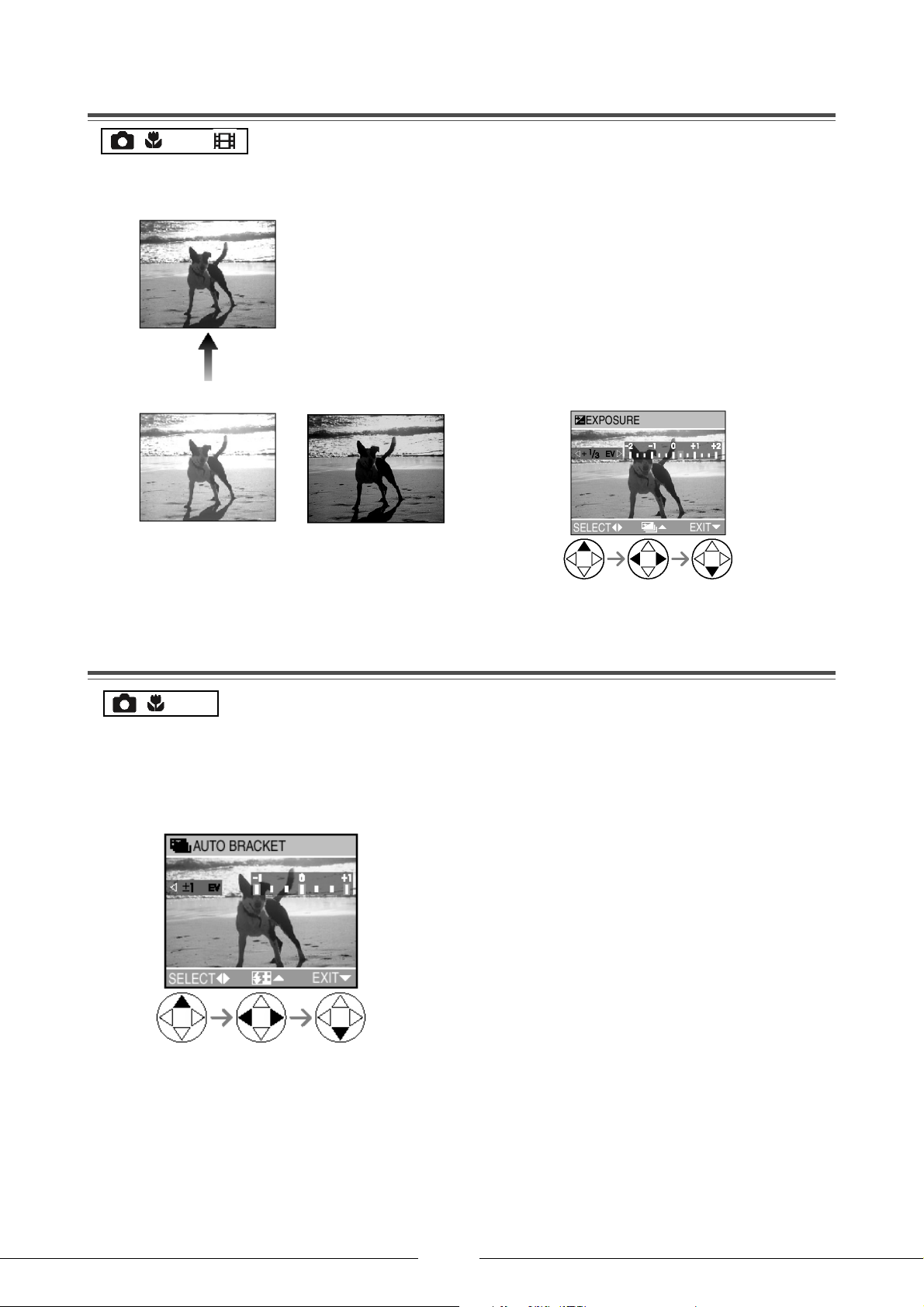
EXPOSURE: EV-säätö eli automaattivalotuksen korjaus
SCN
• Käytä toimintoa, jos et löydä sopivaa valotusarvoa, koska kuvauskohteen ja taustan kirkkausero on liian suuri.
Oikein valottunut
Ylivalottunut
> säädä negatiivinen EV-arvo.
Alivalottunut
> säädä positiivinen EV-arvo.
• EV-säätö (Exposure Value) tarkoittaa automaatti-
valotuksen säätöä. Se korjaa kameran aukko- ja aikaasetuksia muuttamalla suljinnopeutta (eli valotusaikaa)
ja aukon kokoa. Ne määräävät, kuinka paljon ja kuinka
kauan valoa pääsee kameran kennolle.
• Säätöalueeseen vaikuttaa kuvauskohteen kirkkaus.
• EV-korjausarvo tulee näytön vasempaan alareunaan.
• EV-korjausarvo jää muistiin, vaikka sammutat kameran.
1 Paina nuolipainiketta S niin monta kertaa,
että näytössä on EXPOSURE. Säädä sitten valotus.
• EV-asteikon säätöalue on -2 EV - +2 EV.
Voit säätää korjausarvon 1/3 EV:n tarkkuudella.
AUTO BRACKET: Automaattinen haarukointi
SCN
• Kamera ottaa kolme kuvaa yhdellä laukaisulla, mutta valitsee jokaiseen kuvaan hieman erilaisen valotuksen.
• Käytä toimintoa, jos kohdetta on vaikea valottaa oikein. Kuvauksen jälkeen voit vertailla kuvia ja säilyttää parhaimman.
1 Paina nuolipainiketta S niin monta kertaa,
että näytössä on AUTO BRACKET. Säädä sitten valotus.
• EV-asteikon säätöalue on -1 EV - +1 EV.
Voit säätää arvon 1/3 EV:n tarkkuudella.
• Valitse [0, OFF], jos et halua käyttää toimintoa.
• Toiminnon ollessa käytössä näytön
vasemmassa alareunassa on toiminnon tunnuskuvake.
• Jos kortille mahtuu enää vain 2 kuvaa,
et voi käyttää automaattista haarukointia.
• Jos otat kuvia automaattihaarukoinnin avulla heti sen
jälkeen, kun olet muokannut EV-säätöä (ks. edellä), niin
kamera perustaa valotuksen muokattuun EV-arvoon.
• Jos valotusarvoa on säädetty, näytön vasemmassa
alareunassa on muokattu EV-arvo.
• Jos salama on käytössä, voit ottaa vain yhden kuvan.
• Automaattihaarukoinnin aikana et voi käyttää
AUDIO REC-toimintoa (äänen tallentamista kuvaan).
• Jos laukaiset kameran silloin, kun sekä automaattihaarukointi että sarjakuvaus ovat toimintavalmiina,
kamera valitsee käyttöön automaattihaarukoinnin.
• Kuvauskohteen kirkkaus vaikuttaa siihen, kuinka paljon
kamera voi muuttaa valotusarvoa. Jos ääriarvot ovat
jo kameran käytössä, haarukointi ei voi käyttää sitä
suurempia / pienempiä arvoja.
• Automaattinen haarukointi kytkeytyy pois käytöstä,
kun kytket kamerasta virran.
• Automaattisen haarukoinnin jälkeen kuva tulee näyttöön
(mutta ei suurene) riippumatta siitä, mikä asetus on
kohdassa [AUTO REVIEW]. Automaattisen
haarukoinnin valmiustilan aikana valikosta ei voi
valita kohtaa [AUTO REVIEW].
• Jos ISO-herkkyytenä on ISO400, kuvien ottamisväli
saattaa muuttua pitemmäksi, koska kamera pyrkii
poistamaan kuvasta kohinaa.
30
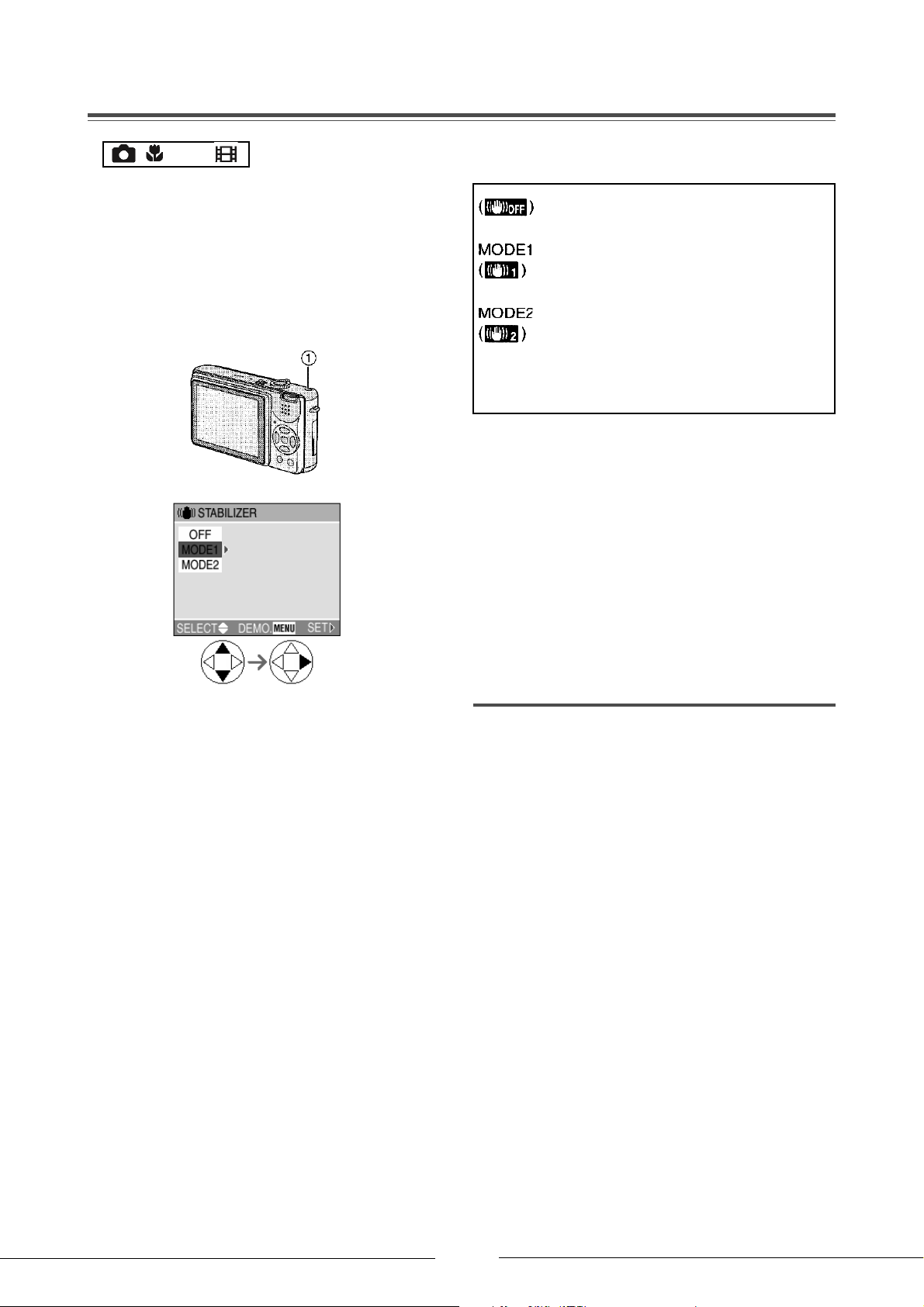
STABILIZER: Kuvanvakain
SCN
Kuvanvakain tunnistaa kameran tärähdyksen ja kompensoi sen
aiheuttamia vääristymiä. Sen ansiosta voit ottaa teräviä kuvia
myös yhdellä kädellä (esim. itsestäsi) ja sisätiloissa, joissa
kamera käyttää hidasta suljinnopeutta.
1 Paina kuvanvakaimen käyttöpainiketta (A), kunnes
näytössä on STABILIZER. Valitse sitten asetus.
OFF Ei käytössä.
Jos et halua kuvanvakainta käyttöön,
tai kun kamera on kiinnitetty jalustaan.
MODE1 Kuvanvakain on jatkuvasti käytössä.
Se vaikuttaa koko ajan.
MODE2 Kuvanvakain on valmiustilassa.
Se alkaa vaikuttaa, kun kamera
ottaa kuvan.
• Kuvanvakain ei välttämättä toimi kunnolla
seuraavissa tilanteissa:
- kamera tärähtää liikaa
- digitaalizoomauksen aikana
- otat kuvaa liikkuvasta kohteesta siten,
että seuraat kameralla kohdetta
- suljinnopeus on erittäin hidas
(esim. hämäräkuvauksen aikana).
Varo tärähdyttämästä kameraa, kun painat suljinta.
• Helpon kuvaustilan ja SCN-kuvaustilan SELF
PORTRAIT aikana asetuksena on MODE 2
eikä STABILIZER-valikkoa saa näkyviin.
• Videokuvauksen aikana et voi valita asetusta MODE 2.
Esittelytoiminto
Kun painat MENU-painiketta, näyttöön tulee esittely. Esittelyn
jälkeen näyttöön tulee kuvanvakaimen asetusvalikko. Jos haluat
lopettaa esittelyn kesken, paina MENU-painiketta. Esittelyn
aikana optinen zoomi on arvossa x1 (Wide) eikä zoomia voi
käyttää tai kuvia ottaa.
31
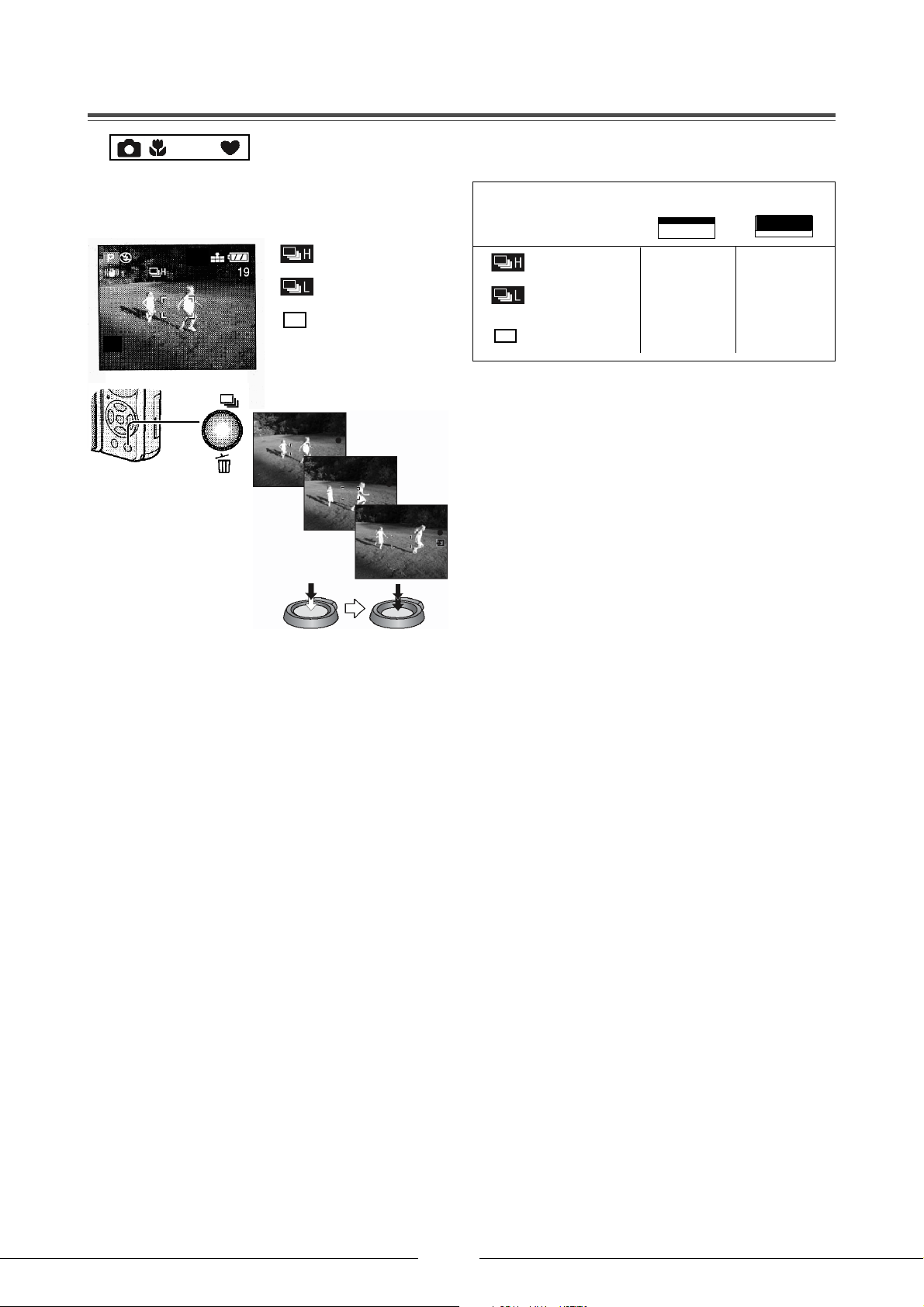
Sarjakuvaus
SCN
1 Valitse sarjakuvaus painamalla
yhden kuvan otto / sarjakuvauspainiketta.
(ei mitään)
2 Ota kuva.
• Kamera alkaa sarjakuvata,
kun pidät sulkimen pohjassa.
Nopea (High)
Hidas (Low)
oo
Ei rajoitusta
Toiminto pois käytöstä
Kuvausnopeus Otettavien kuvien määrä
(kuvia/sek)*
3
2
oo
*) Sulkimen nopeus vähintään 1/60 ja salama pois käytöstä.
• Sarjakuvausnopeus on vakio. Muistikortin nopeus ei vaikuta
siihen.
• Jos valitset asetuksen Ei rajoitusta
- Voit ottaa kuvia, kunnes muisti tai muistikortti täyttyy.
- Kuvaamisen aikana kuvien ottamisnopeus hidastuu.
• Tarkennus määräytyy ensimmäisen kuvan ottamishetkellä.
• Helpon kuvaustilan aikana nopeus on aina L (hidas).
• Jos käytössä on itselaukaisin, kamera ottaa enintään 3 kuvaa.
• Sarjakuvauksen aikana ei voi käyttää AUDIO REC-toimintoa
(kuvaan ei voi tallentaa ääntä).
• Jos salama on käytössä, kamera ottaa vain yhden kuvan.
• Jos käytössä on sekä automaattinen haarukointi että sarja-
kuvaus, kamera valitsee automaattisen haarukoinnin.
noin 1,5
enint. 3 kuvaa
enint. 3 kuvaa
riippuu kortin
kapasiteetista
enint. 5 kuvaa
enint. 5 kuvaa
riippuu kortin
kapasiteetista
• Valotuksen ja valkotasapainon hallintaan vaikuttaa sarjakuvauksen nopeusasetus.
- Jos asetuksena on H (nopea) tai L (hidas),
kamera säätää arvot ensimmäisen kuvan perusteella.
- Jos asetuksena on OO (ei rajoitusta),
kamera säätää arvot aina uudestaan, kun otat kuvan.
• Sarjakuvauksen jälkeen kuva tulee näyttöön (mutta ei
suurene) riippumatta siitä, mikä asetus on kohdassa
[AUTO REVIEW]. Sarjakuvauksen aikana valikon
[AUTO REVIEW]-asetukset eivät vaikuta.
• Sarjakuvaus ei kytkeydy pois käytöstä,
vaikka kytket kamerasta virran.
• Sarjakuvaus ei toimi kuvatulla tavalla, jos kamerassa on
MultiMediaCard-muistikortti, koska sen ominaisuudet
ovat SD-korttia hitaammat.
32

Kuvien tarkastelu
Yksi kerrallaan
Pikaselaus
• Ensimmäisenä kuvana
kamera näyttää viimeksi otetun kuvan.
1 Valitse kuva. Viimeisen kuvan jälkeen näyttöön tulee
ensimmäinen kuva.
W Edellinen kuva
X Seuraava kuva
• Jos kohdassa ROTATE DISP (s. 55) on asetus ON,
kuvat näkyvät oikein päin, vaikka kamera olisi ollut
kuvaamishetkellä pystyasennossa.
1 Aloita kuvien katselu.
Pidä nuolipainike (X eteenpäin, W taaksepäin)
painettuna kuvien katselun aikana, niin kamera alkaa
pikaselata numerokohtaa [kuvan numero / sivun numero].
Kun haluamasi kuvan numero näkyy, päästä irti
painikkeesta, niin kuva tulee näyttöön.
• Kerralla selattavien kuvien lukumäärä riippuu siitä,
kuinka kauan pidät painikkeen painettuna ja kuinka
monta kuvaa kamerassa on.
• Kun irrotat painikkeesta ja painat sitä uudestaan,
kamera selaa kuvia yksi kerrallaan.
• Jos selaat suurta kuvamäärää, irrota painikkeesta hyvissä
ajoin ennen kuin haluamasi kuva on vuorossa. Hae sen
jälkeen kuva näkyviin painelemalla nuolipainiketta.
• Viimeksi otetun kuvien tarkastelun aikana (s. 25) ja
monikuvanäytön (s. 34) aikana et voi käyttää
pikaselausta, vaan sinun on katseltava kuvia yksi
kerrallaan.
Kamera käyttää Japanin elektroniikka- ja
informaatioteknologian yritysten liiton JEITAn (Japan
Electronics and Information Technology Industries
Association) laatimia kameratiedostoja koskevia
DCF-standardeja (Design rule for Camera File
system).
• Kamera ei pysty näyttämään kuvaa, jos olet
muuttanut kansion tai tiedoston nimen tietokoneella.
• Kamera näyttää JPEG-formaatin mukaisia kuvia.
Joitakin JPEG-kuvia ei kuitenkaan voi katsella.
• Kamera saattaa näyttää muilla laitteilla otetut kuvat
huonosti tai ei lainkaan.
• Mikäli kuva ei ole standardien mukainen, kansion/
tiedoston numeron tilalle tulee [ -- ] ja nestekidenäyttö
saattaa pimentyä.
• Tietyntyyppisiin kuviin tulee nestekidenäytössä
reunahäiriöitä. Kyseessä on moaree-ilmiö (moiré),
joka ei ole toimintahäiriö.
33
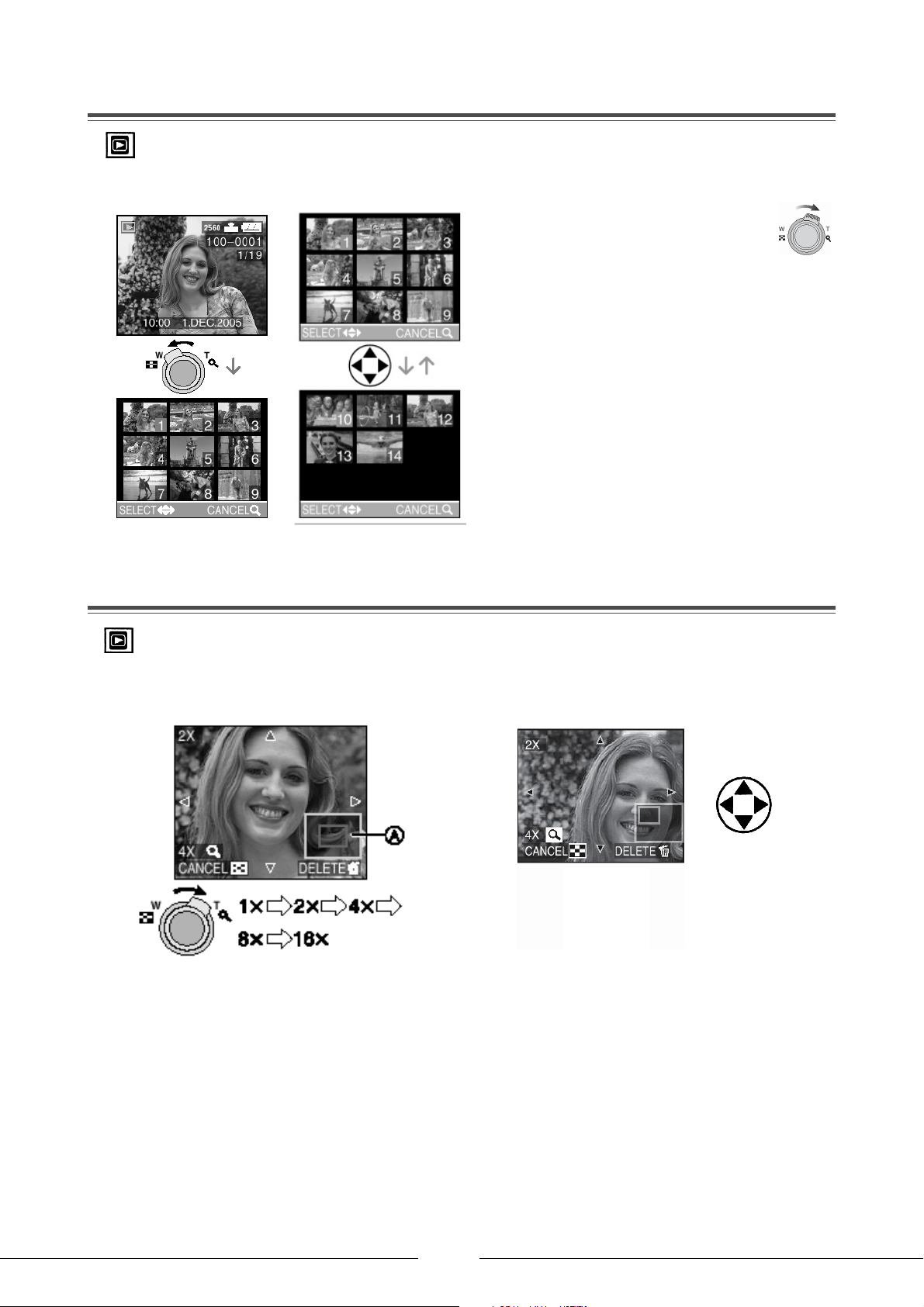
Monikuvanäyttö (kuvaluettelo)
1 Valitse monikuvanäyttö. 2 Valitse kuvat.
• Palauta normaali kuvankatselu kääntämällä
• Voit poistaa yksittäisen kuvan monikuvanäytön aikana.
• Pystykuvat näkyvät vaaka-asennossa,
zoom-säädintä Tele- (suurennuslasin) suuntaan.
Tai paina MENU-painiketta.
Näyttöön tulee oranssilla numeroitu kuva.
Paina [roskasäiliö]-painiketta. Kun näyttöön tulee
poiston vahvistuspyyntö, valitse nuolipainikkeella (
YES ja paina sitten (X) (s. 35).
vaikka kohdassa ROTATE DISP olisi asetus ON (s. 55).
T)
Kuvan suurentaminen katselun aikana
1 Suurenna kuvaa kääntämällä zoom-säädintä
Tele- (suurennuslasin) suuntaan.
• Kun kuvan suurentamisen jälkeen käännät säädintä
kohti W-asentoa, kuva pienenee. Voit suurentaa kuvaa
uudestaan kääntämällä zoomia kohti T-asentoa.
• Kun muutat suurennusastetta, kuvakohdan osoitin (A)
tulee näyttöön noin sekunniksi. Siitä näet, mikä kohta
kuvasta on suurennettuna.
• Kuva palautuu normaaliin kokoon, kun painat MENU.
2 Siirry eri kohtiin nuolipainikkeilla.
• Kun olet siirtänyt näytössä näkyvää kuvaa, kuvakohdan
osoitin (A) näyttää noin sekunnin ajan, mikä kohta kuvasta
on näkyvissä.
• Voit poistaa kuvan suurennuksen aikana.
Paina [roskasäiliö]-painiketta. Kun näyttöön tulee
poiston vahvistuspyyntö, valitse nuolipainikkeella (T)
YES ja paina sitten (X) (s. 35).
• Kuvan suurentaminen huonontaa kuvan laatua.
• Kuvaa ei välttämättä voi suurentaa, jos kuva on otettu
jollakin toisella laitteella.
• Kun suurennat kuvaa katselun aikana, näyttöön tulee kuvan
suurennusaste ja tieto käytettävistä toiminnoista, vaikka
tietueet olisivatkin pois käytöstä (s. 17).
• Voit valita muut nestekidenäytön tietomerkit näkyviin / pois
näkyvistä painelemalla DISPLAY-painiketta. Kun valitset
suurennussuhteeksi 1x, näytön merkit näkyvät kuten
normaalikäytön aikana.
34
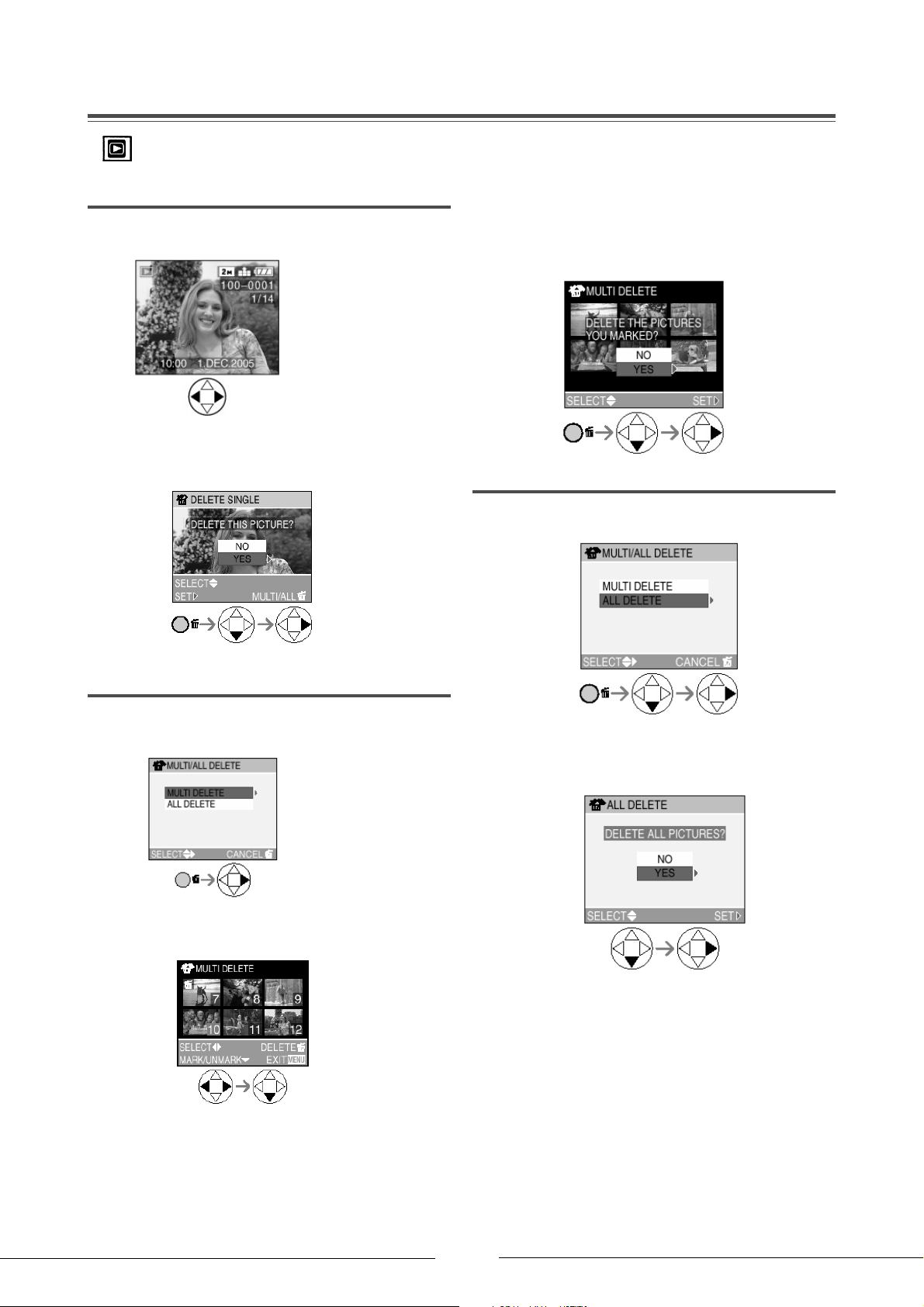
Kuvien poistaminen
Yksittäisen kuvan poistaminen
1 Valitse poistettava kuva.
W Edellinen kuva
X Seuraava kuva
2 Poista kuva.
Tiettyjen kuvien poistaminen
3 Poista kuvat.
Kaikkien kuvien poistaminen
1 Valitse [ALL DELETE].
1 Valitse [MULTI DELETE].
2x
2 Valitse poistettavat kuvat.
• Voit poistaa kerralla enintään 50 kuvaa.
• Valitsemiisi kuviin tulee [roskasäiliö] -kuvake.
Poistomerkintä häviää, kun painat uudestaan (T).
• Kun olet valinnut kuvat, paina [roskasäiliö]-painiketta.
• [Avainmerkki] -kuvake vilkkuu punaisena, jos kuvaa
ei voi valita poistettavaksi. Jos haluat hävittää kuvan,
poista ensin kuvan suojaus (s. 58).
2x
2 Poista kuvat.
• Poistettua kuvaa ei voi palauttaa.
• Älä kytke kamerasta virtaa, kun se poistaa kuvia.
• Mikäli epäilet akun tyhjentyvän kesken kuvien
poistamisen, vaihda ensin uusi akku tai kytke kamera
verkkolaitteeseen (lisävaruste).
• Mitä enemmän kuvia on, sitä kauemman poisto kestää.
• Kamera ei hävitä suojattuja kuvia (Avainmerkki, s. 58)
eikä DCF-standardien vastaisia kuvia.
35

KUVAUS- ELI TOIMINTATILAT
Makro- eli lähikuvaus
Voit tarkentaa erittäin lähellä kohdetta esim. ottaessasi
lähikuvaa kukasta. Kohteen etäisyys kameran linssistä
voi olla jopa 5 cm (Wide), jos käännät zoom-säätimen
äärimmäiseen W-asentoon (1x).
• Makrokuvauksen ajaksi kamera kannattaa kiinnittää
jalustaan ja kuvattaessa kannattaa käyttää itselaukaisinta.
• Jos kohde on lähellä kameraa, toimiva tarkennusetäisyys
(syvätarkkuus) on paljon annettua pienempi. Siksi sinun
on vaikea tarkentaa kohteeseen uudestaan, jos kuvauskohteen ja kameran etäisyys muuttuu ensimmäisen
tarkennuksen jälkeen.
• Vaikka tarkennusmerkki tulee näyttöön,
kamera ei välttämättä ole tarkentanut kohteeseen,
jos kohde ei ole tarkennusetäisyydellä.
• Salamaetäisyys on n. 30 cm - 4,0 m (Wide),
kun ISO-herkkyytenä on AUTO.
• Jos otat kuvia erittäin läheltä, resoluutio saattaa olla
kuvan reunoilla huonompi kuin tarkennuskohteessa.
Se ei ole toimintavirhe.
Tarkennusetäisyys
36

Videokuvaus
1 Valitse [PICT MODE], Kuvausnopeus.
• Sulje valikko painamalla laukaisin puoliväliin
tai painamalla MENU.
Kuvakoko fps
(kuvaa/sek)
• Hyvälaatuista liikkuvaa kuvaa saat asetuksilla
[30fpsVGA] ja [30fpsQVGA].
• Pitkän kuvausajan saat asetuksilla [10fpsVGA] ja
[10fpsQVGA], mutta kuvanlaatu on huonompi.
• Koska tiedostokoko on pienin asetuksen ollessa
[10fpsQVGA], se sopii sähköpostin liitteeksi.
• Fps (frame per second) tarkoittaa kuvien määrää
sekunnissa.
Kuvausaika (sek.)
Kuvanlaatu
• Taulukon kuvausajat ovat viitteellisiä. (Aikaan vaikuttavat
tallennusasetukset ja ja SD-korttityyppi).
• Myös kuvauskohteen ominaisuudet vaikuttavat kuvaus-
aikaan.
• Jäljellä oleva tallennusaika näkyy näytössä, mutta se ei
välttämättä vähene reaaliajassa vaan vaiheittain.
• Tämä kamera ei tallenna videokuvaa MultiMediaCard-
kortille.
2 Paina laukaisin puoliväliin.
• Kun kamera on tarkentanut kohteeseen,
näyttöön tulee tarkennusmerkki (A).
3 Paina laukaisin pohjaan, niin videokuvaus alkaa.
•
Arvio jäljellä olevasta kuvausajasta (B) näkyy näytössä.
• Kamera alkaa heti tallentaa ääntä mikrofonillaan.
• Videokuvaus loppuu, kun painat laukaisimen
uudestaan pohjaan.
• Videokuvaus loppuu automaattisesti,
jos muistitila loppuu.
• Videokuvaa ei voi tallentaa ilman ääntä.
• Tallentamisen käynnistymisen jälkeen et voi
muuttaa automaattitarkennusta / zoomia / aukon
kokoa. Ne määrittyvät ensimmäisen kuvan mukaan.
• Korttityyppi saattaa aiheuttaa sen, että näyttöön tulee
videokuvauksen aloittamisen jälkeen kortin
käyttötunnus. Se ei ole toimintahäiriö.
• Laadun [30fpsVGA] aikana ja eräiden muistikorttien
aikana kuvaus saattaa keskeytyä äkillisesti. Kannattaa
käyttää nopeaa high-speed SD-korttia, jonka nopeusmerkintä pakkauksessa on vähintään “20 MB/s”.
• Jos käytät korttia, jolle on toistuvasti tehty kuvien
tallennuksia ja poistoja, videokuvaus saattaa keskeytyä
äkillisesti. Korttinopeus kannattaa palauttaa (clean up)
ennen kuvaamista, (s. 62).
• Suositamme Panasonicin SD Memory Card -kortin
käyttöä. (Käytä vain aitoa SD-korttia, jossa on SD
Logo).
• Jos katselet tällä kameralla kuvattua videokuvaa
toisessa laitteessa, kuvan ja äänen laatu saattaa olla
todellista huonompi. Toinen laite ei välttämättä pysty
toistamaan videota lainkaan.
• Videokuvaa, jonka laatuasetus on [30fpsVGA],
[30fpsQVGA] tai [10fpsVGA], ei voi toistaa laitteessa,
joka ei tunnista kyseisiä asetuksia.
• Videota ei voi katsella kuten still-kuvia
kuvauksen jälkeen. Kamera ei tunnista automaattisesti
kuvausasentoaan eli kuva ei käänny oikein päin.
• Kuvanvakaimen asetukseksi ei voi valita MODE2
(s. 31).
37

SCN - Erityiset kuvaustilat
SCN1 SCN2
Käännä valitsinkiekko kohtaan SCN. Avaa sitten
SCENE-kuvaustilojen valikko painamalla MENUpainiketta. Jos valitset SETUP-valikossa asetuksen AUTO,
niin valikko tulee näkyviin automaattisesti, kun käännät
kuvaustilavalitsimen asentoon SCN.
Valikossa olevia kuvaustiloja
1 Valitse asetus nuolipainikkeella ST .
Vahvista valintasi painamalla X.
• Näyttöön tulee lyhyt selostus kuvaustilan merkityksestä,
jos painat W. Palauta valikko painamalla X.
• Voit selata valikon sivuja kääntämällä zoomia
(eteenpäin > T-asento, taaksepäin > W-asento).
• Jos painat MENU-painiketta silloin, kun SCENEvalikko on näytössä, voit käyttää SETUP-valikkoa (s.13)
ja REC-valikkoa (s. 46).
PORTRAIT - Muotokuvaus
SPORTS - Urheilukuvaus
FOOD - Ruokakuvaus
SCENERY - Maisemakuvaus
NIGHT PORTRAIT - Yömuotokuva
NIGHT SCENERY - Yömaisemakuvaus
BABY - Lapsikuvaus
SOFT SKIN - Pehmeä iho
FIREWORKS - Ilotulitus
PARTY - Juhlat
SNOW - Luminen maisema
• Jos otat kuvan, vaikka valitsemasi kuvaustilan
erikoisvaatimukset eivät täyty, kuvan värisävy ei
välttämättä vastaa todellisuutta.
• Jos haluat muuttaa otettavan kuvan kirkkautta,
säädä valotusta (s. 30).
• Seuraavia asetuksia ei voi säätää SCN-kuvauksen
aikana:
- WHITE BALANCE, Valkotasapaino
- ISO, ISO-herkkyys
- COLOR EFFECT, Värisävy
- PICT.ADJ, Kuvan säätö.
SELF PORTRAIT - Oma muotokuva
38
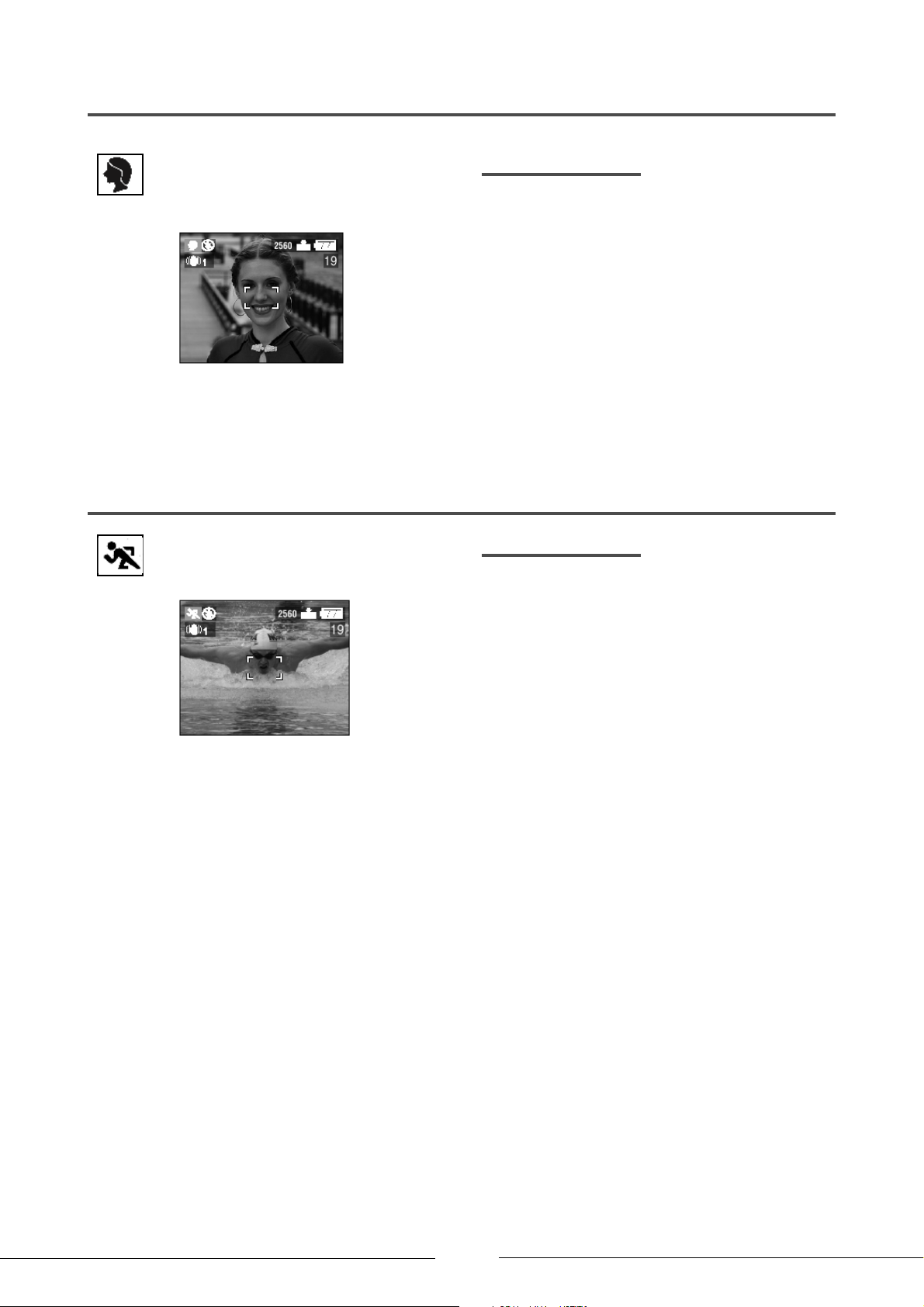
PORTRAIT - Muotokuvaus
Kohde erottuu tarkentamattomasta taustasta
selvästi. Voit säätää valotusta ja värisävyä, jotta
henkilön ihonsävystä tulisi mahdollisimman
luonnollinen.
• Toimintatila sopii käytettäväksi päivällä ulkona.
• ISO-herkkyytenä on asetus AUTO.
SPORTS - Urheilukuvaus
Voit ottaa kuvan nopeasti liikkuvasta kohteesta.
Sopii erityisesti ulkokäyttöön.
Oikea kuvaustekniikka
• Toimintatilan erikoisominaisuudet tulevat selvimmin
esiin, kun käännät zoom-säätimen T-asentoon.
• Mene lähelle kohdetta.
• Taustan tulisi olla mahdollisimman kaukana kamerasta.
Oikea kuvaustekniikka
• Jotta kamera voisi ottaa terävän kuvan liikkuvasta
kohteesta, sen on nopeutettava sulkimen toimintaa.
Parhaan tuloksen saat kirkkaalla säällä päiväsaikaan.
• Toimintatila sopii käytettäväksi päivällä ulkona.
• Etäisyyden kohteesta tulisi olla vähintään 5 metriä.
• ISO-herkkyytenä on asetus AUTO.
39

FOOD MODE - Ruokakuvaus
Voit ottaa kuvan ruoka-annoksesta. Ympäristön,
kuten ravintolan, valaistus ei vaikuta kuvaan.
Ruoan sävy on luonnollinen.
• Tarkennusetäisyys on sama kuin makrokuvauksessa
eli 5 cm (Wide) / 30 cm (Tele) - oo.
• ISO-herkkyytenä on asetus AUTO.
SCENERY - Maisemakuvaus
Voit ottaa kuvan laajasta maisemasta.
Kamera tarkentaa kaukana olevaan pisteeseen.
• Tarkennusetäisyys on 5 m - oo.
• ISO-herkkyytenä on asetus AUTO.
• Salamana on “salama pois käytöstä”.
• Tarkennuksen apuvalon asetus AF ASSIST
ei vaikuta kameran toimintoihin.
40
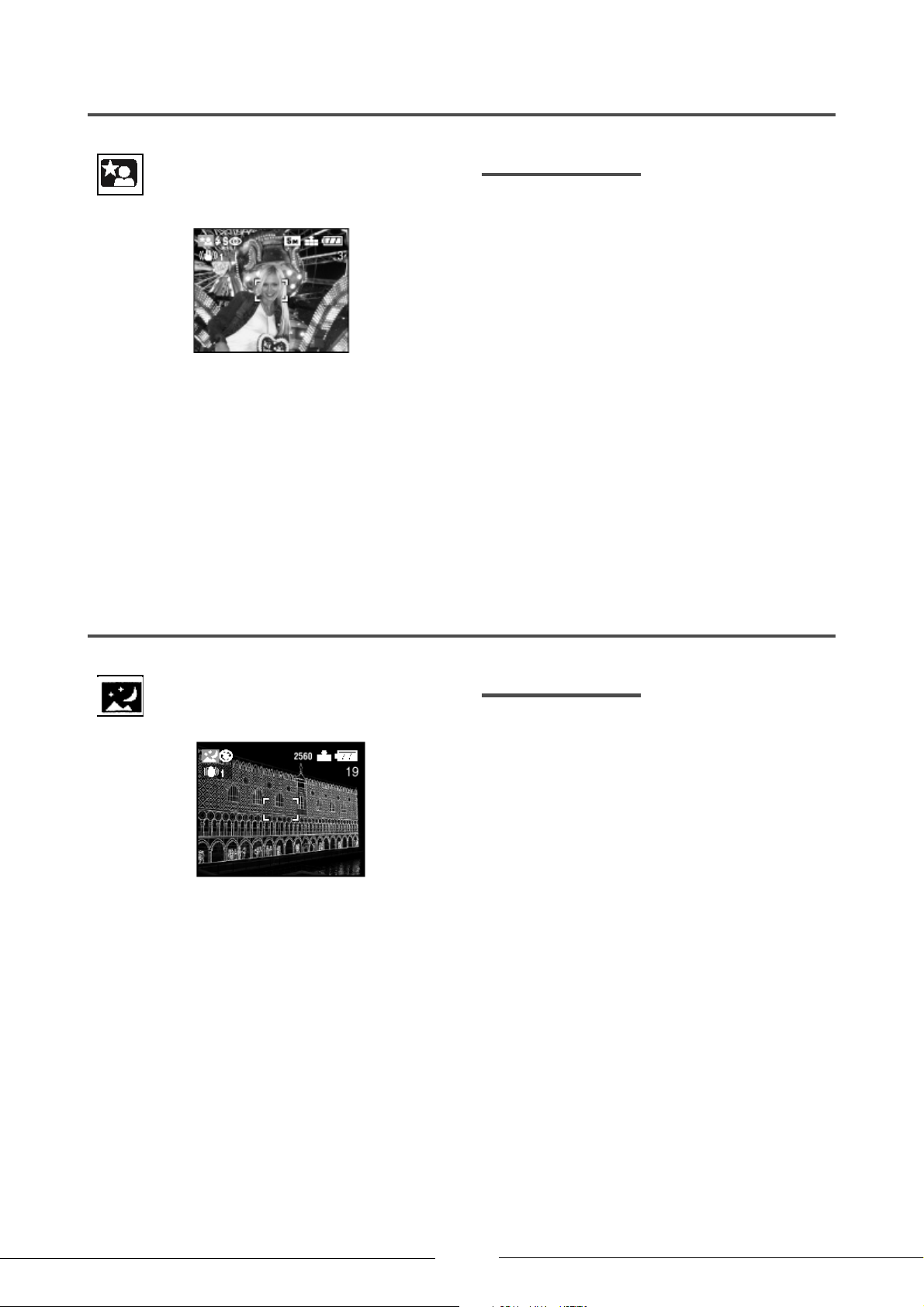
NIGHT PORTRAIT - Yömuotokuvaus
Voit kuvata kohdetta, jonka taustalla on
yömaisema. Kohde valaistuu kuten päiväsaikaan,
koska kamera käyttää salamaa ja hidasta suljinta.
• Tarkennusetäisyys on 1,2 m - 5 m.
Katso salaman kantama (s. 28).
• Hitaan suljinnopeuden vuoksi suljin saattaa jäädä kiinni
kuvan ottamisen jälkeen (enimmillään 1 sekunniksi),
mutta se ei ole toimintavirhe.
• Hämäräkuvauksessa kuvaan saattaa tulla kohinaa.
• ISO-herkkyytenä on asetus AUTO.
• Jos salama on otettu käyttöön, kamera valitsee salamaksi
“hidas valotus + punasilm.”.
Oikea kuvaustekniikka
• Koska suljin toimii erittäin hitaasti,
kamera kannattaa ehdottomasti kiinnittää jalustaan ja
kuvattaessa kannattaa käyttää itselaukaisinta.
Muuten kuva saattaa tärähtää.
• Pyydä kuvauskohdetta pysymään liikkumatta noin
sekunnin ajan laukaisimen painamisen jälkeen.
• Toimintatilan erikoisominaisuudet tulevat selvimmin
esiin, kun käännät zoom-säätimen äärimmäiseen
W-asentoon (1x) ja kuvauskohde on 1,5 m päässä
kamerasta.
NIGHT SCENERY - Yömaisemakuvaus
Voit ottaa kuvan maisemasta, jossa on hämärä
valaistus. Kuvasta tulee terävä, koska suljin toimii
hitaasti.
• Tarkennusetäisyys on 5 m - oo.
• Suljin saattaa jäädä kiinni kuvan ottamisen jälkeen
(enimmillään 8 sekunniksi), mutta se ei ole toimintavirhe,
vaan johtuu signaalinkäsittelystä.
• Hämäräkuvauksessa kuvaan saattaa tulla kohinaa.
• ISO-herkkyytenä on asetus ISO 80.
• Salamana on “salama pois käytöstä”.
• Tarkennuksen apuvalon asetus AF ASSIST
ei vaikuta kameran toimintoihin.
• Et voi käyttää hidasta suljinta SLOW SHUTTER.
Oikea kuvaustekniikka
• Koska suljin toimii erittäin hitaasti (enimmillään jopa
8 sekuntia), kamera kannattaa ehdottomasti kiinnittää
jalustaan ja kuvattaessa kannattaa käyttää itselaukaisinta.
Muuten kuva tärähtää.
41

BABY - Lapsikuvaus
Voit ottaa lapsesta kuvia, joissa valotus ja värisävyt
on säädetty terveen vauvan ihonsävyä vastaaviksi.
Jos käytät salamaa, se on tavallista himmeämpi.
Voit tallentaa kuvaan myös lapsen iän, joka näkyy
kuvia myöhemmin katsellessa. Lapsen iän voi
tulostaa kuvaan kameran mukana toimitetun CDROM-levyn [LUMIX Simple Viewer]-ohjelmiston
avulla. Lisätietoja tulostamisesta erillisessä PCkytkentäoppaassa.
WITH AGE / WITHOUT AGE - Iän tallentaminen
• Jos haluat tallentaa kuvaan lapsen iän, määritä
syntymäpäivä ensin, valitse sitten [WITH AGE] ja
paina nuolipainiketta (X).
• Jos et halua tallentaa lapsen ikää, valitse [WITHOUT
AGE] ja paina nuolipainiketta (X).
BIRTHDAY SET - Syntymäpäivän määritys
1 Valitse [BIRTHDAY SET.] ja paina (X).
2 Kun näyttöön tulee
[PLEASE SET THE BIRTHDAY OF THE BABY],
valitse syntymäpäivän kohdat (vuosi, kk ja pv)
nuolipainikkeilla (
nuolipainikkeilla (TS).
3 Tallenna asetus painamalla [MENU].
• Jos valitset [WITH AGE], mutta et ole määrittänyt
syntymäpäivää etukäteen, näyttöön tulee siitä viesti.
Paina [MENU] ja määritä syntymäpäivä
(vaiheet 2-3).
WX). Määritä oikeat numerot
• Tarkennusetäisyys on sama kuin makrokuvauksessa
eli 5 cm (Wide) / 30 cm (Tele) - oo.
• ISO-herkkyytenä on asetus AUTO.
• Kun olet kytkenyt kameran toimintatilaan kuvaustilan
ollessa [BABY] tai vaihdat kuvaustilaan [BABY] jostakin
muusta kuvaustilasta, lapsen ikä ja päiväys näkyvät näytön
alareunassa noin 5 sekuntia.
• Iän näyttötapa riippuu kieliasetuksesta.
• Syntymäpäivä näkyy muodossa [0 kk 0 pv].
• Jos ikä ei näy oikein, tarkista kellon ja syntymäpäivän
asetukset.
• Jos kuvauksen aikana on käytössä asetus [WITHOUT
AGE], ikä ei tallennu vaikka päiväys ja syntymäpäivä on
asetettu. Ikää ei siis saa näkyviin jo otettuihin kuviin,
vaikka myöhemmin vaihtaisit asetukseksi [WITH AGE].
• Jos haluat poistaa tekemäsi syntymäpäiväasetuksen, tee se
SETUP-valikon kohdasta RESET.
42
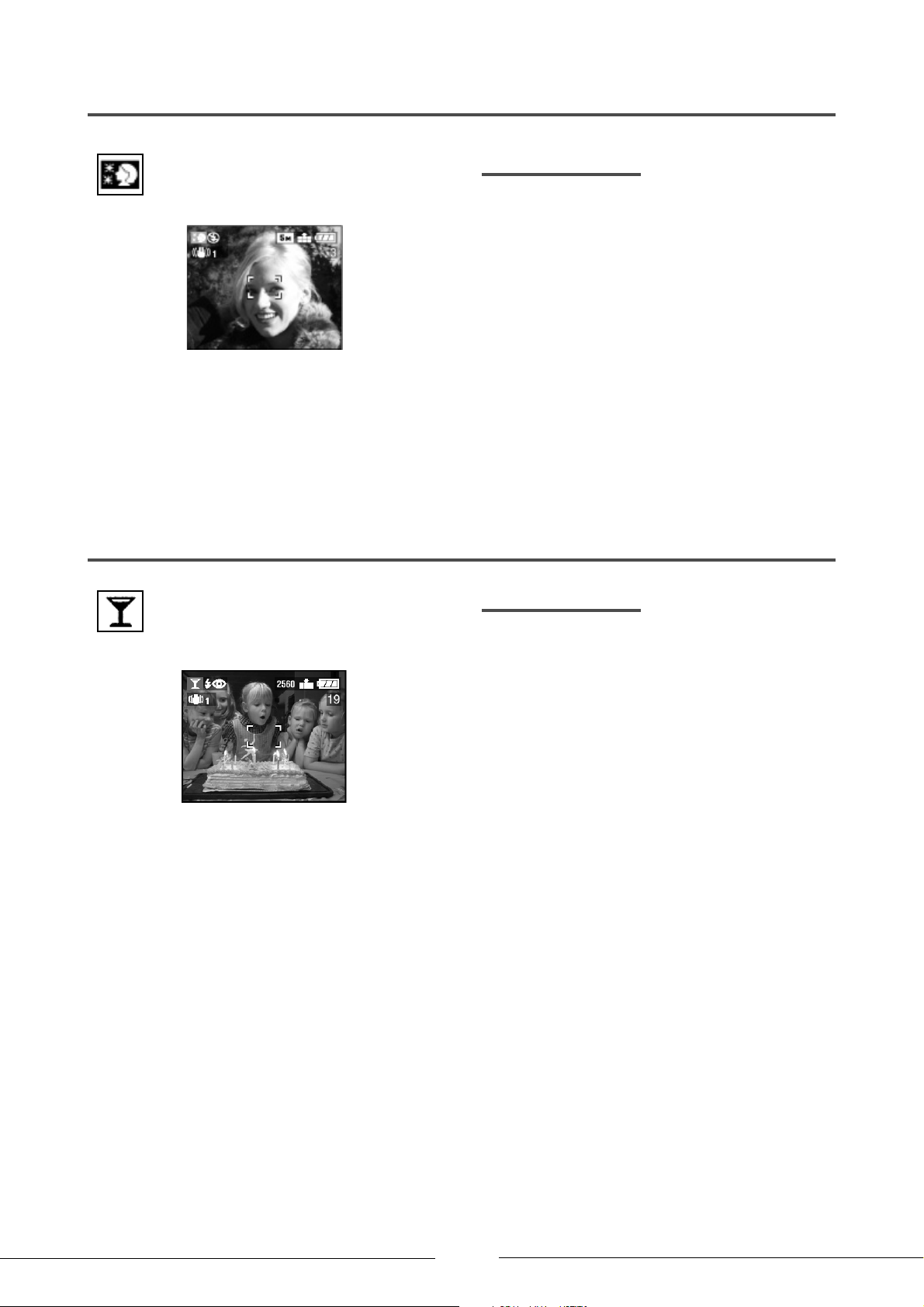
SOFT SKIN - Pehmeä iho
Voit ottaa rintakuvan kohteesta. Kamera tunnistaa
kuvasta ihoalueet (esim. kasvot) ja valitsee alueelle
sileän kuvalaadun.
• Sopii käytettäväksi vain päivällä ulkona.
• ISO-herkkyytenä on asetus ISO80.
• Jos taustalla on ihonsävyn väristä aluetta,
myös se näyttää “pehmeältä” kuvassa.
• Toiminto ei välttämättä vaikuta tehokkaasti,
jos kuvausvalaistus ei ole riittävä.
PARTY - Juhlat
Ota kuvia esim. häävastaanotossa tai baarijuhlissa.
Salaman ja hitaan suljinnopeuden käyttö mahdollistaa sen, että ihmiset ja tausta tallentuvat luonnollisissa väreissä ja todellisessa valaistuksessa.
Oikea kuvaustekniikka
• Käännä zoomi mahdollisimman kauas T-asentoon.
• Valitse kuvauspaikka, jossa tausta on
mahdollisimman kaukana kamerasta ja mene itse
lähemmäs kohdetta.
Oikea kuvaustekniikka
• Suljin toimii melko hitaasti.
Kiinnitä kamera jalustaan ja käytä itselaukaisinta.
• Toimintatilan erikoisominaisuudet tulevat selvimmin
esiin, kun käännät zoom-säätimen äärimmäiseen
W-asentoon (1x) ja kuvauskohde on 150 cm päässä
kamerasta.
• Salamaksi voit valita “salama käytössä + punasilm” tai
“hidas valotus + punasilm.”.
• ISO-herkkyytenä on asetus AUTO.
43

FIREWORKS - Ilotulitus
Voit ottaa kauniita kuvia yötaivaalle leiskahtavista
ilotulitteista. Suljinnopeus tai valotusaika säätyy
automaattisesti kuvaustilanteeseen sopivaksi.
• Paras kuva tulee,
jos kohde on yli 10 m päässä kamerasta.
• Salamana on “salama pois käytöstä”.
• ISO-herkkyys valikoituu automaattisesti.
• Et voi valita automaattitarkennuksen tapaa AF MODE.
• Tarkennuksen apuvalon asetus AF ASSIST
ei vaikuta kameran toimintoihin.
• Et voi käyttää hidasta suljinta SLOW SHUTTER.
SNOW - Luminen maisema
Oikea kuvaustekniikka
• Kiinnitä kamera jalustaan.
Voit ottaa kuvia lumisessa ympäristössä (esim.
laskettelurinteessä ja lumihuippuisten vuorten
lähellä). Valotus ja valkotasapaino säätyvät
automaattisesti kuvaustilanteeseen sopivaksi.
• ISO-herkkyytenä on asetus AUTO.
44

SELF PORTRAIT - Oma muotokuva
Voit ottaa kuvan itsestäsi.
• Kamera ei ole tarkentanut, jos itselaukaisimen
merkkivalo vilkkuu. Paina laukaisin uudestaan
puoliväliin, niin kamera tarkentaa.
• Otettu kuva tulee automaattisesti nestekidenäyttöön
tarkasteltavaksi.
• Jos kuvasta tulee epätarkka hitaan suljinnopeuden
vuoksi, kannattaa käyttää itselaukaisinta (2 sekunnin
viive).
• Tarkennusetäisyys on noin 30 cm - 70 cm.
• Voit tallentaa kuvaan äänitiedoston. Silloin itselaukaisimen
merkkivalo syttyy audion tallentamisen ajaksi.
• Zoomiksi valikoituu automaattisesti Wide x1.
• Itselaukaisimen voit valita pois käytöstä tai 2 sekunnin
viiveellä. Jos valitset 2 sekunnin viiveen, asetus jää
muistiin, kunnes sammutat kameran tai käännät kuvaus-
tilan valitsinkiekkoa.
• Kuvanvakaimen asetus on MODE2, eikä sitä voi muuttaa.
• ISO-herkkyytenä on asetus AUTO.
• Automaattitarkennuksena on 5-aluetarkennus.
• Tarkennuksen apuvalon asetus AF ASSIST
ei vaikuta kameran toimintoihin.
45

KUVAUSASETUKSET
REC-valikko
SCN
Voit säätää kuvaan vaikuttavia asetuksia
kuten värisävyä ja kuvanlaatua.
Käännä kuvaustilan valitsin ensin haluamaasi asentoon.
W.BALANCE - Valkotasapaino
ISO - ISO-herkkyys
Valikkokohdat
• Voit selata valikon sivuja kääntämällä zoomia
(eteenpäin > T-asento, taaksepäin > W-asento).
• Sulje valikko painamalla laukaisin puoliväliin
tai painamalla MENU-painiketta.
ASPECT RATIO - Kuvasuhde
PICT.SIZE - Kuvan koko
QUALITY - Kuvan laatu eli pakkaus
AUDIO REC - Äänen tallennus
AF MODE - Tarkennuspisteet
AF ASSIST LAMP - Tarkennuksen apuvalo
SLOW SHUTTER - Hidas suljin
D.ZOOM - Digitaalizoomi
COL.EFFECT - Värienhallinta
PICT.ADJ - Muut kuvanlaadun asetukset
46

W.BALANCE: Valkotasapaino
Toiminnon avulla säädät kuvan valkoiset osat lähemmäs
luonnollista sävyään. Auringonvalossa, halogeenilampun
valossa tai muussa vastaavassa tilanteessa otetun kuvan
valkoiset alueet saattavat näyttää liian punaisilta tai sinisiltä.
[AUTO] - Automaattinen valkotasapainon asetus
Kamera tunnistaa valotyypin automaattisesti.
[DAYLIGHT] - Päivänvalo
Kuvaus ulkona kirkkaana päivänä.
[CLOUDY] - Pilvinen / varjot näyttävä päivä
Kuvaus ulkona pilvisenä päivänä.
[HALOGEN] - Halogeenilamppu
Kuvaus halogeenilampun valossa.
[WHITE SET] - Valmis valkotasapainoasetus
[WHITE SET]- Valkotasapainoasetuksen säätö
• Jos valitset asetukseksi muun kuin AUTO,
voit hienosäätää kyseisestä valkotasapainon asetusta.
• Helpon kuvaustilan aikana asetuksena on AUTO.
WHITE SET - Asetuksen säätö
1 Valitse WHITE SET.
Paina (
X).
2 Laita kameran linssin eteen valkoinen paperi tai muu
vastaava alue, joka heijastaa kuvausympäristön valoa.
Hae kohde näytön keskelle siten, että se peittää alueen
kokonaan. Paina sitten (
WB ADJUST - Hienosäätö
Jos et saa toivottua värisävyä aikaan valkotasapainon asetuksella (ks. edellä), hienosäädä valmista valkotasapainoasetusta.
X).
1 Valitse valkotasapainoasetukseksi
AUTO - Automaattinen
• Väärässä valaistuksessa automaattiasetus saattaa
aiheuttaa kuvaan punertavia tai sinertäviä sävyjä.
• Jos kuvauskohteen lähellä on monta erilaista valon-
lähdettä, automaattinen valkotasapainonsäätö ei
välttämättä toimi kunnolla. Valitse tällöin muu kuin
automaattiasetus.
1 Alue, jonka kameran
automaattiasetus tunnistaa.
2 Sinitaivas
3 Pilvinen taivas (sadesää)
4 TV-ruutu
5 Auringonvalo
6 Valkoinen loistevalo
7 Hehkulamppu
8 Auringon nousu ja lasku
9 Kynttilänvalo
2 Painele (S), kunnes näkyviin tulee [WB ADJUST].
3 Hienosäädä valkotasapainoasetusta.
X [BLUE] Painele tätä painiketta, jos värisävy on
liian punertava. Väriin tulee sinistä.
W [RED] Painele tätä painiketta, jos värisävy on
liian sinertävä. Väriin tulee punaista.
4 Vahvista valintasi painamalla T.
• Helpon kuvauksen aikana asetuksena on AUTO.
• Valkotasapainon kuvake muuttuu säädön mukaan
punaiseksi tai siniseksi.
• Hienosäätö vaikuttaa erikseen kuhunkin valkotasapaino-
asetukseen, joten voit säätää niille eri arvoja.
• Hienosäätö vaikuttaa salamakuvaukseen.
• Kun säädät valkotasapainon itse esim. paperin avulla
(ks. ylinnä), kamera valitsee säädön perusasetukseksi
perustason [0].
• Jos COL.EFFECT. värisävyn asetuksena on
COOL, WARM, B/W tai SEPIA,
et voi hienosäätää valkotasapainoa.
Salamakuvaus
K = valonlähteen värilämpötila kelvineinä
Salamakuvauksen aikana kamera säätää valkotasapainon
automaattisesti, paitsi jos käytössä on [päivänvalo].
Valkotasapaino saattaa jäädä virheelliseksi,
jos salaman valo ei riitä.
47
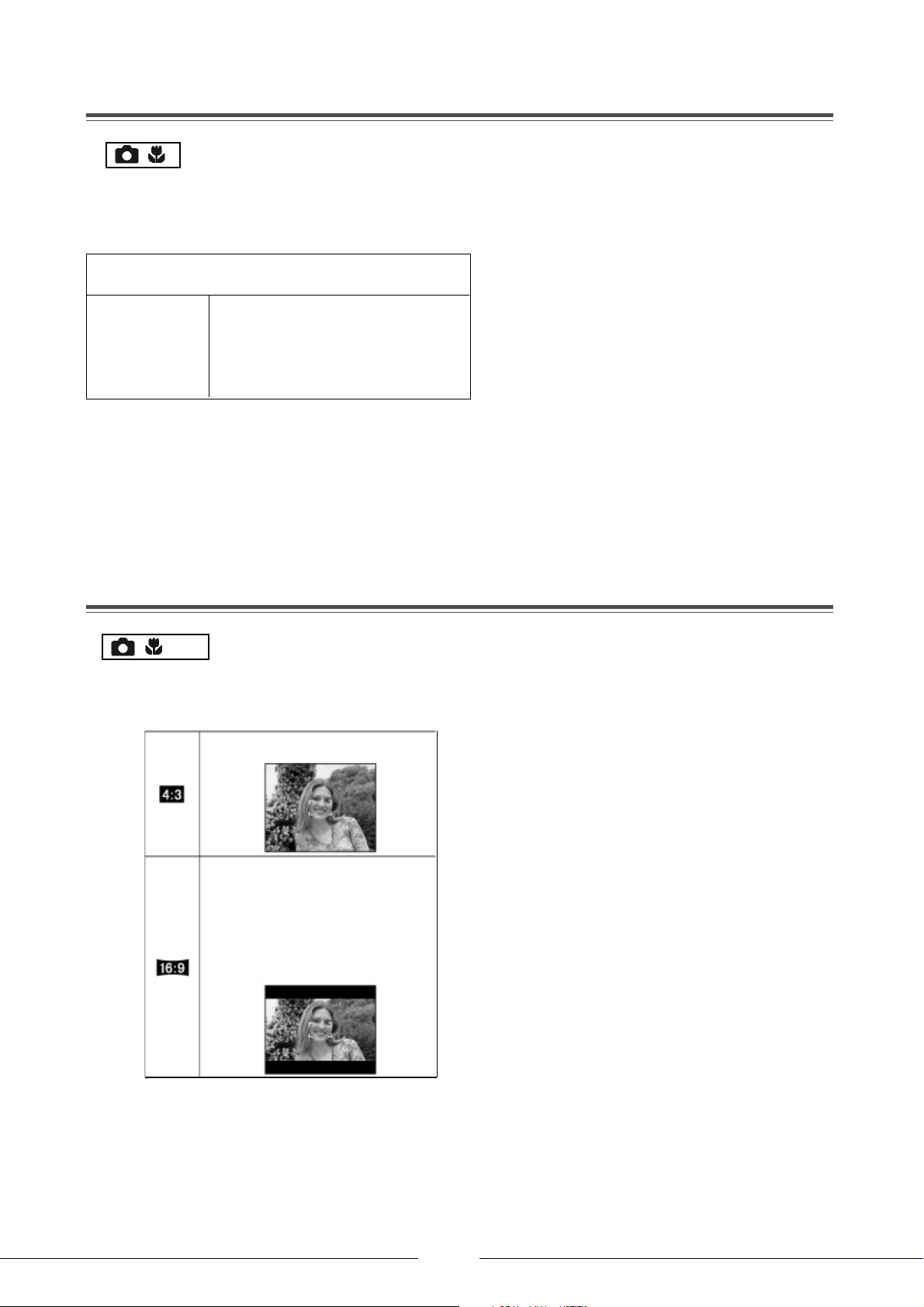
ISO SENSITIVITY: ISO-herkkyys
ISO-asetus määrää kennon kyvyn vastaanottaa valoa. Pieni herkkyys vaatii paljon valoa, suurella herkkyydellä voit kuvata
hämärässä. Suurella herkkyydellä voit ottaa kuvia myös tilassa, joissa salaman käyttö on kielletty. Kuvanlaatu heikkenee ISOherkkyyden kasvaessa.
ISO-herkkyys 80 ..... 400
Kuvausympäristö
Kirkas valo sopii ei sovi
(esim. ulkona)
Hämärässä ei sovi sopii
Suljinnopeus hidas nopea
Kohina kuvassa vähäistä lisääntyy
• Kun asetuksena on AUTO, kamera valitsee ympäristön
kirkkauteen sopivan ISO-herkkyyden väliltä ISO80 -
ISO200. Jos käytät salamaa, valinta-alue on ISO100 ISO400.
ASPECT RATIO: Kuvasuhde
SCN
Kuvasuhde tarkoittaa kuvan sivusuhdetta (leveyden suhdetta korkeuteen).
Voit valita kahdesta eri kuvasuhteesta tarkoitukseesi sopivan.
• Asetuksena on aina AUTO, kun kuvaustilana on
- videokuvaus
- helppo kuvaus
- SCN-kuvaustila.
Huom! SCN-kuvaustilassa [NIGHT SCENERY] ja
[SOFT SKIN] on ISO-herkkyys ISO 80.
• Kohinaa (tasaisilla väripinnoilla olevaa “harsoa”) voit
vähentää vähentämällä ISO-herkkyyttä tai valitsemalla
PICT.ADJ-kohtaan asetuksen NATURAL (s. 52).
Normaali 4:3
Kuva on korkeuttaan selvästi leveämpi.
Sopii maisemakuviin ja muihin vastaaviin kuviin, joihin haluat leveän
näkökentän. Sopii käytettäväksi, jos
haluat katsella kuvia laajakuvatelevisiosta tai teräväpiirtotelevisiosta.
• Jos asetuksena on 16:9, kuvan molemmat reunat
saattavat jäädä tulostumatta. Tarkasta kuva
etukäteen (s. 76).
48

PICT.SIZE: Kuvan tiedostokoon valinta
SCN
Mitä pienempi tiedostokoko, sitä enemmän kuvia mahtuu
muistikortille. Pieniä kuvia (0,3 M) on kätevä lähettää
sähköpostin liitetiedostona ja laittaa internet-sivuille. Jos
valitset ison kuvakoon, tulosteesta tulee hyvälaatuinen.
Kun kuvasuhde on 4:3
2560 x 1920 pikseliä
2048 x 1536 pikseliä
1600 x 1200 pikseliä
1280 x 960 pikseliä
640 x 480 pikseliä
Kun kuvasuhde on 16:9
2560 x 1440 pikseliä
1920 x1080 pikseliä
• Videokuvauksen kuvankoko on vakio
640 x 480 pikseliä (VGA) tai 320 x 240 pikseliä
(QVGA).
• Jos kuva näyttää mosaiikkimaiselta,
se johtuu kuvauskohteesta tai kuvausolosuhteista.
• Kuvattavien kuvien määrä riippuu
myös kuvauskohteesta.
• Jäljellä olevien kuvien lukumäärä ei välttämättä
täsmää otettujen kuvien määrän kanssa.
• Otettavien kuvien lukumäärä (s. 11).
QUALITY: Kuvan pakkauskoon valinta
SCN
Kuvan pakkauskoko vaikuttaa kuvan laatuun. Mitä vähäisempi pakkaus, sitä parempi kuvanlaatu.
Voimakkaampi pakkaus mahdollistaa useampien kuvien tallentamisen muistikortille.
Valittavanasi on kaksi eri pakkaussuhdetta.
[FINE] - Vähäinen pakkaus
Korostaa kuvan laatua.
[STANDARD] - Suuri pakkaus
Tavallinen kuvanlaatu.
Kuvia mahtuu muistikortille enemmän.
AUDIO REC: Äänen tallennus
SCN
Voit tallentaa kuvaan äänen.
• Kun valitset toiminnon käyttöön (kohtaan AUDIO REC
asetuksen ON), näyttöön tulee [mikrofonin] kuva.
• Kamera tallentaa ääntä 5 sekuntia sen jälkeen, kun olet
tarkentanut ja käynnistänyt kuvan ottamisen painamalla
laukaisinta. Sinun ei siis tarvitse pitää laukaisinta pohjassa.
• Äänen tallentaa kameran sisään rakennettu mikrofoni.
• Jos painat MENU-painiketta tallennuksen aikana, äänen
tallennus keskeytyy ja siihen mennessä tallentunut ääni häviää
muistista.
• Kuvaan ei voi yhdistää äänentallennusta, jos käytössä
on automaattinen haarukointi tai sarjakuvaus.
• Jos tallennat jokaiseen kuvaan myös äänen, muistikortille
mahtuu vähemmän kuvia kuin teknisissä tiedoissa on arvioitu.
• Tietynlaiset kuvat saattavat näyttää mosaiikkimaiselta.
Se johtuu kuvauskohteesta ja kuvausolosuhteista.
• Jäljellä oleva kuvapaikkamäärä ei välttämättä vastaa
maksimimäärästä vähennettyä tallennettujen kuvien
määrää.
• Otettavien kuvien lukumäärä (s. 11).
• Kuvattavien kuvien määrä riippuu
myös kuvauskohteesta.
49
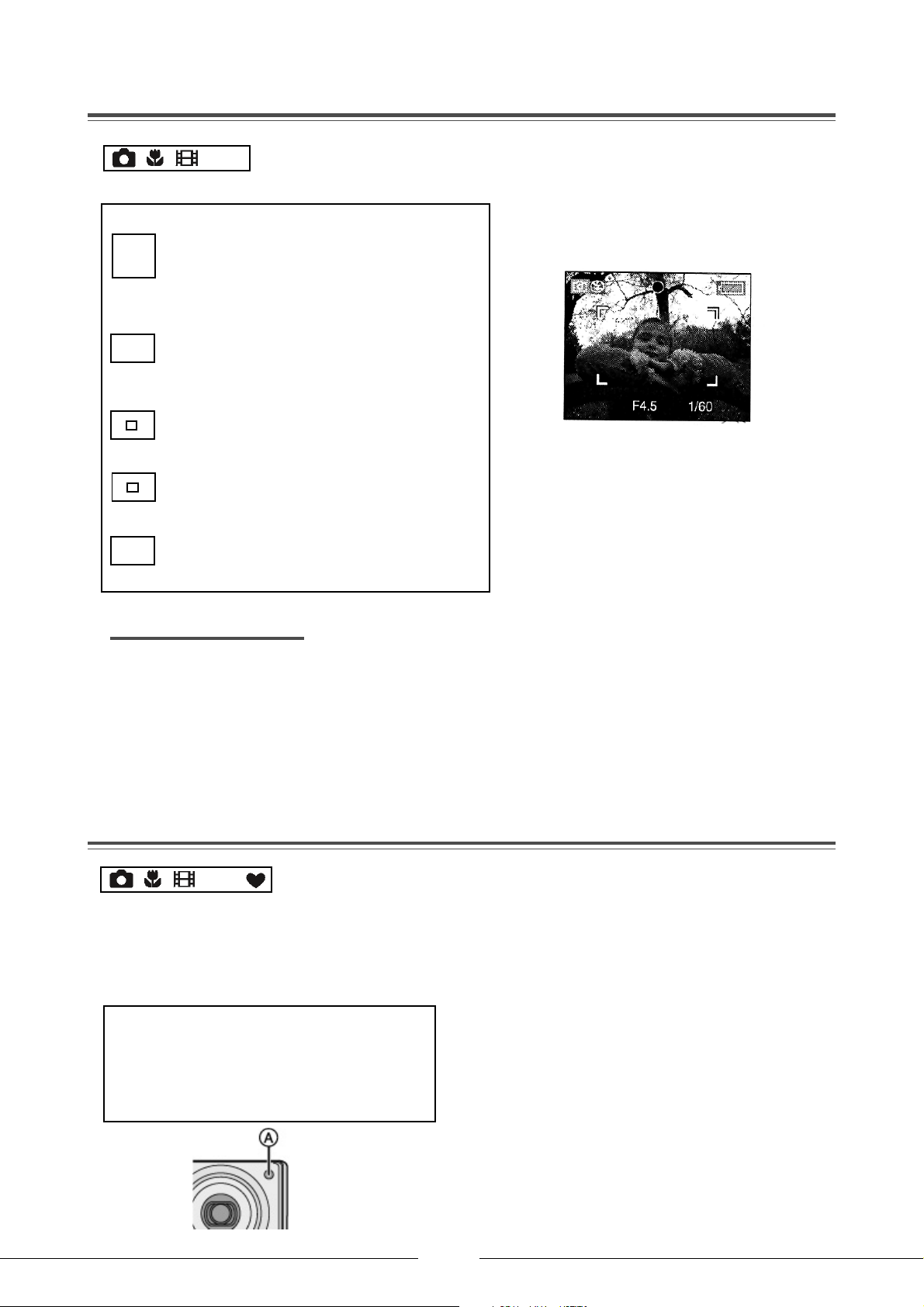
AF MODE: Tarkennuspisteet
SCN
_
_ _ _
_
_ _ _
•
H(S) - High Speed eli nopea
5-pistetarkennus
Kamera tarkentaa johonkin viidestä tarkennuspisteestä. Sen ansiosta voit ottaa eri tavoin
sommiteltuja kuvia, eikä pääkohteen tarvitse
välttämättä olla kuvan keskellä.
HS 3-pistetarkennus (high speed eli nopea)
Kamera tarkentaa kuvan vasempaan tai oikeaan
H
reunaan tai keskelle.
HS 1-pistetarkennus (high speed eli nopea)
Kamera tarkentaa kuvan keskellä olevaan
H
tarkennuskohdistimeen (kehykseen).
1-pistetarkennus
Kamera tarkentaa kuvan keskellä olevaan
tarkennuskohdistimeen (kehykseen).
Pistetarkennus
Kamera tarkentaa kuvassa olevaan pieneen ja
kapeaan alueeseen.
• Jos käytät digitaalizoomia tai kuvaat hämärässä,
tarkennuskohdistin (kehys), joka näkyy näytön
keskellä, on leveämpi kuin normaalisti.
• Jos näytössä on yhtä aikaa monta tarkennuskohdistinta
(enint. 5), joissa on valo, kamera tarkentaa silloin niihin
kaikkiin.
Lopullinen tarkennusalue ei ole ennakolta määrätty,
vaan kamera valitsee sen kuvan laukaisuhetkellä. Jos
haluat itse määrätä, mihin kamera tarkentaa, valitse 1-
pistetarkennus tai pistetarkennus.
• Et voi säätää tätä asetusta SCN-kuvaustilaa
FIREWORKS tai SELF PORTRAIT varten.
Kun valitset H-tarkennuspisteen (HS 3-piste / 1-piste),
automaattitarkennus toimii nopeasti, joten voit tarkentaa
kohteeseen nopeasti. Kun painat laukaisimen puoliväliin,
kuva saattaa pysähtyä ennen tarkennushetkeä. Se ei ole
toimintahäiriö. Jos et halua kuvan pysähtyvän
automaattitarkennuksen aikana, valitse muu kuin Htarkennuspiste.
AF ASSIST LAMP: Tarkennuksen apuvalo
SCN
Kohteen valaisu tarkennuksen apuvalolla (A) auttaa kameraa
tarkentamaan hämärässä valaistuksessa. Kun painat
laukaisimen puoliväliin heikosti valaistussa kuvausympäristössä (tai eräissä muissa tilanteissa), näyttöön tulee
tavallista leveämpi tarkennuskohdistin ja apuvalo syttyy.
ON Valo syttyy, jos kuvaat hämärässä.
Näyttöön tulee tunnus AF*. Lampun
vaikutusalue yltää 1,5 metriin.
OFF Valo on pois käytöstä.
• Muista nämä seikat käyttäessäsi apuvaloa:
- Älä katso lamppuun läheltä.
- Älä peitä lamppua esim. sormellasi.
• Asetuksena on ON, jos käytössä on helppo kuvaus.
• Apuvaloa ei voi käyttää seuraavissa tilanteissa:
- kuvaustilana SCENERY, Maisemakuvaus; NIGHT
SCNEREY, Yömaisemakuvaus; FIREWORKS, Ilotulitus; SELF PORTRAIT, Oma muotokuvaus.
• Valitse asetus OFF silloin, jos haluat kuvata pimeässä ilman
apuvaloa. Muista, että silloin kohteeseen on vaikeampi
tarkentaa.
• Apuvalon aikana tarkennuskohdistin kohdistaa vain ruudun
keskellä olevan, tavallista suuremman tarkennusalueen
keskelle.
50

SLOW SHUTTER: Hidas suljin
SCN
Kamera osaa säätää sulkimen nopeuden automaattisesti.
Voit kuitenkin ottaa tavallista kirkkaampia kuvia valitsemalla hitaamman suljinnopeuden.
Tästä toiminnosta on hyötyä erityisesti silloin, kun haluat öisen taustan ja kuvauskohteen näkyvän kuvassa kirkkaina,
kun käytössä on SCENE-kuvaustila NIGHT PORTRAIT, yökuvaus.
Voit valita hitaan sulkimen ajaksi 1/8 sek, 1/4 sek, 1/2 sek tai 1 sek.
Suljinnopeus 1/8 ....... 1
Kuvan kirkkaus tummempi kirkkaampi
Tärähdysvaara pienempi suurempi
Esimerkki
• Yleensä asetus [1/8 - ] antaa hyvän tuloksen.
Jos hidastat suljinta lisää (hitaammaksi kuin 1/8),
näytön vasempaan alareunaan tulee tunnus SLOW.
• Jos hidastat suljinta, kamera kannattaa kiinnittää jalustaan ja
kuvattaessa kannattaa käyttää itselaukaisinta, koska kameran
tärähdykset saattavat helposti aiheuttaa kuvaan häiriöitä.
• Et voi hidastaa suljinnopeutta SCN-kuvaustiloihin
NIGHT SCENERY tai FIREWORKS.
D.ZOOM: Digitaalinen zoomi
SCN
Voit suurentaa optisella zoomilla jo suurennettua kuvaa nelinkertaiseksi.
Koska optisen zoomin suurin arvo on 3x ja digizoomin 4x, suurin mahdollinen suurennus on 12x.
• Kun käännät zoom-säätimen äärimmilleen T(ele)-
asentoon, nestekidenäytöllä oleva digitaalisen zoomin
ilmaisin saattaa hetkeksi pysähtyä. Se ei ole toimintavirhe.
• Kamera siirtyy digitaalizoomaukseen näin: Käännä
zoomi T-asentoon ja odota, että optinen zoomi säätyy
maksimiarvoonsa. Vapauta sen jälkeen zoomi. Kun nyt
käännät zoomia T-asentoa kohti, huomaat zoomiarvon
jälleen suurenevan.
3x
(1)
3x
(2)
12x
(1)
(2)
• Digitaalinen zoomi heikentää kuvan laatua, koska se
vain suurentaa kuvaa eikä näytä kohdetta tarkempana.
• Digitaalizoomauksen aikana kuvanvakain
ei välttämättä toimi kunnolla.
• Digitaalizoomausta varten kamera kannattaa kiinnittää
jalustaan ja kuvattaessa kannattaa käyttää itselaukaisinta.
• Tarkennuskohdistin on tavallista leveämpi ja sen voi
kohdistaa ainoastaan zoomatun kuvan keskelle.
Optinen zoomi.
Digitaalinen zoomi.
51

COL.EFFECT: Värienhallinta
Käytössäsi on neljä erilaista väriasetusta.
COOL Kylmät värit
Kuvaan tulee sinisyyttä.
WARM Lämpimät värit
Kuvaan tulee punertavaa.
B/W Mustavalkokuva
Kuvasta tulee mustavalkoinen.
SEPIA Seepia.
Kuvasta tulee seepianruskea.
PICT.ADJ: Muut kuvanlaadun asetukset
Valitse asetus, joka sopii kuvaustilanteeseen.
NATURAL Luonnollinen kuva.
Kuvaan tulee “pehmeyttä”.
VIVID Erittäin terävä kuva.
• Hämärässä otetussa kuvassa saattaa näkyä kohinaa
(“harsoa” yhtenäisillä väripinnoilla). Tällöin kannattaa
valita asetus NATURAL.
52

VIDEOKUVAN KATSELU JA KUVAN ÄÄNEN KUUNTELU
Still-kuvan ääni
Video
1 Valitse kuva, jossa on nuotin kuvake . .
• Kuulet kuvaan liittyvän äänen kaiuttimesta.
Voit säätää kaiuttimen äänenvoimakkuutta (s. 15).
• Äänitiedoston sisältävän kuvan kokoa ei voi
muuttaa (s. 60) eikä kuvaa voi rajata (s. 61).
• Zoomia ei voi käyttää videokuvan toiston tai
taukotilan aikana.
• Kamera toistaa tiedoston, jos sen formaatti on
QuickTime Motion JPEG.
• Joitakin tietokoneella tai muilla laitteilla laadittuja
QuickTime Motion JPEG-videoita ei voi katsella
kameralla.
• Muilla laitteilla laaditut videot eivät välttämättä toistu
tässä kamerassa tai niiden laatu saattaa näyttää todellista
huonommalta.
• Jos muistikortin kapasiteetti on suuri, pikahaku
taaksepäin saattaa tapahtua tavallista hitaammin.
1 Valitse kuva, jossa on videon kuvake .
Käynnistä toisto.
• Kuvakkeessa nuolipainikkeiden toiminnot.
• Tavallinen kuvien tarkastelutapa
palautuu käyttöön, kun painat (
Videon pikahaku eteen/taakse
• Käynnistä toisto eteen- tai taaksepäin (
ja pidä painike painettuna.
• Kun päästät irti painikkeesta,
käyttöön palautuu normaali videotoisto.
T).
W / X),
Videon tauko
• Paina toiston aikana (
• Kun painat painiketta uudestaan,
käyttöön palautuu normaali videotoisto.
53
S).

KUVIEN KÄSITTELY PLAY-VALIKON KAUTTA
Kun toimintatilan valitsin on kohdassa ,kuvien katselu,
voit käsitellä kuvia PLAY-valikon kautta.
Valikkokohdat
• Voit selata valikon sivuja kääntämällä zoomia
(eteenpäin > T-asento, taaksepäin > W-asento).
SLIDE SHOW - Kuvaesitys
ROTATE DISP - Käännetyn kuvan katselu oikein
ROTATE - Kuvan kääntäminen
PROTECT - Kuvan suojaaminen
DPOF PRINT - Tulostusasetukset
AUDIO DUB - Jälkiäänitys
RESIZE - Kuvan koon muuttaminen
TRIMMING - Kuvan rajaus
CLEAN UP - Korttinopeuden palautus
1 Valitse asetus PLAY-valikosta.
2 Noudata asetuskohtaisia ohjeita (ks. seuraavat sivut).
FORMAT - Formatointi
54
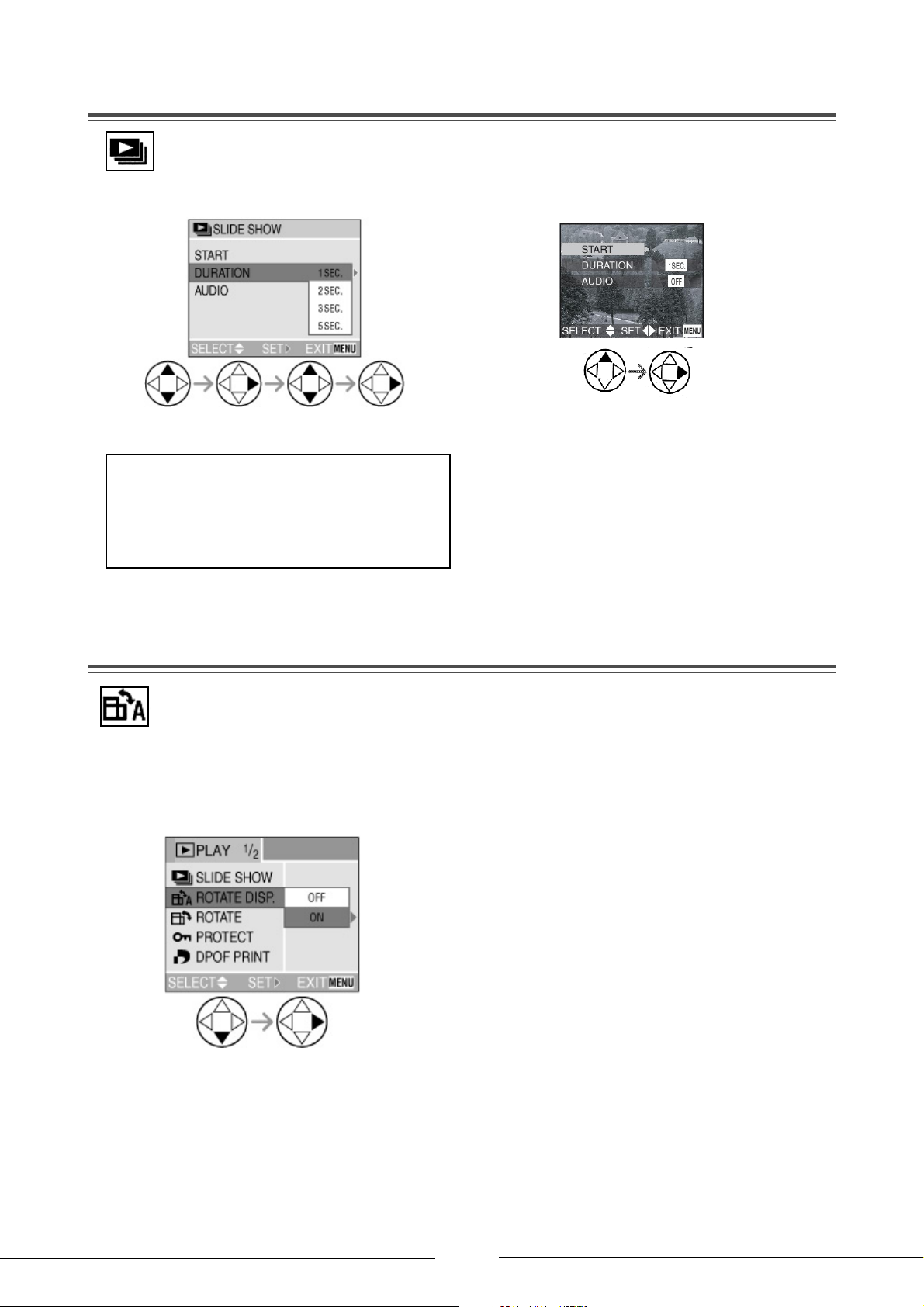
SLIDE SHOW: Kuvien selaus automaattisesti
1 Määritä asetukset.
[DURATION] Yhden kuvan esitysaika
1, 2, 3 tai 5 sekuntia.
[AUDIO] Jos valitset [ON], kamera toistaa
kuvaan mahdollisesti liittyvän
äänitiedoston.
2 Valitse [START].
3 Lopeta kuvien selaus painamalla MENU.
• Videokuvaa ei voi laittaa Slide Show-esitykseen.
• Jos valitset [AUDIO] > [ON] ja kamera näyttää
äänitiedostollisen kuvan, seuraava kuva tulee näkyviin vasta
sitten, kun kuvan äänitiedosto on toistunut kokonaan.
ROTATE DISP: Käännetyn katselu oikein
Jos tämä toiminto on käytössä [ON], kamera näyttää oikein päin sellaiset kuvat, jotka olet ottanut pystyasennossa olevalla kameralla
tai jotka olet kääntänyt ROTATE-asetuksen kautta.
1 Valitse asetus [ON].
• Jos valitset OFF, kamera ei käännä kuvaa.
• Kuvien katseluohjeet, s. 33.
• Jos kuvaat kamera pystyasennossa, s. 21.
• Kameran asentotunnistin ei välttämättä toimi kunnolla,
jos tähtäät kameralla ylös- tai alaspäin.
• Kamera pystyy kääntämään vain still-kuvia ja vain normaa-
lia katselua varten. Jos avaat monikuvanäytön, kuvat
näkyvät alkuperäisessä asennossaan.
• Voit kääntää kuvia asetusvalikon kohdassa ROTATE,
vaikka et olisikaan ottanut kuvaa pystyasentoisella kameralla.
• Jos kytket kameran televisioon ja katsot kuvaa pystyasennossa, kuva saattaa näkyä suttuisena (kun käytät AVkaapelia [toimitetaan kameran mukana]).
55

ROTATE: Kuvan kääntäminen
Voit kääntää kuvan 90o kerrallaan. Toiminnosta on hyötyä erityisesti silloin, kun katselet kuvia television kautta.
1 Valitse kuva.
2 Valitse kääntösuunta.
o
Myötäpäivään 90
Vastapäivään 90o.
• Et voi kääntää videokuvattua kuvaa etkä suojattua kuvaa.
.
2x
Esimerkki: kääntäminen myötäpäivään.
• Kuva saattaa näkyä alkuperäisessä asennossa,
jos katselet kuvaa sellaisen tietokoneen kautta,
jonka käyttöjärjestelmä tai ohjelmisto ei ole
EXIF-yhteensopiva.
• EXIF on tiedostoformaatti valokuville. Siihen
voidaan liittää lisätietoa. Formaatin on laatinut
Japanin elektroniikka- ja informaatioteknologian
yritysten liitto JEITA (Japan Electronics and
Information Technology Industries Association).
• Jos kohdassa ROTATE DISP on asetus OFF,
et voi käyttää tätä toimintoa.
• Jos kamera oli kuvaamishetkellä pystyasennossa,
kamera näyttää kuvan pystyasennossa (käännettynä).
• Et välttämättä voi kääntää kuvaa,
joka on otettu toisella kameralla.
56
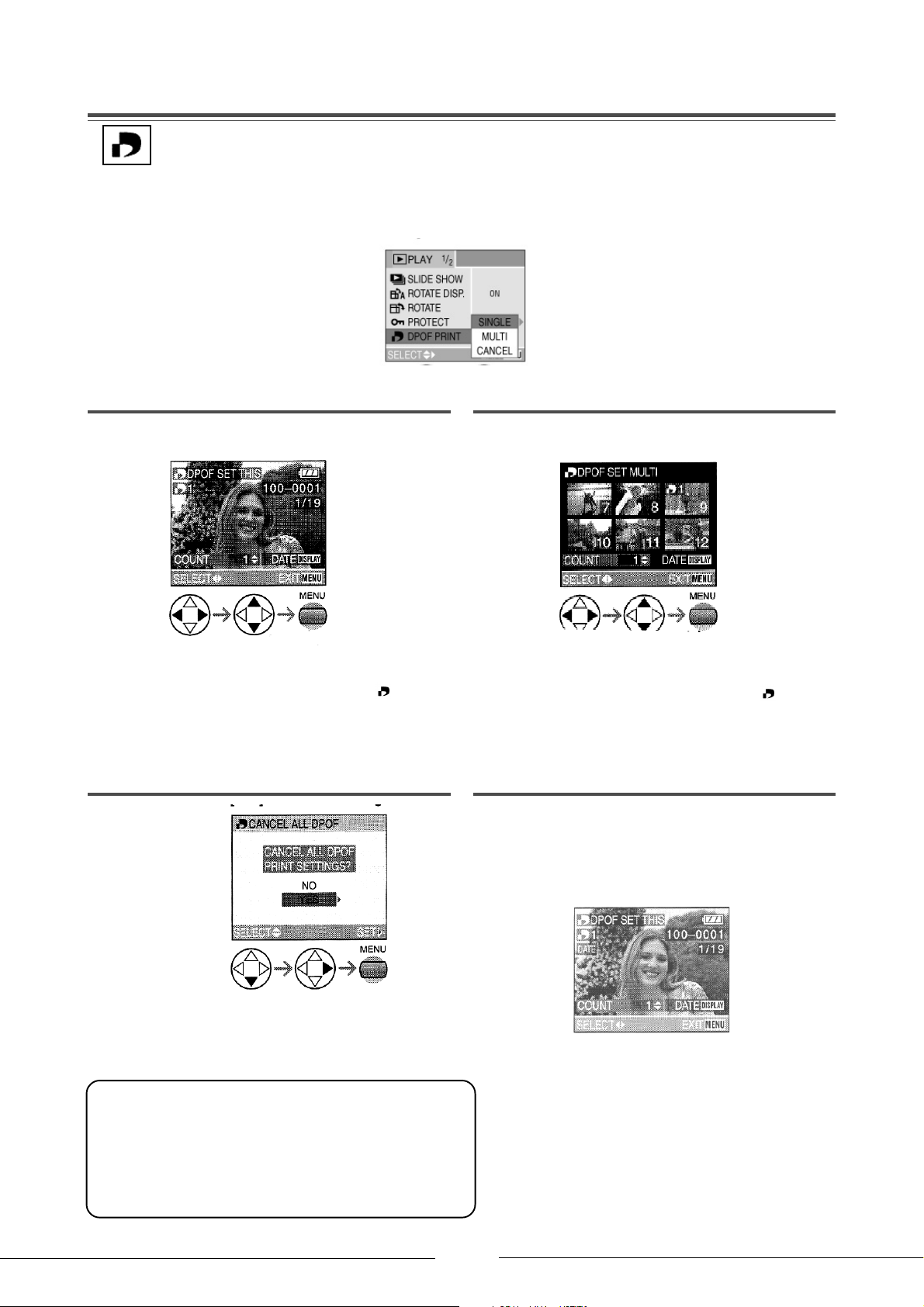
DPOF PRINT: Tulostettavien kuvien valinta
DPOF (Digital Print Order Format) on järjestelmä, jonka avulla kameran käyttäjä voi valita tulostettavat kuvat, määrittää
tulostettavien kuvien lukumäärän. Tulostimen tulee olla DPOF-yhteensopiva. Monet valokuvausliikkeet käyttävät nykyään
DPOF-yhteensopivia laitteita. Pyydä valokuvausliikkeeltä lisätietoja tulostuspalveluista.
1 SINGLE, Yhden kuvan tulostus
MULTI, Monen kuvan tulostus
CANCEL, Asetusten poistaminen.
SINGLE - Yhden kuvan tulostus
MULTI - Monen kuvan tulostus
Valitse kuva. Määritä tulosteiden lukumäärä.
2x
• Tulosteiden lukumäärä voi olla 0 - 999.
• Näyttöön tulee tulostuslukumäärän kuvake
• Jos valitset tulosteiden lukumääräksi 0,
DPOF-tulostusasetukset poistuvat käytöstä.
CANCEL - Asetusten poistaminen
Valitse YES.
.
Valitse kuvat. Määritä tulosteiden lukumäärä.
2x
• Tulosteiden lukumäärä voi olla 0 - 999.
• Näyttöön tulee tulostuslukumäärän kuvake
• Jos valitset tulosteiden lukumääräksi 0,
DPOF-tulostusasetukset poistuvat käytöstä.
Päiväyksen tulostus
1 Valitse päiväyksen tulostus käyttöön / pois
painelemalla DISPLAY-painiketta. Tee se sen
jälkeen, kun olet määrittänyt tulosteiden
lukumäärän.
.
• DPOF-tulostusasetukset ovat käteviä,
jos sinulla on PictBridge-yhteensopiva tulostin.
• Voit kirjoittaa muistikortilla oleviin kuviin tietoa
ja hyödyntää tietoja DPOF-tulostusjärjestelmässä.
• Tulostusasetuksia ei voi määrittää,
jos kuva ei ole JEITAn DCF-standardin mukainen.
• Muista aluksi poistaa muilla laitteilla tehdyt DPOF-asetukset.
• Näyttöön tulee päiväystulostuksen kuvake (DATE).
• Jos käytät mukana toimitetun CD-ROM-levyn ohjelmaa
Lumix Simple Viewer, voit tulostaa kuvat päiväyksineen
tekemällä tarvittavat asetukset. Lisätietoja erillisessä
PC-kytkennän käyttöohjeessa.
• Jos viet kuvat valokuvausliikkeeseen tulostettaviksi,
muista mainita erikseen, haluatko päiväykset
tulostettaviksi.
• Jotkin tulostimet eivät pysty tulostamaan päiväystä,
vaikka DPOF-asetukset niin määräisivät. Lisätietoa saat
valokuvausliikkeestä tai tulostimen käyttöohjeista.
57
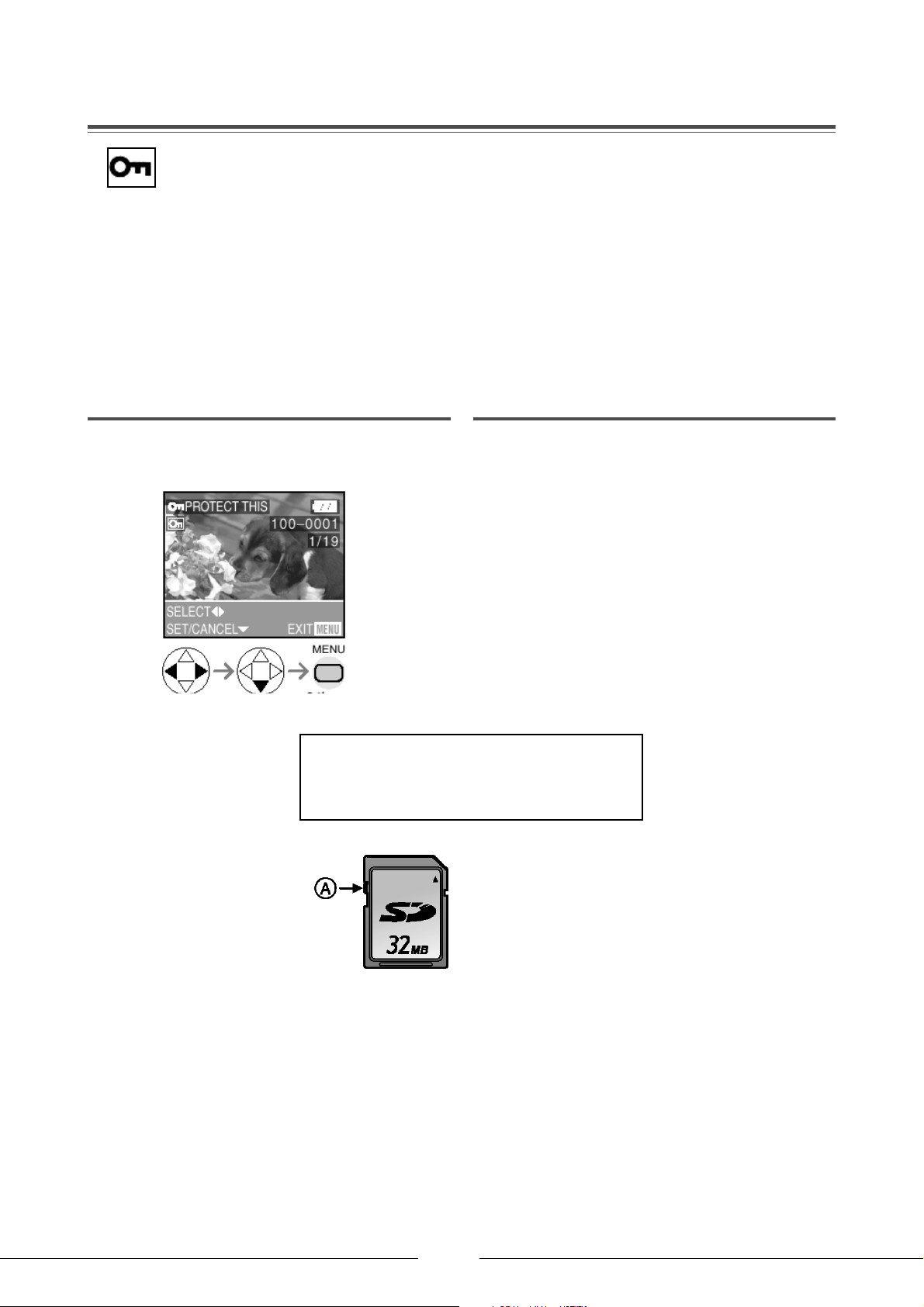
PROTECT: Kuvan suojaus
Suojaus estää kuvan poistamisen, mutta muistikortin alustus (formatointi) hävittää lopullisesti myös suojatut kuvat.
1 SINGLE, Yhden kuvan suojaus
MULTI, Monen kuvan suojaus
CANCEL, Suojauksen poistaminen.
SINGLE - Yhden kuvan suojaus
Valitse kuva. Määritä suojaus käyttöön / pois.
2 x
[SET] Suojaus käyttöön
Näyttöön tulee suojauksen avainkuvake.
[CANCEL] Suojaus pois käytöstä
Suojauksen avainkuvake häviää näytöstä.
MULTI - Monen kuvan suojaus
Valitse kuvat. Määritä suojaus käyttöön / pois.
(Kuten DPOF-tulostus sivulla 57).
• Jos haluat poistaa suojatun kuvan, poista ensin suojaus.
• Suojaus estää kuvan poistamisen, mutta muistikortin alustus
(formatointi) hävittää lopullisesti myös suojatut kuvat.
• Suojaus ei välttämättä suojaa kuvia muissa laitteissa.
• SD-kortin sivussa oleva kirjoitussuoja (A) LOCK
estää myös suojaamattomien kuvien poistamisen.
• Suojattua kuvaa ei voi
-kääntää toiminnolla [ROTATE] (s. 56).
-jälkiäänittää toiminnolla [AUDIO DUB] (s. 59).
58
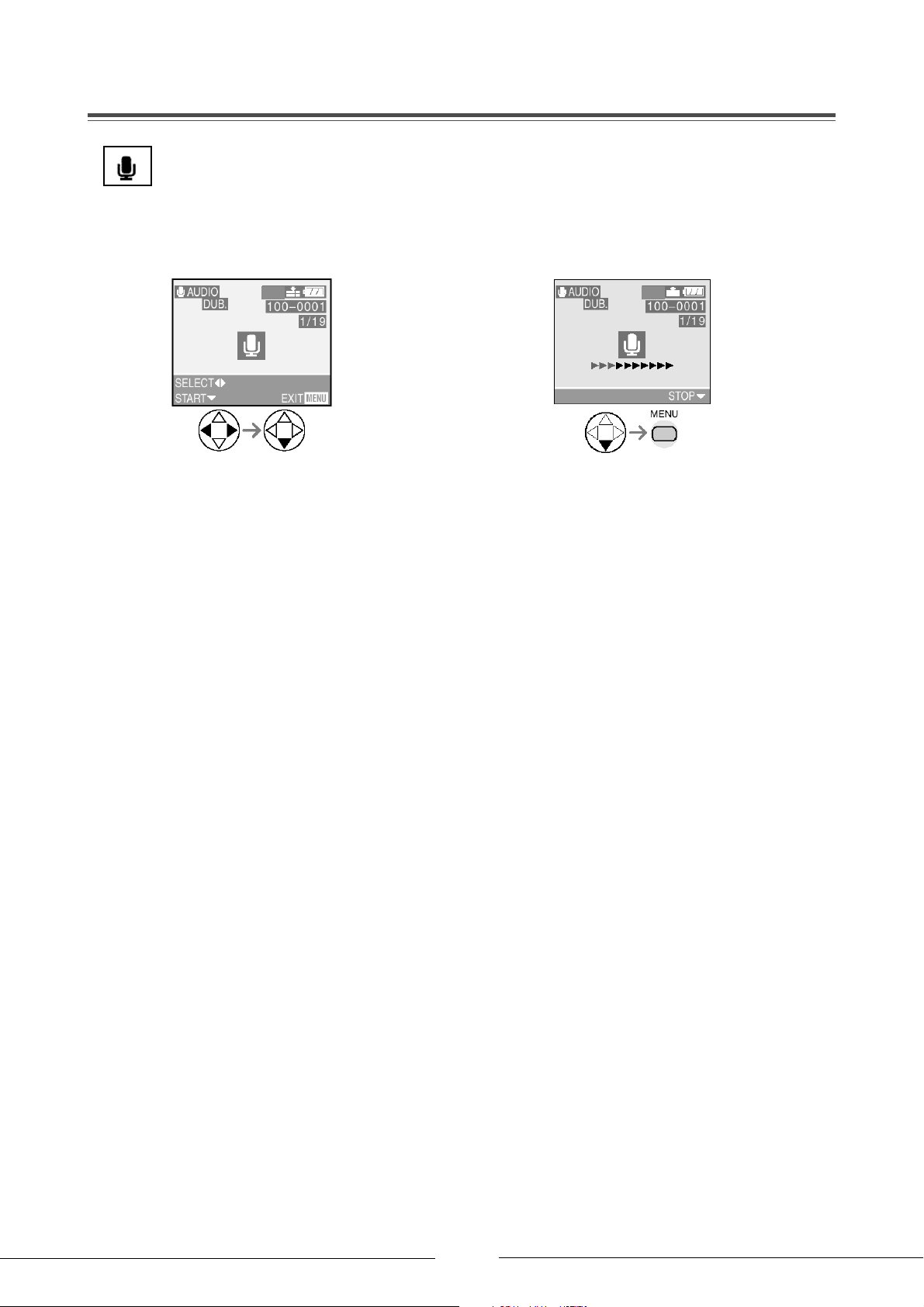
AUDIO DUB: Kuvan jälkiäänitys
Voit kuvan ottamisen jälkeen tallentaakuvaan äänitiedoston (enint. 10 sek. / kuva).
1 Valitse kuva ja aloita äänitys.
5M
• Jos kuvan yhteydessä on jo äänitiedosto, näyttöön tulee
vahvistuspyyntö. Valitse painikkeella (T) kohta YES ja
paina sitten (X), jos haluat tallentaa olemassa olevan
äänitiedoston päälle. Alkuperäinen tiedosto häviää.
• Et voi jälkiäänittää
- videokuvaa
- suojattua kuvaa.
• Et välttämättä voi jälkiäänittää kuvaa,
joka on otettu toisella kameralla.
2 Lopeta äänitys.
5M
2 x
• Tallennus loppuu, kun painat (
• Äänitys loppuu automaattisesti 10 sekunnin kuluttua,
vaikka et painaisi (T).
T).
59

RESIZE: Kuvan tiedostokoon muuttaminen
Pienennä kuvan tiedostokokoa, jos haluat muuttaa sen sopivaksi esimerkiksi liitetiedostoa tai internet-sivustoa varten.
1 Valitse kuva. Vahvista.
• Tiedostokokoa ei voi muuttaa seuraavissa tapauksissa:
- Kuvan koko on 0,3 M (640 x 480).
- Kuvan koko on 2 M (1920 x 1080).
- Videokuva.
- Kuvaan liittyy äänitiedosto.
• Jollakin toisella laitteella otetun kuvan kokoa
ei välttämättä voi muuttaa tässä kamerassa.
2 Valitse uusi koko. Vahvista.
• Näyttöön tulevat vaihtoehdot ovat alkuperäistä kuvaa
pienempiä (resoluutiota ei voi suurentaa):
− Jos kuvasuhdeasetus on 4:3
3M 2048 x 1536 pikseliä
2M 1600 x 1200 pikseliä
1M 1280 x 960 pikseliä
0,3M 640 x 480 pikseliä
− Jos kuvasuhdeasetus on 16:9
2M 1920 x 1080 pikseliä
3 Valitse YES tai NO. Vahvista.
2 x
• Kun valitset YES, kuvan koko muuttuu.
Jos tallennat muokatun kuvan päälle,
kuvaa ei voi palauttaa.
• Jos alkuperäinen kuva on suojattu,
muokatun kuvan päälle ei voi tallentaa.
Kun valitset NO, kamera luo kokonaan uuden kuvan
uusien kokoasetuksien mukaan.
60

TRIMMING: Kuvan rajaus
Rajaa pois tarpeettomat kuvaosat.
1 Valitse rajattava kuva.
• Rajatun kuvan tiedostokoko on yleensä pienempi kuin
alkuperäisen kuvan tiedostokoko (kokoon vaikuttaa poistetun
kuva-alueen koko). Jäljelle jäävän kuva-alueen
laatu saattaa olla sen vuoksi alkuperäistä laatua heikompi.
3 Rajaa kuvasta haluamasi alue nuolipainikkeilla.
Paina laukaisin pohjaan.
• Kuvaa ei voi rajata seuraavissa tapauksissa:
- Videokuva.
- Kuvaan liittyy audiotiedosto.
• Jollakin toisella laitteella otetun kuvan kokoa
ei välttämättä voi muuttaa tässä kamerassa.
2 Suurenna tai pienennä kuvan kokoa.
4 Valitse rajaus (YES) tai toiminnon peruuttaminen (NO).
2 x
• Kun valitset YES, kuvan koko muuttuu.
Jos tallennat muokatun kuvan päälle,
kuvaa ei voi palauttaa.
• Jos alkuperäinen kuva on suojattu,
muokatun kuvan päälle ei voi tallentaa.
Kun valitset NO, kamera luo kokonaan uuden kuvan
uusien rajaustietojen mukaan.
61
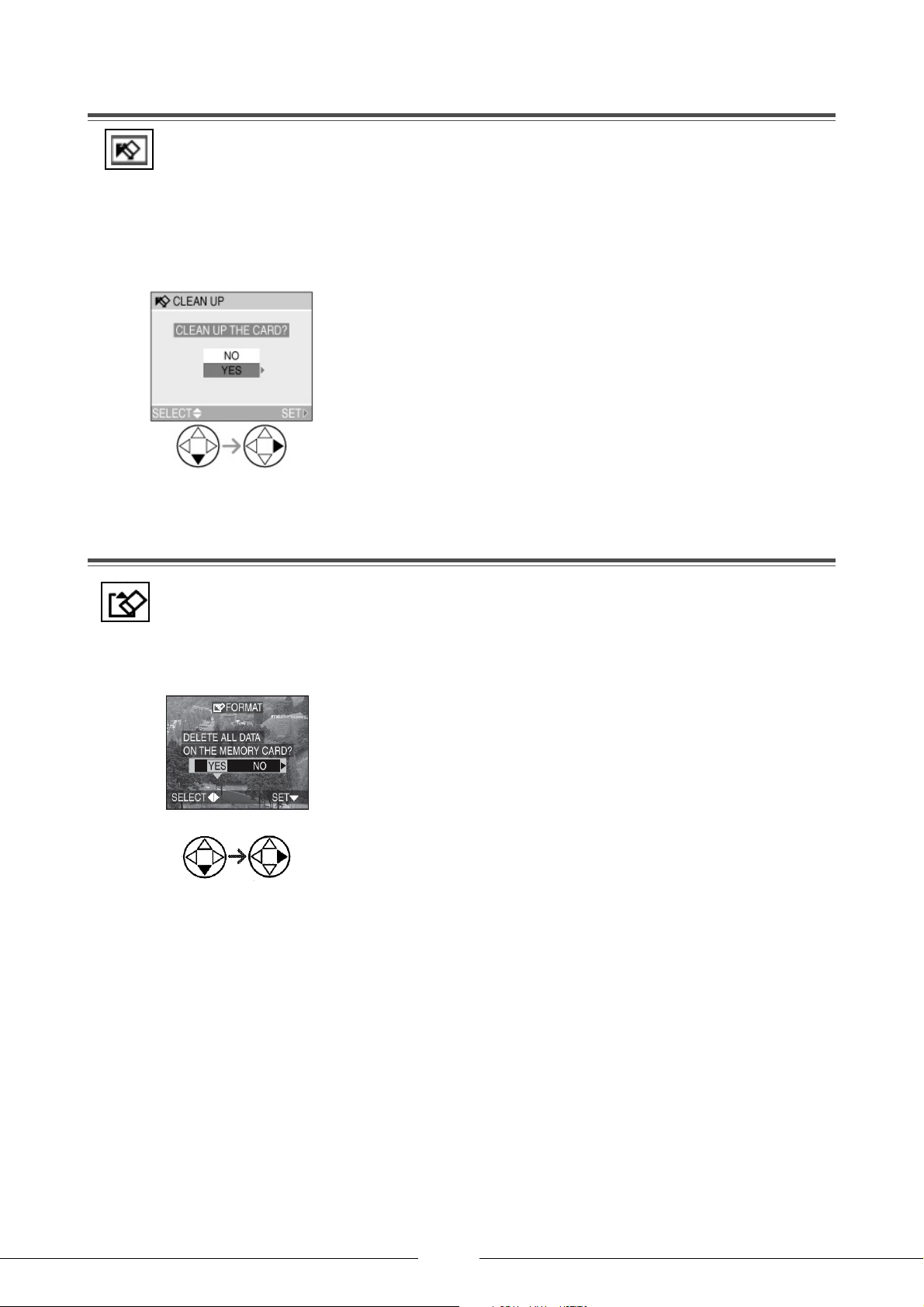
CLEAN UP: Korttinopeuden palautus
Toiminto palauttaa SD-muistikortin datankirjoitusnopeuden, jos se on hidastunut. Yleensä kirjoitusnopeus hidastuu sitä
mukaa, kun kortille tehdään tallennuksia ja poistoja. Lopulta kortille tallentaminen saattaa keskeytyä äkillisesti videokuvauksen aikana. Ennen kuin ryhdyt videokuvaamaan, korttinopeus kannattaa palauttaa tällä toiminnolla.
1 Valitse YES.
FORMAT: Muistikortin alustus
1 Valitse YES, jos haluat alustaa (formatoida) kortin.
• [CLEAN UP] palauttaa kirjoitusnopeuden vapaalle
korttitilalle. Kortilla yhä olevat kuvat ja data eivät siis
häviä.
• Palautus saattaa kestää kauan.
• Eräät korttityypit eivät osaa käyttää tätä toimintoa.
• [CLEAN UP] -toiminnolla ei voi käsitellä
MultiMediaCard-korttia.
•Älä kytke kamerasta virtaa palautuksen aikana.
• Käytä akkua, jossa on riittävä lataus, tai verkkolaitetta
(lisävaruste).
• Jos SD-muistikortin lukitsin on [LOCK]-asennossa, et
voi käynnistää palautusta.
• Normaalikäytössä korttia ei tarvitse alustaa (formatoida).
Alustus on välttämätöntä vain silloin, kun näyttöön tulee
korttivirheestä kertova ilmoitus MEMORY CARD ERROR.
• Kortti täytyy alustaa myös kamerassa, vaikka se olisi
alustettu tietokoneessa tai muussa laitteessa.
• Alustus tuhoaa kuvat ja muut tiedot peruuttamattomasti.
Kuvia ja tietoja ei voi palauttaa. Muista tallentaa kaikki
haluamasi kuvat esimerkiksi tietokoneen kovalevylle,
ennen kuin alustat muistikortin!
• Alustuksen aikana kamerasta ei saa kytkeä virtaa pois.
• Varmista ennen alustuksen käynnistämistä, että akun
varaustila on riittävä tai kytke kameraan verkkolaite (lisäva-
ruste).
• Jos SD-kortin lukitsin on kirjoitussuoja-asennossa (LOCK),
korttia ei voi alustaa.
• Jos alustus epäonnistuu, ota yhteys valtuutettuun huoltoon.
62
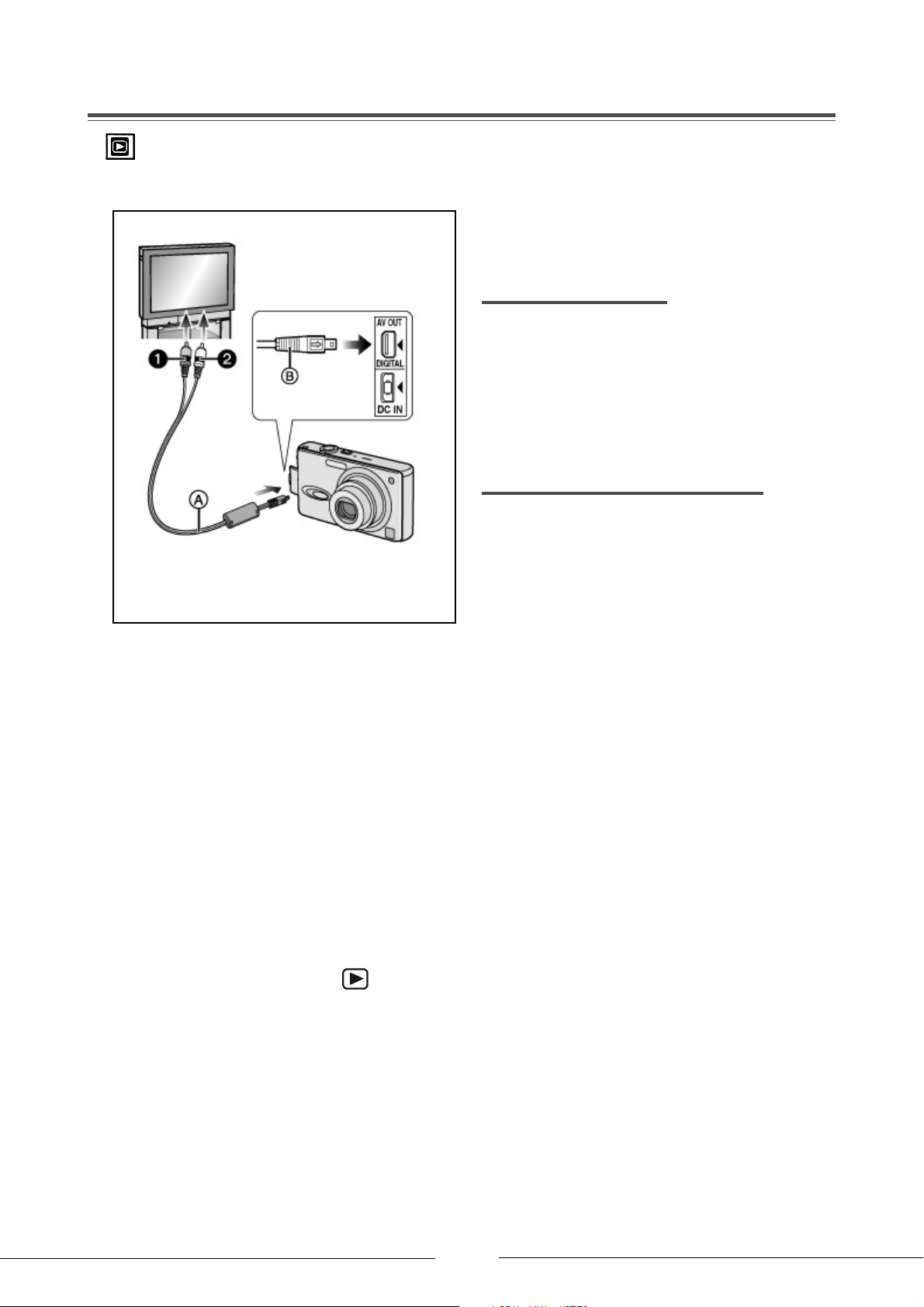
Kuvien katselu television kautta
• Tarvitset AV-kaapelin (toimitetaan laitteen mukana).
• Kytke aluksi virta pois sekä kamerasta että televisiota.
Eri maiden kuvastandardit
Voit valita kameran eteenpäin antaman kuvatyypin
SETUP-valikon kohdassa VIDEO OUT.
Suomessa televisioiden kuvastandardi on yleensä PAL.
Muissa maissa se saattaa olla NTSC.
Jos televisiossa on SD-muistikorttilukija
SD-muistikortin voit laittaa televisiossa olevaan SDmuistikorttipaikkaan. Kuva ei välttämättä peitä ruutua
kokonaan; peittävyys riippuu televisiomallista.
1 Kytke AV-kaapeli (A) (toimitettu kameran mukana)
kameran AV OUT -liittimeen.
• Kaapelissa olevan nuolimerkin (->) on oltava
AV OUT-liittimen kohdassa W.
• Pidä kiinni kohdasta (B),
kun kiinnität tai irrotat
2 Kytke AV-kaapeli televisio audio- ja videotuloihin.
• (1) Keltainen pistoke: videoliitin.
• (2) Valkoinen pistoke: audioliitin.
3 Kytke televisio toimintatilaan. Valitse oikea kanava.
4 Kytke kamera toimintatilaan.
Valitse toimintatilaksi kuvien katselu .
MultiMediaCard-korttia ei saa laittaa television
SD-muistikorttilukijaan.
• Käytä vain kameran mukana toimitettua kaapelia.
• Kuvat näkyvät televisiossa vain, jos toimintatilan valitsimella
on valittu kuvien katselu (ks. kohta 4).
• Lue tarvittaessa lisäohjeita television käyttöoppaasta.
• Kuvaan liittyvä ääni toistuu monoäänenä.
• Jos kuva on pystyasennossa,
se saattaa olla suttuinen (kun käytössä AV-kaapeli).
63
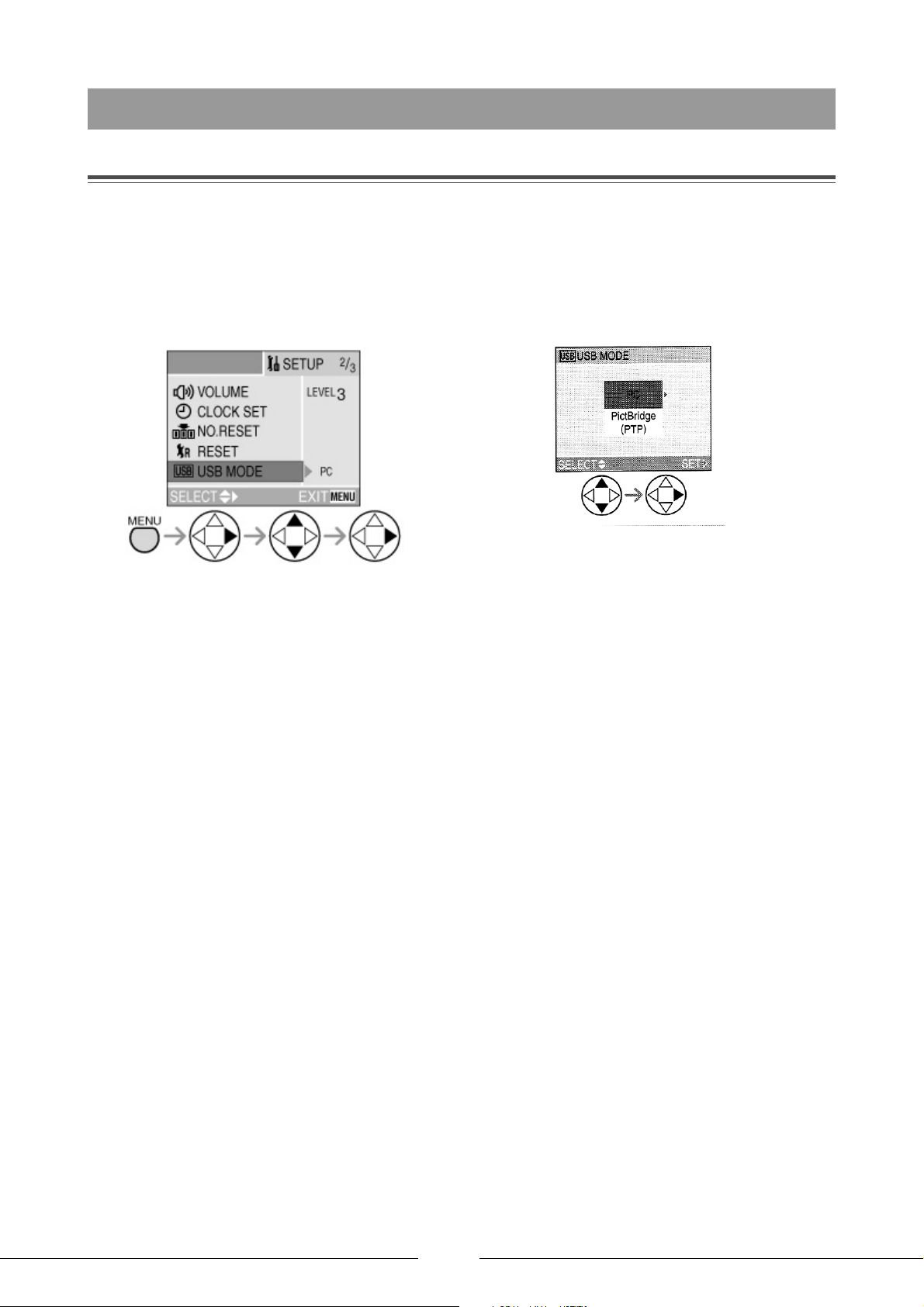
USB-KYTKENTÄ
Valmistautuminen USB-kytkentään
• Valitse oikea kytkentätapa tietokoneen tai tulostimen käyttöjärjestelmän mukaan, ennen kuin kytket kameran laitteeseen.
• Valitse oikea asetus SETUP-valikon kohtaan USB MODE.
1 Valitse SETUP-valikosta
kohta [USB MODE].
2 Valitse [PC] tai [PICT BRIDGE PTP].
• Valitse PC, jos kytket kameran PC-koneeseen.
• Valitse PICT BRIDGE PTP, jos kytket kameran
PictBridge-tulostimeen.
• Jos valitset asetuksen PC, kamera käyttää USB-
massamuistikytkennän kommunikointijärjestelmää.
• Jos valitset asetuksen PICT BRIDGE PTP,
kamera käyttää PTP-kytkennän kommunikointijärjestelmää.
PTP on lyhenne sanoista Picture Transfer Protocol, kuvien
siirtoprotokolla.
64

Kytkentä PC-tietokoneeseen
• Voit siirtää kameralla otettuja kuvia tietokoneeseen, jos kytket laitteet toisiinsa.
• Mukana toimitetun CD-ROM-levyn ohjelmistolla LUMIX Simple Viewer (for WindowsR) voit helposti
siirtää kameralla otetut kuvat tietokoneeseen, tulostaa niitä ja lähettää niitä sähköpostin liitetiedostoina.
• Jos käyttöjärjestelmänä on Windows 98/98SE, asenna USB-ajuri ja kytke kamera vasta sitten tietokoneeseen.
• Lisätietoja ohjelmistosta ja kytkennästä erillisessä tietokonekytkentäohjeessa.
(A) USB-
kytkentäkaapeli
(B) AC-adapteri
(lisävaruste)
Jos käytät AC-adapteria (verkkolaitetta), kytke se kameraan vasta
sitten, kun olet kytkenyt kamerasta virran pois.
1 Kytke kamera toimintatilaan.
Valitse SETUP-valikon kohtaan USB MODE asetus PC.
• Jos valitset PICT BRIDGE PTP ja kytket kameran
PC-tietokoneeseen, tietokoneen näyttöön saattaa
tulla viesti. Sulje viestit valitsemalla kohta CANCEL
(Peruuta). Irrota kamera tietokoneesta. Valitse
kohdan 1 mukaan asetus PC ja kytke kamera vasta
sitten tietokoneeseen.
2 Kytke kamera tietokoneeseen
kameran mukana toimitetulla USB-kaapelilla.
• Kaapelissa olevan nuolimerkin (-> ) on oltava
DIGITAL-liittimen kohdassa W.
• Tartu kiinni kohdasta (C) ja vedä suoraan taaksepäin,
kun irrotat kaapelin.
(D) Viesti näkyy
datasiirron aikana.
Asetuksena PCAsetuksena PictBridge PTP
• Jos valitset kohtaan USB MODE asetuksen
PICTBRIDGE PTP, voit kytkeä kameran PC-koneeseen
vain, jos käyttöjärjestelmänä on Windows XP Home
Edition, Windows XP Professional tai Mac OS X.
• Kuvia voi ainoastaan siirtää kamerasta tietokoneeseen.
Kuvia ei voi poistaa eikä muistikortille voi tallentaa.
• Jos kortilla on yli 1 000 kuvaa, tietokone ei
välttämättä pysty vastaanottamaan niitä.
Vinkkejä
• Jos akun varaustila vähenee oleellisesti
tietojensiirron aikana, tiedot saattavat hävitä. Ennen kuin
kytket kameran tietokoneeseen, varmista, että akussa on
virtaa tai käytä verkkosovitinta (lisävaruste).
• Jos akun varaustila vähenee oleellisesti tietojensiirron
aikana, akun merkkivalo vilkkuu punaisena ja kamera antaa
äänimerkin. Lopeta tiedonsiirto heti.
• Kun näytössä on ACCESS, älä irrota kytkentäkaapelia.
• Jos kytket kameran USB-kaapelilla tietokoneeseen,
jonka käyttöjärjestelmä on Windows 2000, älä vaihda
korttia niin kauan, kuin kamera on kytkettynä.
Muuten kortin tiedot saattavat vaurioitua. Irrota USBkaapeli, ennen kuin vaihdat kortin. Lisätietoja erillisessä PCkytkentäohjeessa.
• Käytä vain mukana toimitettua USB-kaapelia.
• Lisätietoja erillisessä tietokonekytkentäohjeessa ja
tietokoneen käyttöohjeessa.
WINDOWS
• Kamera sijoittuu
MY COMPUTER [OMA TIETOKONE]-kansioon.
• Kun kytket kameran ensimmäisen kerran tietokonee-
seen, laitteistot asentavat tietokoneeseen ajurin, jonka
avulla Windows Plug and Play -toiminto tunnistaa
kameran. Sen jälkeen kamera näkyy MY COMPUTERkansiossa.
MACINTOSH
• Kamera näkyy työpöydällä [NO_NAME] tai [Untitled].
65
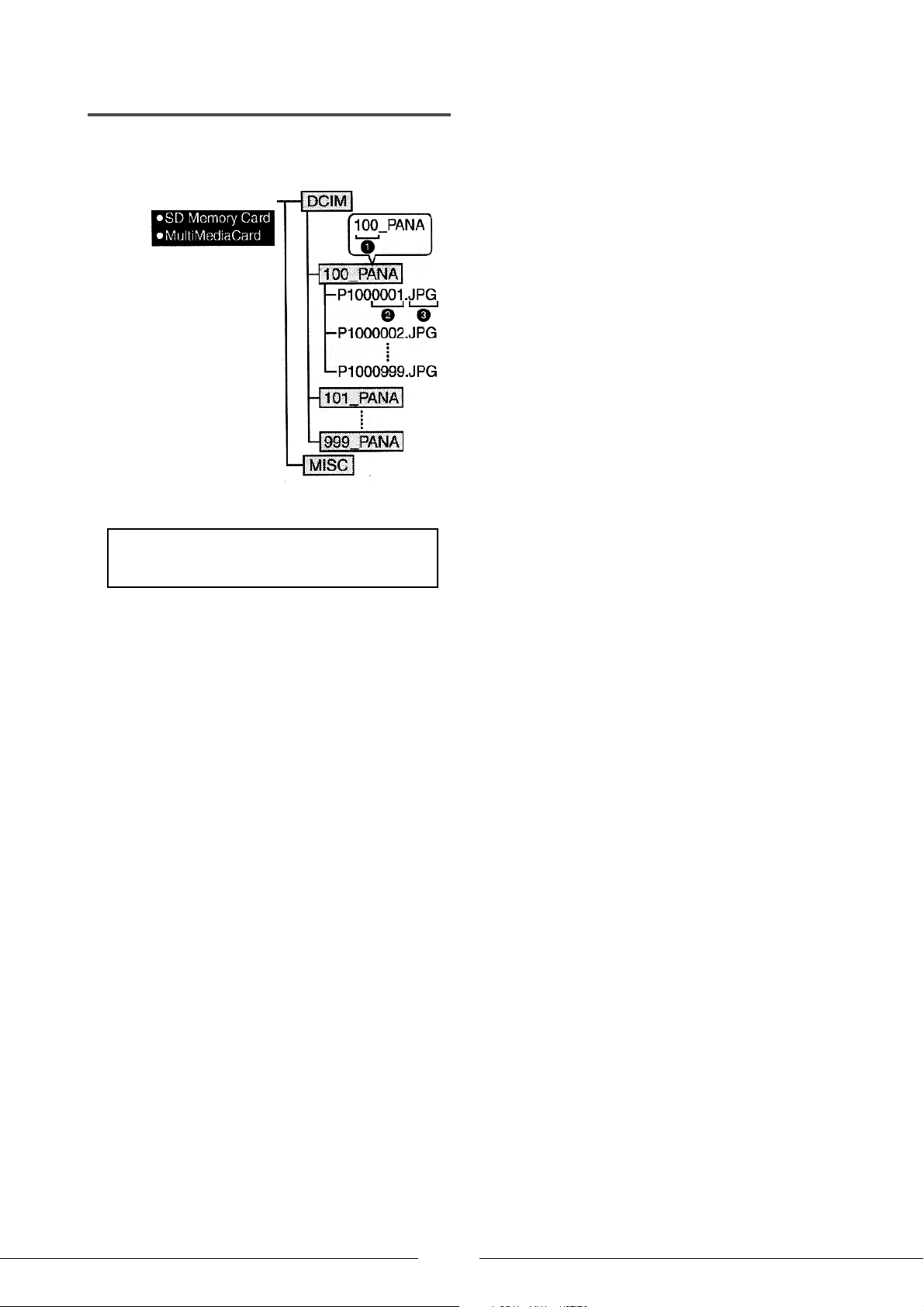
Tiedostorakenne
• Muistikortin ja MultiMediaCard-kortin
tiedostorakenne on tällainen:
(1) Kansionumero
(2) Tiedostonumero
(3) JPG: valokuva
MOV: videoleike
• Tiedostot tallentuvat kansioihin näin:
DCIM Kansiot [100_PANA] - [999_PANA]
100_PANA Valokuvat / videoleikkeet
MISC Tiedostot, jotka sisältävät DPOF-asetuksia
• Kuvaamisen aikana yhteen kansioon tallentuu enintään 999
kuvatiedostoa. Jos kuvia otetaan enemmän, kamera luo niille
toisen kansion.
• Jos haluat resetoida (nollata) tiedosto- tai kansionumeroinnin,
valitse SETUP-valikon kohta NO. RESET (s. 15).
66

Kytkentä PictBridge-tulostimeen
Voit kytkeä kameran suoraan tulostimeen, jos tulostin tukee PictBridge-tulostustoimintoa. Käytä mukana toimitettua USBkaapelia. Kytkennän jälkeen voit valita tulostettavat kuvat ja käynnistää tulostuksen kameran näytön kautta.
Tee tulostusasetukset, kuten tulosteen laadun määritys, etukäteen tulostimen asetusten kautta. Lisätietoja tulostimen
käyttöohjeessa.
(A) USB-
kytkentäkaapeli
(B) AC-adapteri
(lisävaruste)
Jos käytät AC-adapteria (verkkolaitetta), kytke se kameraan vasta
sitten, kun olet kytkenyt kamerasta virran pois.
1 Kytke kamera toimintatilaan.
Valitse kohtaan USB MODE asetus PICTBRIDGE PTP
(s. 64).
2 Kytke tulostin toimintatilaan.
3 Kytke kamera tulostimeen
kameran mukana toimitetulla USB-kaapelilla (A).
• Kaapelissa olevan nuolimerkin (-> ) on oltava
DIGITAL-liittimen kohdassa W.
• Pidä kiinni kohdasta (C),
kun kiinnität tai irrotat kaapelin.
Jos olet määrittänyt
kameran DPOF
PRINT -asetukset
(s. 57)
Jos et ole määrittänyt
kameran DPOF
PRINT -asetuksia
Valitse DPOF PICTURE (s. 68 >).
Valitse SINGLE PICTURE (s. 69 >)
• Tulostinkytkennän yhteydessä kannattaa kameran
virtalähteenä käyttää AC-adapteria (lisävaruste), koska
tulostamiseen kuluu joskus kauan aikaa.
• Jos akun varaustila vähenee oleellisesti tietojensiirron
aikana, akkutehon merkkivalo vilkkuu punaisena ja kamera
antaa äänimerkin. Lopeta heti tiedonsiirto. Käytä verkkolaitetta (lisävaruste).
• Määritä tulostusasetukset kuten paperin koko ja tulostuslaatu
tulostimen käyttöohjelman kautta (lisätietoja tulostimen
käyttöohjeessa)
• Irrota USB-kaapeli tulostamisen jälkeen.
• Käytä vain mukana toimitettua USB-kaapelia.
• Jos haluat tulostaa SCN-kuvaustilan BABY-kuviin
tallentamasi lapsen iän, asenna PC-tietokoneeseen kameran
mukana toimitetun CD-ROMin ohjelmisto LUMIX Simple
Viewer ja tee tulostus PC-koneen kautta. Lisätietoja PCasennusohjeessa.
etukäteen.
67

Yhden kuvan tulostus
• Määritä paperin koko ja tulostuslaatu tulostimen käyttöohjelman kautta (lisätietoja tulostimen käyttöohjeessa)
etukäteen.
• Kytke kamera tulostimeen (s. 67).
1 Valitse tulostettava kuva.
• PLEASE SELECT THE PICTURE TO PRINT
(Valitse tulostettava kuva) -viesti on näytössä noin
kaksi sekuntia.
2 Määritä tulostusasetukset (ks. viereinen palsta) >>>>>
PRINT START
PRINT WITH DATE
NUM. OF PRINTS
PAPER SIZE
PAGE LAYOUT
PRINT WITH DATE - Päiväyksen tulostus
Noudatetaan tulostimen asetuksia.
OFF Päiväys ei tulostu.
ON Päiväys tulostuu.
• Päiväyksen voi tulostaa vain,
jos tulostimessa on päiväystulostustoiminto.
NUM. OF PRINT - Tulosteiden lukumäärä
PAPER SIZE - Paperin koko
Kameran antamat vaihtoehdot
ovat kahdella sivulla (1/2 ja 2/2).
Valitse asetus nuolipainikkeella (T).
1/2
Noudatetaan tulostimen asetuksia.
L/3.5 x 5 “
2L/5 x 7”
POSTCARD
A4
89 mm x 127 mm
127 mm x 178 mm
100 mm x 148 mm
210 mm x 297 mm
• Toiminnot, joita tulostin ei osaa käyttää,
näkyvät harmaina.
• Jos haluat käyttää paperikokoa tai asettelua, jota kamera
ei tarjoa, valitse kohtaan PAPER SIZE ja LAYOUT
asetus . Määritä sen jälkeen asetukset tulostimen
kautta. Lisäohjeita tulostimen käyttöoppaassa.
3 Valitse PRINT START. Tulosta kuva.
PRINT START
PRINT WITH DATE
NUM. OF PRINTS
PAPER SIZE
PAGE LAYOUT
• Keskeytä tulostus painamalla MENU.
2/2*
CARD SIZE
10 x 15 cm
4 x 6 “
8 x 10 “
LETTER
*) Asetukset eivät näy,
jos tulostin ei käytä kyseistä paperikokoa.
PAGE LAYOUT - Sivun asettelu
Kameran antamat vaihtoehdot:
• Päiväystulostukseen, paperikokoon ja sivun asetteluun
voit valita vain sellaisen asetuksen, jota tulostin osaa
käyttää.
54 mm x 85,6 mm
100 mm x 150 mm
101,6 mm x 152,4 m
203,2 mm x 254 mm
216 mm x 279,4 mm
Noudatetaan tulostimen asetuksia.
1 sivu, ei kehystä
1 sivu, kehys
2 kuvaa / sivu
4 kuvaa / sivu
68

DPOF-asetusten
mukainen tulostus
• Määritä kameran DPOF-asetukset
etukäteen (s. 57).
1 Valitse [DPOF PICTURE] (s. 62).
• Voit muuttaa DPOF-tulostusasetuksia:
paina ensin MENU-painiketta.
• Jos muutat DPOF PRINT -asetuksia, irrota USBkaapeli sen jälkeen hetkeksi tulostimesta.
Muuten tulostin ei ota uusia asetuksia käyttöön.
2 Valitse PRINT START. Käynnistä tulostus.
DPOF-päiväys
• DPOF-päiväystulostuksen valinta ennen kytkentää,
jos tulostin käyttää DPOF-päiväystulostusta:
Ota ensin käyttöön kameran DPOF PRINT -asetukset
(s. 57) ja valitse päiväystulostus käyttöön. Valitse sitten
tulostustavaksi DPOF PICTURE.
• Tulostin saattaa käyttää omaa päiväystietoaan kameran
DPOF-päiväysten sijasta. Lisätietoja tulostimen
käyttöohjeessa. Tarkasta myös, miten tulostimen
päiväystiedot asetetaan.
• Jos tulostin ei tunne päiväystulostus-toimintoa,
päiväystä ei voi tulostaa kuvaan.
PictBridge-tulostus
• Älä irrota USB-kaapelia, jos näytössä on rastilla
merkitty USB-kaapelikuvake
olla irrottamatta kytkentää.
• Jos näyttöön tulee keltainen [•]-kuvake tulostamisen
aikana, tulostimessa saattaa olla toimintahäiriö.
Tarkasta tulostimen toiminta tulostuksen jälkeen.
• Jos DPOF-tulostuksessa tulosteiden tai tulostettavien
kuvien lukumäärä on suuri, kuvat tulostuvat monessa
erässä. Jäljellä olevien tulosteiden lukumäärä on eri kuin
asetus, mutta kyseessä ei ole toimintavirhe.
. Se on kehotus
PRINT START
PAPER SIZE
PAGE LAYOUT
• Tulostusasetukset (s. 68).
• Keskeytä tulostus painamalla MENU.
Vinkkejä sivun asetteluun
• LAYOUT - Sivun asettelu -asetus
- Yksi kuva monta kertaa yhdelle paperille
Jos haluat kuvan yhdelle sivulle esim. 4 kertaa,
valitse kohtaan PAGE LAYOUT asetus .
Valitse tulosteiden määräksi 4 kohtaan NUM. OF
PRINTS.
- Eri kuvia yhdelle paperille
Jos haluat yhdelle sivulle esim. 4 eri kuvaa,
valitse kohtaan PAGE LAYOUT asetus .
Valitse kameran DPOF PRINT tulostusasetusvalikossa (s. 57) jokaisen tulostettavan kuvan
asetukseksi 1 kohtaan COUNT.
69
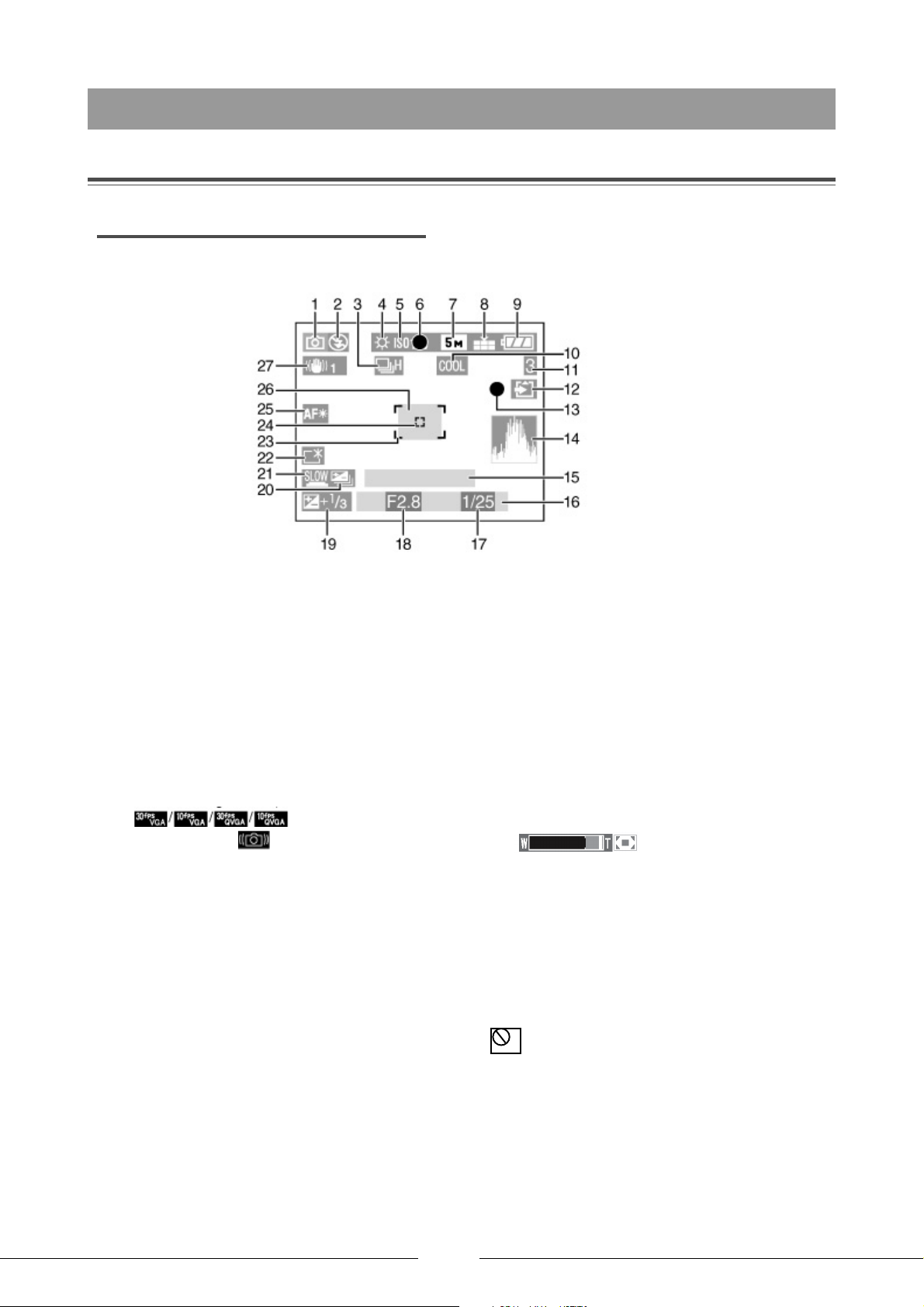
LISÄTIETOA
Nestekidenäytössä olevat kuvakkeet
Kuvaustilan aikana (ei kuvien katselun aikana)
1 Kuvaustilan tunnuskuvake
2 Salama
3 Sarjakuvaus
[mikrofoni] Äänen tallennus
4 Valkotasapaino (valonlähde)
5 ISO-herkkyys
6 Tarkennusmerkki
7 Kuvan koko (pikseleitä)
8 Kuvan laatu (pakkaus)
Videokuvauksen aikana:
Tärähdysilmaisin
9 Akun varaustila
10 Värienhallinta (väriasetus)
11 Jäljellä olevat kuvat / kuvausaika
(videokuvauksen aikana esim. 11S)
12 Muistikortin käyttötunnus
13 Kamera ottaa kuvaa
14 Histogrammi
15 Ikä (s. 42)
Näkyy noin 5 sekuntia sen jälkeen, kun kuvaustilaksi on
valittu BABY, olet asettanut kellon ja syntymäpäivän, ja
jos vaihdat kuvaustilaksi BABY.
16 Päiväys ja kellonaika
Näkyvät näytössä n. 5 sekuntia kameran virran
kytkemisen jälkeen, kellonasetusta muutettaessa ja
kun kameran toimintatila palautetaan kuvien katselusta
kuvaustilaan.
Zoomi / Digitaalinen zoomi
17 Suljinnopeus
18 Aukkoarvo
19 Automaattivalotuksen säätö (EV)
20 Automaattihaarukointi
21 Hidas suljin [SLOW SHUTTER]
22 Power LCD - näytön kirkastus
23 Tarkennuskohdistin
24 Pistetarkennuskohdistin
25 Tarkennuksen apuvalo
26 Itselaukaisin
viive (sek)
2
24 Optinen kuvanvakain
70

Helpon kuvauksen aikana
1 Salama
2 Tarkennusilmaisin
3 Kuvan koko
[kameran kuva] Tärähdysvaara
4 Akun varaustila
5Jäljellä olevien kuvien määrä
6 Muistikortin käyttötunnus
7 Kuvan ottamisen merkkivalo
8 Tarkennuskohdistin
9 Vastavalon korjaus
Kuvien katselun aikana
10 Päiväys ja kellonaika
Näkyvät näytössä n. 5 sekuntia kameran päälle
kytkemisen jälkeen, kellonasetusta muutettaessa ja
kun kameran toimintatila palautetaan kuvien katselusta
helppoon kuvaustilaan.
Zoomi
11 Vastavalon korjaus [ON]
12 Power LCD - näytön kirkastus
13 Itselaukaisin
14 Tarkennuksen apuvalo
15 Sarjakuvaus
1 Toimintatilan tunnuskuvake (kuvien katselu)
2 DPOF-tulostusasetukset
3 Suojattu kuva
4 Kuvassa äänitiedosto / Videokuva
5 Kuvan koko
5 Kuvan laatu (pakkaus)
Videokuvauksen aikana: (kuvausnopeus)
Helpon kuvauksen aikana:
ENLARGE
10x15
E-MAIL
7 Akun varaustila
8 Kansion / tiedoston numero
9 Sivun numero / kuvien kokonaislkm
10 Histogrammi
Tulee näkyviin, kun painat DISPLAY.
11 Kuvaustiedot:
Toiminta- eli kuvaustila / aukko / suljinaika /
ISO-herkkyys / salama / valkotasapaino (valonlähde).
Tulevat näkyviin, kun painat DISPLAY.
12 Kuvanottopäivä ja -aika
13 Ikä (s. 42)
14 Power LCD - näytön kirkastus
15 Audion toisto
Videoon liittyvä ääni:
71

Käyttöön liittyviä varoituksia
Käytä ja huolla kameraa oikein
Kamera ei kestä putoamista, iskuja eikä ravistelua.
• Linssistö tai kameran suojakuori saattaa mennä rikki,
mikä aiheuttaa toimintahäiriöitä.
Älä käytä kameraa mikroaaltouunin, television, videopelilaitteen
tai vastaavan sähkölaitteen lähellä.
• Sähkömagneettiset aallot saattavat aiheuttaa häiriötä
ääneen ja kuvaan.
• Myös kännykkä ja mikroprosessori saattavat
aiheuttaa häiriöitä.
• Kaiuttimien ja isojen moottorien aiheuttava voimakas
magneettikenttä saattaa hävittää muistikortilla olevat
tiedot osittain tai kokonaan.
• Jos epäilet kameran toimintahäiriön aiheutuvan tällaises-
ta syystä, kytke kamerasta virta ja ota hetkeksi akku
pois tai irrota AC-adapteri (lisävaruste).
Kokeile kameran toimivuutta hetken kuluttua.
Älä käytä kameraa radiolähettimen tai suurjännitelinjan lähellä.
• Kuva ja ääni saattavat tallentua väärin.
Kameran lähellä ei saa sumuttaa hyönteismyrkkyä tai haihtuvia
kemikaaleja.
• Kameran pinnoite saattaa vaurioitua ja halkeilla.
• Kameran pinta ei saa olla jatkuvassa kosketuksessa
muovi- tai kumiesineisiin.
Pidä kamera puhtaana.
• Älä puhdista bensiinillä, ohenteella tai alkoholilla.
Aineet tuhoavat kameran pinnoitteen.
• Poista akku ja irrota AC-adapteri ennen kameran
puhdistamista.
• Puhdista kuivalla, pehmeällä liinalla. Poista pinttynyt
lika laimealla pesuaineliuoksella kostutetulla, lähes
kuivaksi puristetulla liinalla. Lopuksi kuivaa kamera.
• Jos kamera kastuu esim. sadevedessä,poista roiskeet
vesijohtovedellä kostutetulla, mutta lähes kuivaksi
väännetyllä liinalla. Lopuksi kuivaa kamera pehmeällä,
kuivalla liinalla.
• Jos puhdistat kameran kemiallisella puhdistusliinalla,
noudata liinan käyttöohjeita.
Muistikortti
• Älä avaa korttitilaa äläkä poista korttia silloin, kun
kamera käyttää korttia (näytössä on kuvake). Älä
myöskään kytke kamerasta virtaa tai ravista sitä.
• Älä säilytä korttia kuumassa tai auringonpaisteessa,
sähkömagneettisen säteilyn tai staattisen sähkövarauksen
lähellä.
• Älä väännä tai pudota korttia. Kortti ja data
saattavat tuhoutua.
• Säilytä kortti pussissa.
• Älä koske kortin liittimiin sormilla.
• Suojaa kortti lialta, pölyltä ja vedeltä.
Akku
Akku on ladattava litiumioni-akku. Akun toiminta perustuu sen
sisällä tapahtuvaan kemialliseen reaktioon. Reaktio on herkkä
ympäristön lämpötilalle ja kosteudelle. Etenkin kuuma tai kylmä
käyttöympäristö lyhentää akun käyttöikää.
Ota akku pois kamerasta käytön jälkeen
ja säilytä akku
mukana toimitetussa
kotelossa.
Jos akku putoaa, tarkasta sen kunto ennen käyttöä.
• Viallinen akku saattaa rikkoa kameran.
Ota akku / verkkojohto pois kamerasta käytön jälkeen.
• Kun akku on kamerassa, sen varaustila heikkenee
vähitellen, vaikka kameraa ei käytettäisi. Akku saattaa
muuttua pysyvästi käyttökelvottomaksi.
Ota matkalle mukaan vara-akku.
• Viileässä ympäristöissä (esim. hiihtorinteessä)
akun teho laskee.
• Ota matkalle sopiva akkulaturi mukaan.
Tarkasta matkakohteen käyttöjännite.
Hävitä käyttökelvoton akku jätehuolto-ohjeiden mukaan.
• Myös akkujen käyttöikä päättyy joskus.
• Akku saattaa räjähtää avotulessa.
Tarvikkeet
Käytä vain mukana toimitettuja kaapeleita.
• Älä jatka kaapeleita itse.
Akun navat eivät saa koskea metalliin (esim. taskussa avaimiin).
• Seurauksena voi olla oikosulku tai kuumeneminen
ja palovamma.
Laturi
• Lähellä oleva radio saattaa häiritä laturin toimintaa.
Etäisyyden on oltava vähintään 1 m.
• Laturi “hurisee” käytön aikana. Se on normaalia.
• Irrota laturi käytön jälkeen sähköverkosta,
muuten se käyttää koko ajan pienen määrän virtaa.
• Pidä laturin liittimet ja akun liittimet puhtaana.
72

Käytä ja huolla kameraa oikein
Kondensaatio
Kamera ei kestä putoamista, iskuja eikä ravistelua.
• Ne aiheuttavat toimintahäiriöitä,
ja linssistö voi mennä rikki.
Hiekka ja pöly saattavat aiheuttaa pysyvät toimintahäiriön.
• Noudata erityistä varovaisuutta, jos käsittelet
kameraa rannalla tms. paikassa.
Sadesäässä, lumisateessa, rannalla tai muussa vastaavassa
paikassa kamera täytyy suojata pölyltä, hiekalta, merivedeltä ja
muilta aineilta.
• Jos suolavesi kastelee kameran, poista roiskeet
vesijohtovedellä kostutetulla, mutta lähes kuivaksi
väännetyllä liinalla. Lopuksi kuivaa kamera pehmeällä,
kuivalla liinalla.
• Kuljetuksen ajaksi kamera tulee laittaa suojakoteloon tai
pehmeäksi vuorattuun paikkaan, jotta kameran pinnoite
ei hankautuisi.
Nestekidenäyttö
• Älä paina nestekidenäyttöä. Se saattaa mennä rikki tai
värjäytyä.
• Jos kamera altistuu lämpötilan vaihtelulle, näyttöön
saattaa tiivistyä kosteutta. Kuivaa näyttö varovasti
pehmeällä liinalla.
• Jos kamera on käynnistettäessä kylmä, näytön
kuva on normaalia tummempi. Sisälämpötilan kohotessa
normaaliksi näyttö kirkastuu.
Nestekidenäyttö valmistetaan erittäin tarkalla tekniikalla.
Tuloksena on 99,99 % tehollisia pikseleitä, ja vain 0,01 %
pikseleistä on inaktiivisa tai niissä on aina valo. Ne eivät
vaikuta kuvien laatuun.
Lämpötilan vaihtelu tai kostea ilma saattaa aiheuttaa kameraan
ja linssistöön tiivistyvää (kondensoituvaa) kosteutta. Näin käy
esim. kun kamera tuodaan ilmastoituun autoon tai kylmästä
lämpimään tai kun kamera on ilmastointilaitteen vieressä tai
kosteassa tilassa. Kondensaatio aiheuttaa toimintahäiriöitä sekä
tahroja ja sienikasvustoa linssiin, joten suojaa kamera siltä.
Noudata ohjeita, jos kosteutta on tiivistynyt kameraan.
Varaudu!
• Vie kamera kylmästä lämpimään muovipussissa.
Jos havaitset kondensaatiota: Kytke kamerasta virta.
Älä käytä sitä 2 tuntiin. Kun kameran lämpötila lähenee
ympäristön lämpötilaa, kosteus haihtuu ja voit ottaa
kameran pois pussista.
Säilytys
Akun säilytyspaikan tulee olla kuiva ja lämpötilaltaan vakaa.
Ihanteellinen säilytyslämpötila on 15-25 C, suht.kosteus 40 - 60
%.
Poista ennen säilytykseen laittamista kamerasta akku ja muistikortti.
Jos jätät akun kameraan pitkäksi aikaa, se tyhjenee ennen pitkää,
vaikka kamerassa ei ole virtaa. Jos jätät akun kameraan pitkäksi
aikaa, akku saattaa mennä liian tyhjäksi, minkä jälkeen sitä ei
voi enää latauksenkaan jälkeen käyttää.
• Jos akkua ei käytetä pitkään aikaan, se kannattaa ladata
täyteen kerran vuodessa ja käyttää tyhjäksi ennen
takaisin säilöön laittamista.
• Jos säilytät akkua kaapissa tai laatikossa,
laita sen lähelle kosteutta imevä aine (desikkantti).
Linssi
• Älä suuntaa linssiä suoraan aurinkoon tai kirkkaaseen
valoon. Se saattaa rikkoa kameran ja aiheuttaa sinulle
pysyvän silmävamman.
• Älä paina linssiä voimakkaasti.
• Älä jätä kameraa ulos tai esim. ikkunalle siten,
että linssi on kohti aurinkoa.
Jätetietoa sähkölaitteiden käyttäjälle (kotitalouksille)
Tämä symboli sähkölaitteessa tai sen dokumentaatiossa tarkoittaa, että tuotetta ei saisi laitaa normaalin kotitalousjätteen sekaan. Toimita tuotteet keräyspisteisiin, jossa ne vastaanotetaan ilmaiseksi käsittelyyn ja kierrätykseen.
Joissakin maissa tuotteet voi palauttaa liikkeeseen, jos ostat tilalle vastaavan uuden tuotteen. Tuotteen hävittäminen
asianmukaisella tavalla säästää arvokkaita luonnonvaroja ja estää ihmisten terveydelle ja ympäristölle mahdollisesti
haitalliset vaikutukset, joita sopimaton jätteenkäsittely saattaisi aiheuttaa. Lisätietoja lähimmästä keräyspisteestä
saat kotiseutusi viranomaisilta (jäteneuvojalta). Tämän tuotteen virheellisestä hävittämistä saattaa seurata rangaistus
kansallisen lainsäädännön mukaan.
Liiketalouksille Euroopan unionissa
Sähkölaitteiden hävittämisestä saa lisätietoja myyjältä tai tavarantoimittajalta.
Tämä symboli on käytössä vain Euroopan unionissa.
Jos haluat hävittää tämän tuotteen, kysy oikea hävittämistapa paikallisviranomaisilta tai laitteen myyjältä.
73
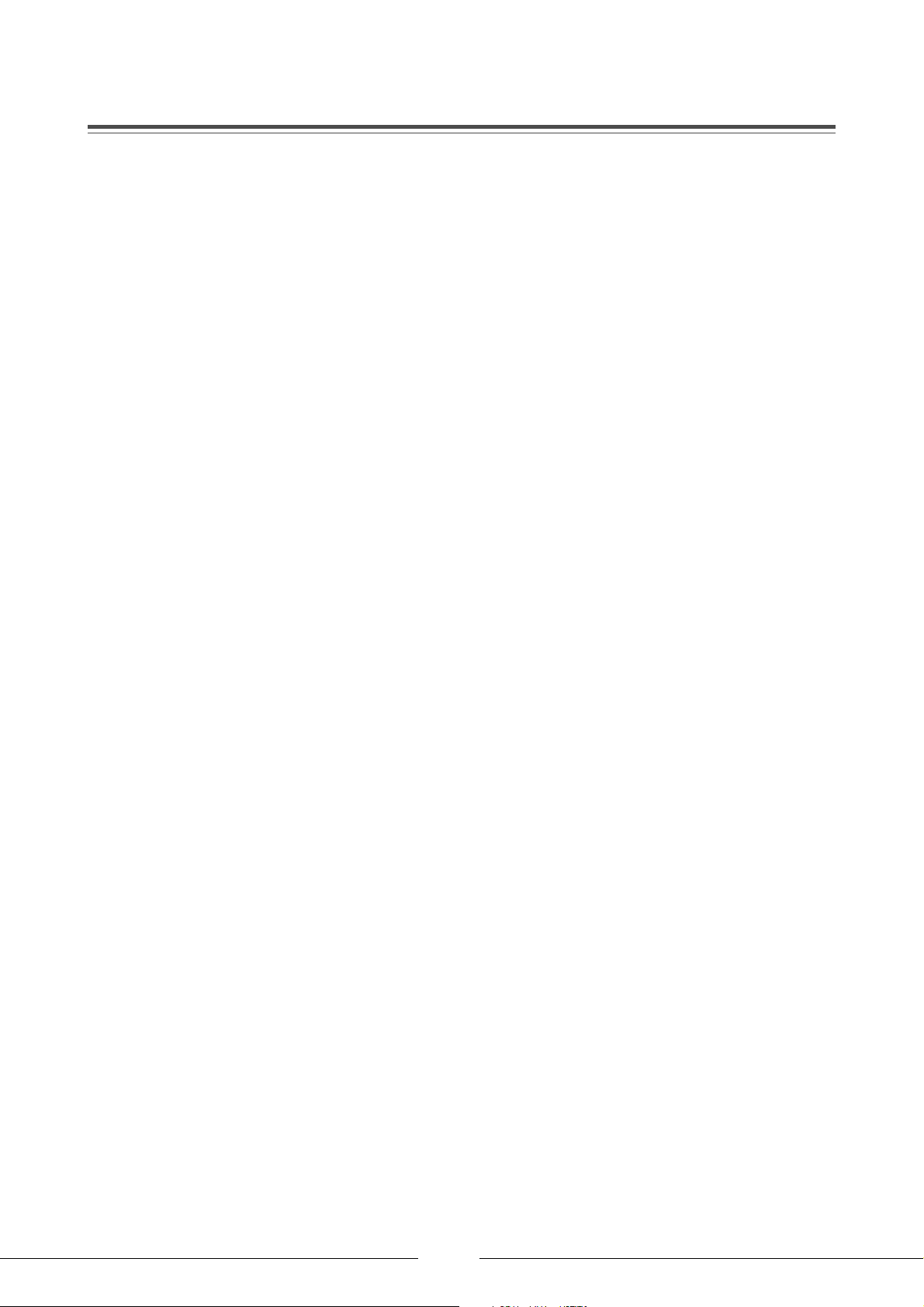
Näyttöön tulevia viestejä
[THIS MEMORY CARD IS PROTECTED]
Suojattu muistikortti.
Poista kortin suojaus (LOCK-liukukytkin).
[NO VALID IMAGE TO PLAY]
Ei näytettävää kuvaa.
Ota kuva tai laita kameraan kuvia sisältävä muistikortti.
[THIS PICTURE IS PROTECTED]
Suojattu kuva.
Voit poistaa tai muokata kuvaa vasta suojauksen
poistettuasi.
[THIS PICTURE CAN’T BE DELETED]
[SOME PICTURES CAN’T BE DELETED]
Kuvaa ei voi poistaa.
Joitakin kuvia ei voi poistaa.
Vain DCF-standardin mukaisen kuvan voi poistaa.
Tallenna haluamasi kuvat tietokoneelle, ja formatoi sen
jälkeen kortti kamerassa, niin kortti tyhjenee.
[CAN’T BE SET ON THIS PICTURE]
[CAN’T BE SET ON SOME PICTURES]
Ei voi valita tätä kuvaa.
Ei voi valita joitakin kuvia.
DPOF PRINT -asetukset voi määrittää vain
DCF-standardin mukaiselle kuvalla.
[NO ADDITIONAL DELETE SELECTIONS CAN BE MADE]
Ei voi valita lisää poistettavia kuvia.
Monikuvanäytöstä voit valita vain tietyn määrän kuvia
poistettavaksi yhdellä kertaa.
[MEMORY CARD ERROR FORMAT THIS CARD?]
Muistikorttivirhe. Alustetaanko kortti?
Kamera ei tunnista muistikortin formaattia. Alusta kortti
tässä kamerassa sen jälkeen, kun olet tallentanut haluamasi
kuvat esimerkiksi tietokoneeseen.
[PLEASE TURN OFF AND ON THE CAMERA AGAIN]
Kytke kamera hetkeksi pois päältä.
Kamerassa on toimintahäiriö. Jos viesti palaa näyttöön,
ota yhteys valtuutettuun huoltoon.
[MEMORY CARD ERROR]
Muistikorttivirhe.
Kamera ei voinut käyttää korttia. Laita kortti kunnolla.
[READ ERROR
PLEASE CHECK THE CARD]
Lukuvirhe. Tarkasta kortti.
Yritä uudelleen.
[WRITE ERROR
PLEASE CHECK THE CARD]
Kirjoitusvirhe. Tarkasta kortti.
Kytke kamera pois päältä. Ota kortti hetkeksi pois
kamerasta. Laita kortti takaisin. Kytke kamera toimintaan.
Kokeile uudelleen.
[MOTION RECORDING WAS CANCELLED DUE TO THE
LIMITATION OF THE WRITING SPEED OF THE CARD]
Videokuvaus keskeytettiin, koska kortin kirjoitusnopeus
on rajallinen.
• Kun käytössä on kuvanlaatu [30fpsVGA] tai tietyntyyppinen kortti, videokuvaus saattaa loppua äkillisesti.
Suositamme nopeaa high-speed SD-korttia, jonka
nopeusmerkintä pakkauksessa on vähintään “20 MB/s”.
• Jos käytät korttia, jolle on tehty tallennuksia / poistoja
monta kertaa, kuvaus saattaa loppua äkillisesti. Tee
korttinopeuden palautus CLEAN UP, ennen kuin ryhdyt
kuvaamaan videokuvaa.
[A FOLDER CANNOT BE CREATED]
Ei voi luoda uutta kansiota.
Resetoi kansionumerointi (arvoon 100)
SETUP-valikon kohdasta NO.RESET.
74
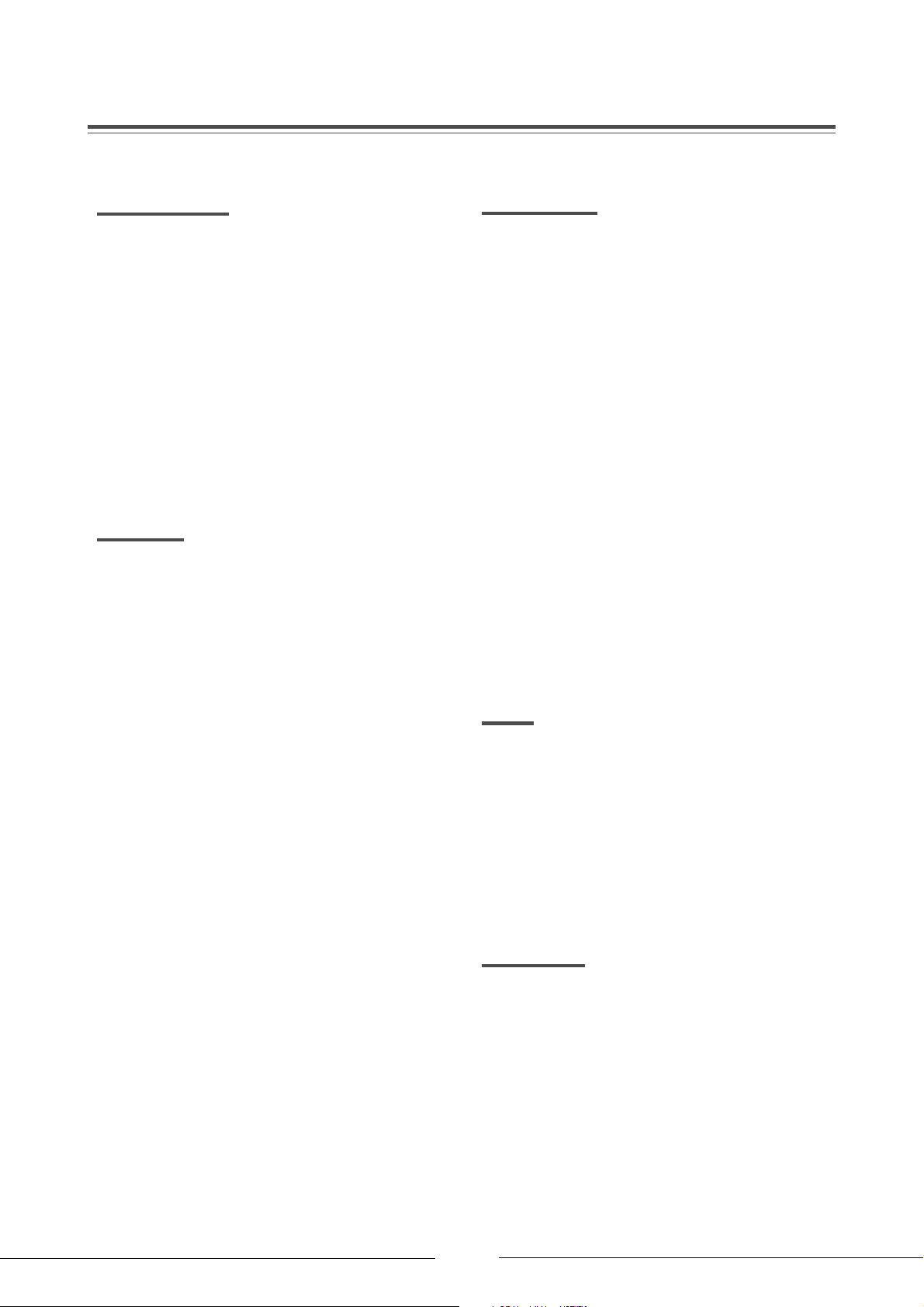
Vianmääritys
Vika saattaa korjaantua, jos palautat tehdasasetukset. Tee se SETUP-valikon kohdasta RESET.
Akku ja virtalähde
1: Kameraa ei voi käyttää, vaikka se on toimintatilassa.
1-1: Onko akku oikein päin?
1-2: Onko akku ladattu täyteen?
2: Nestekidenäyttö on pois päältä, vaikka kamerassa on
virta.
2-1: Onko asetusvalikon kohta POWER SAVE tai
ECO käytössä? Jos toinen näistä toiminnoista on
sammuttanut näytön, paina laukaisin puoliväliin.
2-2: Akku on lähes tyhjä.
3: Kamera sammuu heti virran kytkemisen jälkeen.
3-1: Akku on tyhjä.
3-2: Älä jätä kameraa päälle kuvaustaukojen ajaksi.
Se kuluttaa akkua. Käytä POWER SAVE- tai
ECO-toimintoa.
Kuvaaminen
1: Kamera ei tallenna kuvaa.
1-1: Onko kuvaus- eli toimintatila valittu oikein?
1-2: Muistikortti on täynnä. Poista kuvia.
2: Kamera ei tarkenna kunnolla.
2-1 : Valitse oikea kuvaustila (kohteen etäisyyden mukaan).
2-2 : Kohde on tarkennusetäisyyden ulkopuolella.
2-3: Kytke kamera hetkeksi pois toimintatilasta.
3: Kuva on “suttuinen”.
3-1 : Jos kuvaat hämärässä tai sisätiloissa, suljinaika pitenee
ja optinen kuvanvakain ei välttämättä toimi kunnolla.
Pidä kamerasta tukevasti kiinni molemmin käsin. Jos
käytät asetusvalikon toimintoa SLOW SHUTTER,
kamera kannattaa kiinnittää jalustaan ja kuvattaessa
kannattaa käyttää itselaukaisinta.
Nestekidenäyttö
1: Nestekidenäyttö sammuilee, vaikka kamera on toimintatilassa.
1-1: Onko käytössä valikon ECO-kohta? Silloin näyttö
sammuu salaman latautumisen ajaksi.
2: Nestekidenäytön kirkkaus vaihtelee hetkittäin.
2: Näin käy, kun painat laukaisimen puoliväliin, koska
lukitset valotuksen. Kirkkausmuutokset eivät vaikuta
tallentuvan kuvan laatuun.
3: Nestekidenäyttö on liian tumma tai kirkas.
3-1: Säädä kirkkautta.
3-2: Onko Power LCD-toiminto käytössä
(näytön valaisu)?
4: Nestekidenäytön jotkin pikselit palavat koko ajan.
4: Se ei ole toimintahäiriö. Ne eivät vaikuta kuvaan.
5: Kohinaa nestekidenäytöllä (harsomaista “lumisadetta”
yhtenäisten värialueiden päällä).
5: Hämärässä kohina ylläpitää näytön kirkkautta.
Se ei vaikuta kuvan laatuun.
6: Näytössä on pystysuora punainen viiva.
6: Se on “häntä”, joka liittyy CCD-kennon toimintaan.
Se ei ole toimintahäiriö. Se tallentuu videokuvaan,
mutta ei tavallisiin valokuviin.
Salama
1: Salama ei toimi.
1-1: Salama on pois päältä.
1-2: Kamera ei käytä salamaa, jos SCN-kuvaustilana
on SCENERY, NIGHT SCENERY tai FIREWORKS
tai käytössä on videokuvaus.
4: Kuva on valkoinen.
4-1 : Tarkasta, onko linssissä sormenjälkiä. Älä likaa linssiä.
Jos linssi on likainen, zoomaa objektiivi ulos kamerasta
ja pyyhi linssin pinta varovaisesti pehmeällä, kuivalla
liinalla.
5: Videokuva pysähtyy kesken kuvaamisen.
5-1 : Käytätkö MultiMediaCard-korttia. Tällä kameralla ei voi
ottaa videokuvaa MultiMediaCardille.
5-2: Kun käytössä on kuvanlaatu [30fpsVGA] tai tietyn-
tyyppinen kortti, videokuvaus saattaa loppua äkillisesti.
Suositamme nopeaa high-speed SD-korttia, jonka
pakkauksessa on vähintään merkintä “20 MB/s”.
5:3 Jos käytätä korttia, jolle on tehty tallennuksia / poistoja
monta kertaa, kuvaus saattaa loppua äkillisesti. Tee
korttinopeuden palautus CLEAN UP, ennen kuin ryhdyt
kuvaamaan videokuvaa.
2: Salama leimahtaa kaksi kertaa.
2-1: Jos valitset salamaksi “salama + pun.silm”,
ensimmäinen leimahdus “totuttaa” kohteen silmät
salamavaloon, mikä vähentää punasilmäisyyttä kuvissa.
Toinen salama on varsinainen kuvaussalama.
Kuvien katselu
1: Kuva näkyy väärin päin.
1-1: Kamera tunnistaa automaattisesti, otatko vaaka- vai
pystykuvan. Jos otat pystykuvaa, mutta tähtäät
kameralla ylös- tai alaspäin, kamera ei välttämättä
tunnista kuvaa pystykuvaksi. Silloin kuva näkyy vaakaasennossa.
Jos asetuskohdassa ROTATE DISP on asetus OFF,
kuvat näkyvät kääntämättöminä.
Voit kääntää kuvan asetuskohdasta ROTATE.
2: Kuvaa ei voi tarkastella.
2-1: Onko toimintatilana kuvien katselu [>]?
2-2: Onko muistikortti paikallaan?
2-3: Onko muisti(kortti) tyhjä?
75

3: Kuva näyttää karkealta. Siinä on kohinaa (harso).
3-1: Onko ISO-herkkyys suuri tai suljinnopeus hidas?
- Vähennä ISO-herkkyyttä.
- Valitse kohtaan PICT.ADJ. asetus NATURAL.
- Kuvaa valoisammassa ympäristössä.
4: Kansio- ja tiedostonumeron kohdalla on [-], ja näyttö
saattaa sammua.
4-1: Onko kuvaa editoitu tietokoneella tai onko se otettu
muulla kuin Panasonic-kameralla? Näin saattaa
käydä myös kuvaamisen jälkeen, jos akku on ollut
lähes tyhjä.
- Jos haluat poistaa edellä mainitut kuvat,
formatoi kortti. Varoitus! Formatointi tyhjentää
kortin kokonaan, eikä poistettuja tietoja saa takaisin.
Televisio, PC
1: Kuva ei tule televisioon.
1-1: Tee kytkentä oikein.
1-2: Valitse televisiosta oikea kanava.
2: Kuvat eivät siirry tietokoneeseen.
2-1: Tarkista kytkentä.
2-2: Tunnistaako tietokone kameran?
2-3: Valitse kohtaan USB MODE asetus PC.
3: Tietokone ei tunnista muistikorttia.
3-1: Irrota USB-kaapeli. Laita irtokortti kameraan.
Kytke uudestaan.
4: Kuva ei tulostu tulostimella.
4-1: Kuvia voi tulostaa vain PictBridge-yhteensopivalla
tulostimella.
4-2: Valitse kohtaan USB MODE asetus PictBridge PTP.
5: Kuvan tulosteesta puuttuu reunat.
5-1: Onko kuvasuhteena 16:9? Silloin reunat saattavat
jäädä puuttumaan tulosteesta.
5-2: Mainitse valokuvausliikkeeseen, että haluat myös
kuvien reunat tulosteisiin.
5-2: Säädä tulostimen asetukset (lisätietoja tulostimen
käyttöohjeessa). Tulostimessa voi olla TRIM- tai
muu toiminto, joka leikkaa reunat pois.
Muuta
1: Valikkokieleksi valikoitui vahingossa väärä kieli.
1-1: Valitse SETUP-valikosta kuvake [Language].
Valitse kieli.
2: Kuvan katselu automaattisesti kuvaamisen jälkeen ei
noudata asetusta AUTO REVIEW.
2-1: Se ei vaikuta seuraavissa tilanteissa:
- sarjakuvaus
- automaattinen haarukointi
- videokuvaus
- SCN > SELF PORTRAIT
- AUDIO REC > ON.
3: Joskus, kun laukaisin painetaan puoliväliin, punainen
lamppu syttyy.
3: Hämärässä tarkennuksen apuvalo auttaa tarkentamaan
kohteeseen.
4: Tarkennuksen apuvalo ei syty.
4-1: REC-valikon kohdassa AF ASSIST LAMP
täytyy olla asetus ON.
4-2: Valoisassa ympäristössä kamera ei käytä sitä.
4-3: Kamera ei käytä apuvaloa, jos SCN-kuvaustilana
on SCENERY, NIGHT SCENERY, FIREWORKS,
SELF PORTRAIT.
5: Kamera lämpenee.
5: Kameran pinnan lämpeneminen käytön aikana
on normaalia, eikä vaikuta kameran laatuun tai
suorituskykyyn.
6: Linssi päästää naksahtavan äänen.
6: Kun kirkkaus muuttuu zoomauksen tai kameran
liikkeen vuoksi, linssi saattaa naksahtaa (kun aukko
säätyy) ja näytössä oleva kuva muuttuu huomattavasti.
Se ei kuitenkaan vaikuta lopulliseen kuvaan.
7: Kellonaika on hävinnyt muistista.
7-1: Pitkään käyttämättömänä ollut kello nollautuu.
Näyttöön tulee [PLEASE SET THE CLOCK].
7-2: Jos kellonaika ei ole asetettu ennen kuvien ottamista,
ajaksi tallentuu [0:00 0. 0. 0].
8: Kohteen ympärillä on outoja värejä.
8 : Linssin ominaisuudet saattavat aiheuttaa väriliukumia.
Se ei ole toimintahäiriö.
76
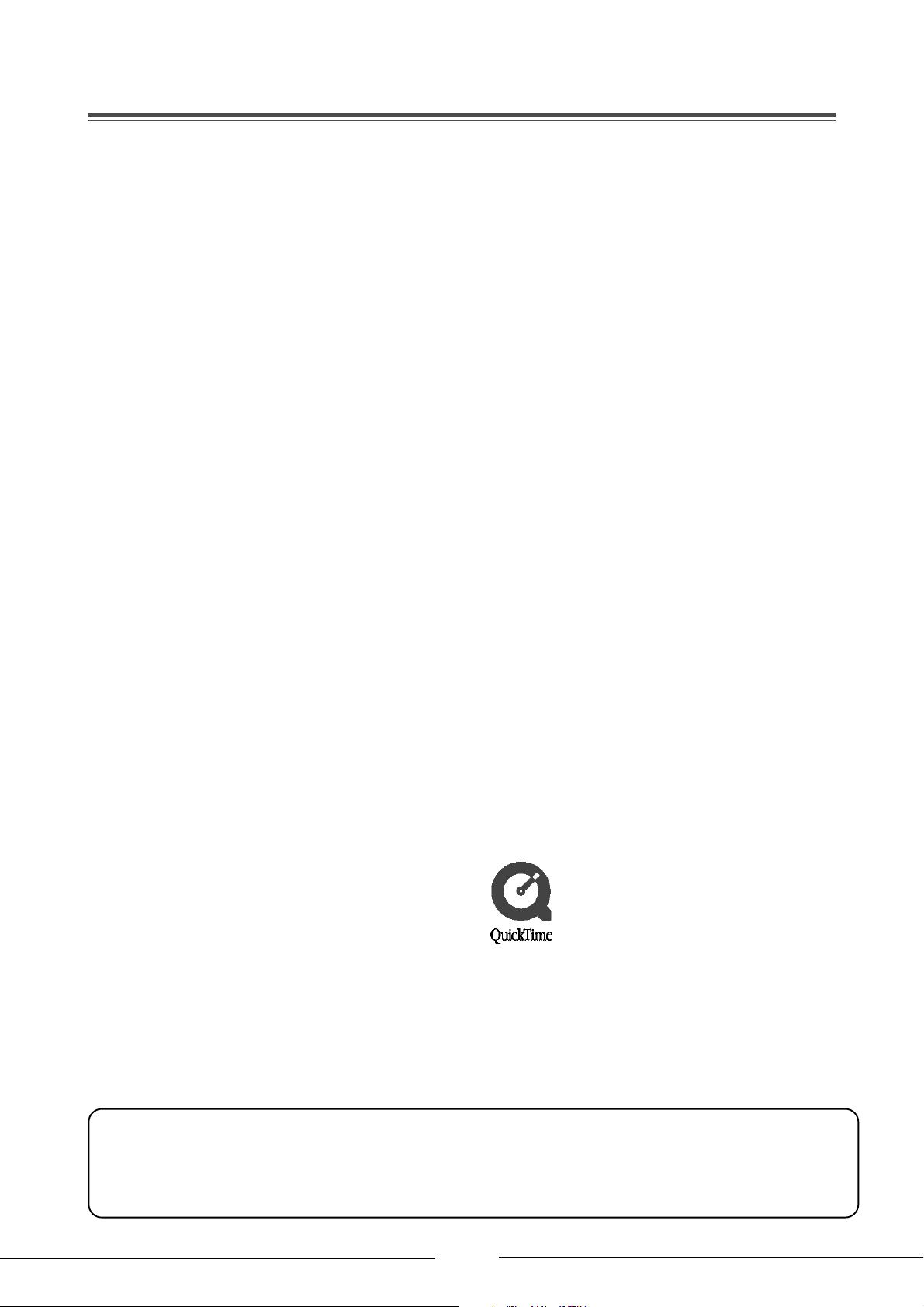
Tekniset tiedot
Virtalähde DC 5,1 V
Tehontarve
1,6 W (kuvaus)
0,8 W (kuvien katselu)
Tehollisia pikseleitä 6 000 000
Kuvasensori 1/2,5 tuumaa, CCD
Pikselien lkm (na)
Primaarinen värisuodatin
Linssi Optinen 3x zoom, f = 5,8 mm - 17,4 mm
(35 mm filmikameravastine:
35 mm - 105 mm)/F2,8 - F5,0
Digitaalinen zoom Max. 4 x
Tarkennin Normal/Macro, 5-piste/3-piste(high
speed)/1-piste (high speed)/1-piste/
pistetarkennus
Etäisyydenmittaus Normaali: 50 cm – oo,
Makro / Helppo kuvaus:
5 cm (Wide) / 30 cm (Tele) - oo
Suljin Sähköinen + mekaaninen
Sarjakuvaus
Nopeus (maks.) 3 kuvaa / sekunti (high speed)
2 kuvaa / sekunti (low speed)
n. 1,5 kuvaa / sekunti (OO ei raj.)
Kuvien lkm (enint.) 5 kuvaa (standard-laatu)
3 kuvaa (fine-laatu)
Riippuu muistikapasiteetista (OO)
MultiMediaCardille mahtuu vähemmän
kuin SD-kortille
Videokuvaus 640 x 480 pikseliä/320 x 240 pikseliä
(30 tai 10 kuvaa / sekunti audion kanssa.
Muistikortin kapasiteetti vaikuttaa
enimmäisaikaan)
ISO-herkkyys AUTO/80/100/200/400
Suljinnopeus 8 - 1/2 000
Videokuvaus: 1/30 - 1/2 000
Valkotasapaino AUTO/päivänvalo/pilvinen/halogeeni/
manuaalinen käsisäätö
Valotus Automaattivalotus AE,
Automaattinen korjaus
1/3 EV tarkkuudella, - 2 – + 2 EV
Mittauspiste Monipiste
LCD-näyttö 2,5” monikiteinen matalalämpötila TFT
(207 000 pikseliä) (näkökenttä n. 100%)
Salama
Kantama ISO AUTO: n. 30 cm – 4,0 m (Wide)
AUTO, AUTO + punasilmäisyys,
jatkuva (jatkuva + punasilm.), pitkä
valotus + punasilmäisyys, pois käytöstä
Mikrofoni Mono
Kaiutin Mono
Tallennusmedia SD Memory Card/
MultiMediaCard (vain still-kuvat)
Kuvankoko (pikseliä)
Still-kuva 4:3 2560 x 1920, 2048 x 1536, 1600 x 1200,
1280 x 960, 640 x 480
Still-kuva 16:9 2560 x 1440, 1920 x 1080
Video 640 x 480/320 x 240
Laatu Fine, Standard
Tallennusformaatti
Still-kuva JPEG (DCF, Exif 2.2)/DPOF-vastaava
Still + audio JPEG (DCF, Exif 2.2) + QuickTime
Videokuva QuickTime Motion JPEG (myös ääni)
Käyttöliittymä
Digitaalinen USB 2.0 (full speed)
Analoginen NTSC/PAL komposiittivideo (valikosta)
monoääni, linjalähtö
Liitännät
V OUT/DIGITAL 8-nastainen liitin
DC IN erillinen
Mitat (l x k x s) 94,1 x 50,5 x 24,2 (mm)
(ei sis. ulkonevia osia)
Paino (noin) 127 g (ei sis. muistikorttia ja akkua)
155 g (sis. muistikortti ja akku)
Käyttöympäristön lämpötila
Käyttöympäristön kosteus
Akkulaturi Panasonic DE-A12A
Otto 110 - 240 V, ~50/60 Hz, 0,2 A
Anto CHARGE 4,2 V 0,8 A
Akku (litiumioni)
Oikeudet teknisten ominaisuuksien muuttamiseen pidätetään.
o
C–40 oC
0
10%– 80%
Panasonic-akku CGA-S005E
3,7 V, 1150 mAh
QuickTime ja QuickTime logo ovat lisenssinalaisesti käytettyjä tavaramerkkejä. QuickTime
logo on rekisteröity Yhdysvalloissa ja muissa
maissa.
Copyright:
Kaukomarkkinat Oy
Kutojantie 4
02630 ESPOO
Finland
Kaikki oikeudet pidätetään.
Matsuhita Elecric Industrial Co. Ltd.
Web site: http://www.panasonic.co.jp/global
77
